TURKCELL MaxiPlus 5 Cep Telefonu Kullanım Kılavuzu
|
|
|
- Aydin Közen
- 6 yıl önce
- İzleme sayısı:
Transkript
1 TURKCELL MaxiPlus 5 Cep Telefonu Kullanım Kılavuzu 1
2 YASAL BİLGİ Telif hakkı 2012 ZTE CORPORATION. Tüm hakları saklıdır. Bu yayının hiçbir parçası ZTE Corporation ın önceden yazılı izni olmadan herhangi bir şekil veya yol ile, elektronik veya mekanik, fotokopi ve mikrofilm dahil alıntı yapılamaz, yeniden basılamaz, çevrilemez. ZTE Corporation önceden haber vermeksizin basım hatalarında değişiklik veya özellikleri güncelleme hakkını saklı tutar. Bluetooth marka ve logoları Bluetooth SIG, Inc aittir ve bu markaların ZTE Corporation tarafından herhangi şekilde kullanımı lisanslıdır. Diğer markalar ve isimler ilgili sahiplerine aittir. Versiyon No.: R1.0 Baskı Tarihi: Bu ürün kullanıcı tarafından yükseltilebilir. Daha fazla teknik destek için lütfen adresini ziyaret edin veya müşteri hizmetlerini arayın. 2
3 Uyarı Bu kılavuzdaki bilgiler önceden haber verilmeksizin değiştirilebilir. Bu kılavuzun içeriğinin doğruluğunu sağlamak amacıyla hazırlık aşamasında her türlü çaba gösterilmiştir ancak bu kılavuzdaki tüm ifadeler, bilgi ve öneriler doğrudan ya da dolaylı hiçbir garanti oluşturmaz. Cep telefonunuzun doğru ve güvenli olarak kullanılmasını sağlamak için Ürün Güvenlik Bilgilerini lütfen dikkatle okuyun. Sınırlı Sorumluluk ZTE bu ürünün kullanımının sonucu olan, kullanımından kaynaklanan ya da kullanımıyla bağlantılı herhangi bir kar kaybından ya da doğrudan olmayan, özel, tesadüfi veya dolaylı hasarlardan, bu tür hasarların olasılığından haberdar olsun ya da olmasın, bunları bilsin ya da bilmesin veya biliyor olması gereksin ya da gerekmesin sorumlu olmayacaktır. Tam garanti ve servis bilgileri için kutudaki garanti kartına başvurunuz. AB Mevzuatına Uygunluk ZTE Corporation, Ürünün Radyo ve Telekomünikasyon Terminal Ekipmanı Direktifi (EC Direktifi 1999/05/EC) gereklilikleri ile uyumlulu olduğunu beyan eder. 3
4 EEE Yönetmeliğine Uygundur. Bakanlıkça tespit ve ilan edilen kullanım ömrü 5 yıldır Türkçe SMS hakkında Bu cihaz Türkçe karakterlerin tamamını ihtiva eden ETSI TS V8.0.0 (veya sonraki sürümün kodu) ve ETSI TS V8.1.0 (veya sonraki sürümün kodu) teknik özelliklerine uygundur. Hızlı Başlangıç Kılavuzu için lütfen cep telefonunuzun hafızasını kontrol ediniz. GARANTİ ŞARTLARI 1. Garanti süresi, malın teslim tarihinden itibaren başlar ve 2 yıldır. 2. Malın bütün parçaları dahil olmak üzere tamamı garanti kapsamındadır. 3. Malın garanti süresi içinde arızalanması durumunda tamirde geçen süre garanti süresine eklenir. Malın tamir süresi en fazla 20 iş günüdür. Bu süre mala ilişkin arızanın servis istasyonuna, servis istasyonunun olmaması durumunda, malın satıcısı, bayii, acentesi, temsilciliği, ithalatçısı veya imalatçısı-üreticisinden birine bildirim tarihinden itibaren başlar. Tüketicinin arıza bildirimini; telefon, faks, 4
5 e-posta, iadeli taahhütlü mektup veya benzeri bir yolla yapması mümkündür. Ancak uyuşmazlık halinde ispat yükümlülüğü tüketiciye aittir. Sanayi malının arızasının 10 iş günü içerisinde giderilmemesi halinde, imalatçı veya ithalatçı malın tamiri tamamlanıncaya kadar, benzer özelliklere sahip baska bir sanayi malını tüketicinin kullanımına tahsis etmek zorundadır. 4. Malın garanti süresi içerisinde, gerek malzeme ve işçilik, gerekse montaj hatalarından dolayı arızalanması halinde, işçilik masrafı, parça bedeli ya da başka herhangi bir ad altında hiçbir ücret talep etmeksizin tamiri yapılacaktır. 5. a. Tüketiciye teslim edildiği tarihten itibaren, garanti süresi içinde kalmak kaydıyla, bir yıl içerisinde en az dört defa veya imalatçı-üretici ve/veya ithalatçı tarafından belirlenen garanti süresi içerisinde altı defa arızalanan maldan yararlanamamayı sürekli kılması, b. Tamir için gereken sürenin aşılması, c. Firmanın servis istasyonunun, servis istasyonunun mevcut olmaması halinde sırasıyla satıcısı, bayii, acentesi, temsilciliği, ithalatçısı veya imalatçı-üreticisinden birisinin düzenleyeceği raporla arızanın tamirinin 5
6 mümkün bulunmadığının belirlenmesi, durumlarında, tüketici malın ücretsiz değiştirilmesini, bedel iadesi veya ayıp oranında bedel indirimi talep edebilir. 6. Bu garanti, cihazın kullanma kılavuzunda yer alan hususlara aykırı kullanılmasından kaynaklanan arızalarda veya aşağıdaki durumlarda hükümsüzdür : a. Cihazın yetkili olmayan kimseler ve/veya tamir atölyeleri tarafından daha önce tamir edilmesi, açılması ya da yazılımına müdahale edilmesi tespit edildiğinde, b. Cihazın seri numarası tahrif edilmişse, c. Arızalar veya hasar mesuliyet dahilinde olmayan nakliyat esnasında, cihazın ihmal edilmesi veya hırpalanması halinde meydana gelmişse, d. Servise ait olmayıp üçüncü şahıslardan temin edilen malzeme ve parçaların arızalanması veya herhangi bir şekilde zarar ziyana sebep olması halinde ve/veya üretici tarafından kullanılması onaylanmamış aksesuar veya ek aletlerin cihaza bağlanmasından dolayı oluşan hatalar ve arızalarda, e. Montaj işlemi gerektiren ürünlerin 6
7 yetkisiz kişi veya firmalarca yapılması halinde, f. Yanlış ve dikkatsiz kullanım, kaza ve bunun gibi diğer nedenlerden meydana gelen yıpranmalar ve arızalarda, g. Herhangi bir şekilde cihazın sıvı ile temas etmesi, içine sıvı girmesi veya sıvıya düşmesi halinde. 7. Garanti belgesi ile ilgili olarak çıkabilecek sorunlar için T.C. GÜMRÜK VE TİCARET BAKANLIĞI TÜKETİCİNİN KORUNMASI VE PİYASA GÖZETİMİ GENEL MÜDÜRLÜĞÜ ne başvurulabilir. 7
8 TEKNİK ÖZELLİKLER Model Adı Turkcell MaxiPLUS 5 İşletim Sistemi İşlemci Flash Bellek (ROM) RAM Boyutlar Ağırlık Taşıyıcı Ana ekran boyutu ve çözünürlüğü Android 4.0 Ice Cream Sandwich Qualcomm MSM7225A-0 800MHz 4 GB (Yaklaşık 2,3 GB Kullanılabilir) 512 MB Yaklaşık mm x 62mm x 11.5mm Yaklaşık 128g GSM:900/1800/1900 UMTS:900/2100 HSDPA DL 7.2Mbps, UL 5.7Mbps TFT *320, 262K renk Arka Kamera Sensör türü Sabit görüntü yakalama çözünürlüğü CMOS Oto. Odak ile 5 Mega Piksel 8
9 Çıkarılabilir hafıza kartı Kapasite microsd kart desteği, maksimum kapasite: 32GB 1400mAh Pil Bekleme süresi Yaklaşık 200 saat (şebeke durumuna göre değişebilir) Konuşma süresi Yaklaşık 240 dakika (şebeke durumuna göre değişebilir) 9
10 İçindekiler Başlarken Bir Bakışta Telefonunuz Tuş Açıklamaları SIM/mikroSD Kart ve Bataryanın Takılması Bataryayı Değiştirme Telefonu Açmak ve Kapatmak Ekran ve Tuşları Kilitlemek/Açmak Dokunmatik Ekran Kullanımı Ana Ekran Hakkında Kişiselleştirme Sistem Dilini Değiştirme Tarih ve Saat Ayarları Zil ve Bildirim Sesini Değiştirme. 28 Ses Seviyelerini Ayarlama Yeni Duvar Kağıdı Ayarlama Ekran Parlaklığını Değiştirme Ekran Kilitleri ile Telefonunuzu Koruma Telefonunuzu Şifreleme ile Koruma Temel Bilgiler Telefon Durumunu İzleme Bildirimlerin Yönetimi Araçları Yönetme Metin Girişi Metin Düzenleme
11 Uygulamaları Açma ve Geçiş Yapma Ağ ve Aygıtlara Bağlanma Mobil Ağlara Bağlanma Kablosuza Bağlanma Kablosuz Doğrudan Kullanımı Bluetooth Aygıtlara Bağlanma USB ile Bilgisayarınıza Bağlanma Mobil Veri Bağlantısını Paylaşma60 Sanal Özel Ağlara Bağlanma Telefon Aramaları Arama Yapma ve Sonlandırma.. 65 Aramaları Cevaplama veya Reddetme Çağrı Kaydı ile Çalışma Kişileri Arama Sesli Mesaj Kontrol Etme Arama Sırasında Seçenekleri Kullanma Çok Kişili Aramaları Yönetme Arama Ayarları Kişiler Kişiler Listenizi Açma Yeni bir Kişi Ekleme Kendi Profilinizi Ayarlama Kişileri Aktarma ve Paylaşma Sık Kullanılan Kişiler ile Çalışma 83 Gruplar ile Çalışma
12 Bir Kişi için Arama Yapma Kişileri Düzenleme Hesaplar Hesap Ekleme veya Kaldırma Hesap Senkronizasyonunu Yapılandırma E-posta İlk E-posta Hesabını Ayarlama E-postalarınızı Kontrol Etme Bir E-postayı Cevaplama E-posta Yazma ve Gönderme E-postanıza İmza Ekleme E-posta Hesapları Ekleme ve Düzenleme Genel E-posta Ayarlarını Değiştirme Gmail TM Gmail Gelen Kutunuzu Açma Hesaplar Arasında Geçiş Yapma Bir Mesaj Yazma ve Gönderme 101 Gmail Mesajlarınıza İmza Ekleme Bir Mesajı Cevaplama veya İletme Alınan Eklentiler ile Çalışma Mesajlarda Arama Yapma Etiketler ile Çalışma Gmail Ayarlarını Değiştirme
13 Mesajlar Mesajlar Ekranını Açma Bir Metin Mesajı Gönderme Bir Multimedya Mesajı Gönderme Bir Mesajı Cevaplama Bir Mesaj İletme Bir Mesajın Detaylarını Görüntüleme Mesajları veya Dizileri Silme Mesaj Ayarlarını Değiştirmek Takvim Takvim ve Etkinlik Görüntüleme 111 Bir Etkinlik Yaratma Bir Etkinlik Düzenleme veya Silme Takvim Ayarlarını Değiştirme Google Talk Arkadaşlarınızı Görmek için Oturum Açma Bir Arkadaş Ekleme Çevrimiçi Durumunuzu Değiştirmek Arkadaşlar ile Sohbet Etme Google Talk Ayarlarını Değiştirme Internet Internet i Açma Açılmış Sayfa İle Çalışma
14 Birden Fazla Internet Penceresi Kullanma Dosya İndirme Yer İmlerini Kullanmak Internet Ayarlarını Değiştirme Haritalar, Navigasyon, Yerler ve Latitude Konum Hizmetlerini Etkinleştirme Konumunuzu Belirleme Bir Konum için Arama Yapma Yol Tarifi Alma Yer Araması Yapma Konum Paylaşma Google Arama, Sesli Arama ve Ses İşlemleri Metin ile Arama Konuşarak Arama Ses İşlemlerini Kullanma Arama ve Sesli Arama Ayarlarını Değiştirme Kamera Resim Çekme Kamera Ayarlarını Özelleştirme 136 Video Kaydetme Video Kamera Ayarlarını Özelleştirme Galeri
15 Galeri yi Açma Albümler ile Çalışma Resimler ile Çalışma Videolar ile Çalışma Müzik Telefonunuza Müzik Dosyaları Kopyalama Müzik Kütüphanesini Görüntüleme Müzik Çalma Çalma Listelerini Yönetmek Video Oynatıcı Video Kütüphanesini Açma Videoları Oynatma ve Kontrol Etme Video Dosyalarını Yönetme Ses Kaydedici Sesli Not Kaydetme Sesli Not Oynatma Diğer Uygulamalar Alarm Yedekleme Hesap Makinesi Dosya Yöneticisi Haberler ve Hava Durumu Not Defteri Yazılım Güncelleme Servisi Görev Yöneticisi
16 Kronometre Dünya Saati YouTube Ayarlar Kablosuz ve Ağlar Aygıt Kişisel Sistem Sorun Giderme Güvenliğiniz İçin Genel Güvenlik Radyo Frekansı (RF) Maruz Kalma Kablosuz Kullanımı için Ulusal Kısıtlamalar Dikkatin Dağılması Ürünün Taşınması Elektrik Güvenliği Radyo Frekans Paraziti Patlayıcı Ortamlar RoHS Uygunluk Beyanı Eski Cihazınızın Atılması EC UYGUNLUK BEYANI EC DECLARATION OF CONFORMITY
17 Başlarken Bir Bakışta Telefonunuz Güç Tuşu Kulaklık LED Gösterge Dokunmatik Ekran Ana Ekran Tuşu Ana Ekran Tuşu Arama Tuşu Menü Tuşu Geri Tuşu 17
18 Şarj/ USB Girişi Ses Tuşları Kulaklık Girişi Kamera Batarya Kapağı Hoparlör 18
19 Tuş Açıklamaları Tuş Fonksiyon Güç Tuşu Sessiz veya Uçak modunu açmak veya kapatmak veya telefonu kapatmak için basılı tutun. Telefonu uyku moduna geçirmek için basın. Telefonunuzu uyku modundan çıkartmak için basın. Ana Ekran Tuşu Menü Tuşu Geri Tuşu Herhangi bir uygulama ve ekrandan Ana Ekrana dönmek için En son kullanılan uygulamaları görmek için basılı tutun. Mevcut ekran için seçenekleri görmek için Önceki ekrana dönmek için 19
20 Tuş Arama Tuşu Ses Tuşları Fonksiyon Mevcut ekran veya uygulamada arama yapmak için Google sesli aramayı kullanmak için dokunun ve tutun. Sesi açmak veya kısmak için basın veya basılı tutun. SIM/mikroSD Kart ve Bataryanın Takılması Batarya, SIM veya mikrosd kartını takmadan veya değiştirmeden önce telefonunuzu kapatın. 1. Arka kapağı çıkartın. 20
21 2. SIM kartı kesik köşesi gösterildiği gibi tutun ve kart tutucusuna kaydırın. 3. Metal kısımları aşağı bakacak şekilde microsd kartınızı tutun ve yerine kaydırın. NOT: microsd logosu SD Card Association kuruluşunun tescilli 21
22 markasıdır. 4. Bataryayı, bataryanın üzerindeki altın kontakları batarya bölmesindeki altın kontaklar ile hizalayarak yerleştirin. Yerine oturup klik sesi duyulana kadar bataryaya hafifçe bastırın. 5. Bir klik sesi duyana kadar kapağı hafifçe yerine bastırın. Bataryayı Değiştirme Yeni telefonunuzu ilk aldığınızda bataryayı şarj etmeniz gerekecektir. 1. Adaptörü şarj girişine bağlayın. Adaptörün doğru şekilde takıldığından emin olun. Konektörü şarj girişine zorlamayın. 22
23 2. Şarj aletini standart AC duvar prizine bağlayın. 3. Batarya tamamen şarj olduğunda şarj aletini çıkartın. Ne kadar şarjınız var? Pil seviyesi düşükse, ekranda bir açılır mesaj görüntülenir. Telefonunuzu şarj ederken, telefonunuzu her uyandırdığınızda ekranda asıl pil durumu görüntülenir. Telefon açıksa, durum çubuğunda / şarj ediliyor simgesi görüntülenir. Telefonu Açmak ve Kapatmak SIM kartın cihazda olduğundan ve pilin tamamen şarj olduğundan emin olun. Telefonunuzu açmak için Güç Tuşu na basın. Kapatmak için Güç Tuşu na basılı 23
24 tutarak seçenekler menüsünü açın. Kapat seçeneğini seçin ve Tamam a Ekran ve Tuşları Kilitlemek/Açmak Telefonunuz ekran ve tuşlar kullanımda değilken hızlı bir şekilde kilitlemenize ve ihtiyacınız olduğunda açmanıza imkan sağlar. Ekran ve tuşları kilitlemek için: Hızlı bir şekilde ekranı kapatmak ve tuşları kilitlemek için Güç Tuşuna basın. NOT: Batarya seviyesini korumak için telefonu boş bıraktığınızda belli bir süreden sonra ekran otomatik olarak kapanır. Telefon ekranı kapalıyken mesaj ve arama almaya devam edersiniz. Ekran ve tuşları açmak için: 1. Ekranı açmak için Güç Tuşu na basın. 2. sembolünü sembolüne sürükleyerek ekran ve tuşların kilidini açın. Ayrıca sembolünü sembolüne sürükleyerek kamerayı açabilir ve hemen resim çekmeye başlayabilirsiniz. 24
25 NOT: Eğer bir kilit açma şekli, PIN veya parola ayarladıysanız (Ayarlar Kişisel Güvenlik bölümüne bakın) ekran kilidini açmak için bu şekli çizmeniz veya PIN/Parola girmeniz gereklidir. Dokunmatik Ekran Kullanımı Telefonunuzun dokunmatik ekranı işlemleri çeşitli parmak hareketleri ile kontrol etmenize imkan sağlar. Dokunma Ekran klavyesini kullanarak metin girmek, ekrandaki uygulamaları ve ayarlar sembolleri gibi öğeleri seçmek veya ekran düğmelerine basmak istediğinizde sadece parmağınız ile Dokunma ve Tutma Bir öğe için kullanılabilen seçenekleri açmak için (örneğin bir mesaj veya bir web sayfasındaki bağlantı), öğeye dokunun ve tutun. Kaydırma Kaydırma, parmağınızı ekranda yatay veya dikey olarak hızlıca sürükleme anlamına gelir. Sürükle 25
26 Sürüklemek için, parmağınızı hareket ettirmeden önce bastırıp tutun. Sürüklerken, hedef konuma gelmeden parmağınızı bırakmayın. Sıkıştırma Bazı uygulamalarda (İnternet ve Galeri gibi), iki parmağınızı aynı anda ekrana yerleştirip sıkıştırır gibi yaparak uzaklaştırabilir veya ayırarak yakınlaştırabilirsiniz. Ekranı döndürme Çoğu ekranı, telefonu yana çevirerek dikeyden yataya çevirebilirsiniz. Ana Ekran Hakkında Ana ekran telefonunuzun uygulamaları, fonksiyonları ve menüleri için başlama noktasıdır. Ana ekranınızı uygulama sembolleri, kısa yollar, klasörler, araçlar vs daha fazlasını ekleyerek özelleştirebilirsiniz. Ana ekranınız başlangıç ekranından ötesine genişler. Ek ekranlar için ekranı sola veya sağa kaydırın. 26
27 Durum & Bildirimler Duvar Kağıdı Telefon Mesajlar Tüm uygulamaları görmek için Genişletilmiş Ana Ekran Ana ekranınız, semboller, araçlar ve daha fazlası için daha çok alan sağlamak üzere başlangıç ekranının ötesine genişler. Genişletilmiş Ana Ekranı görmek için sadece ekranda sola veya sağa kaydırın. 27
28 Kişiselleştirme Sistem Dilini Değiştirme 1. Ana Ekran Tuşu > Menü Tuşu > Sistem ayarları > Dil ve Giriş > Dil e. 2. İstediğiniz dili seçin. Tarih ve Saat Ayarları 1. Ana Ekran Tuşu > Menü Tuşu > Sistem ayarları > Tarih ve Saat e 2. Tarih, saat ve zaman dilimini kendiniz ayarlamak istiyorsanız Otomatik tarih ve saat ve Otomatik zaman dilimi kutularının işaretlerini kaldırın. Zil ve Bildirim Sesini Değiştirme Gelen aramalar ve varsayılan bildirim için zil sesini hızlıca özelleştirebilirsiniz. 1. Ana Ekran Tuşu > Menü Tuşu > Sistem ayarları > Ses e 2. Telefon Zil Sesi ne 3. Zil sesi listesini kaydırarak 28
29 kullanmak istediğiniz zil sesini seçin. 4. Tamam a NOT: Her bir arayan için zil sesini ayarlamak için, Kişiler uygulamasında o kişinin kişi kartına gidin, o kart için Menü Tuşu > Zil sesi ayarla seçeneğine Ses Seviyelerini Ayarlama 1. Ana Ekran Tuşu > Menü Tuşu > Sistem ayarları > Ses e 2. Müzik, video, oyunlar, zil ve bildiri sesleri, alarm ve diğer medyalar için ses seviyesini ayarlayın. 3. Kaydetmek için TAMAM a İPUCU: Medya ses seviyesini, medya uygulaması kullanımdayken Ses Tuşlarına basarak ayarlayabilirsiniz. Eğer herhangi bir medya uygulaması aktif değilse, Ses Tuşları zil sesi seviyesini ayarlamak için kullanılır (veya arama sırasında kulaklık ses seviyesini). Sessiz veya titreşim modunu etkinleştirmek için: Telefonu sessiz veya titreşim moduna aşağıdaki yöntemlerden birini kullanarak ayarlayabilirsiniz. Güç Tuşuna basılı tutun ve ardından 29
30 dokunarak sessiz modu etkinleştirin, dokunarak titreşim modunu etkinleştirin veya dokunarak sessiz modu devre dışı bırakın. Herhangi bir medya uygulaması çalışmıyorken Ses Tuşlarından sesi en düşüğe getirin. Durum çubuğunda sembolü belirdiğinde telefon titreşim moduna ayarlanır. Durum çubuğunda sembolü belirdiğinde telefon sessiz moduna ayarlanır. Ana Ekran Tuşu > Menü Tuşu > Sistem Ayarları > Ses > Sessiz Mod a dokunun ve ardından Kapalı, Titreşim veya Sessiz'e Yeni Duvar Kağıdı Ayarlama Ana Ekran veya Kilit Ekranı için duvar kağıdı ayarlayabilirsiniz. 1. Ana Ekran Tuşu > Menü Tuşu > Duvar Kağıdı na 2. Galeri, Canlı Duvar kağıdı veya Duvar Kağıtları na dokunun ve duvar kağıdı olarak kullanmak istediğiniz görüntü veya animasyonu seçin. Galeri resimlerinde kırpma yapmak gerekebilir. 30
31 3. Ekranın en üstündeki KIRP seçeneğine (Galeri resimleri için) veya Duvar kağıdı ayarla seçeneğine Ekran Parlaklığını Değiştirme 1. Ana Ekran Tuşu > Menü Tuşu > Sistem ayarları > Ekran > Parlaklık a 2. Telefonun ekran parlaklığını otomatik olarak ayarlaması için Otomatik parlaklık kutusuna işaret koyun veya parlaklığı manüel olarak ayarlamak için işareti kaldırın. 3. Tamam a Ekran Kilitleri ile Telefonunuzu Koruma Telefonunuzu bir ekran kilidi oluşturarak koruyabilirsiniz. Etkinleştirildiğinde, telefonun ekranı veya tuşlarını açmak için bir şekil çizmeniz veya nümerik PIN veya parola girmeniz gereklidir. 1. Ana Ekran Tuşu > Menü Tuşu > Sistem ayarları > Güvenlik e 2. Ekran kilidine 31
32 3. Şekil, PIN veya Parola ya Eğer Şekil e dokunursanız, ekran kilidini açmak için çizeceğiniz şekli oluşturmak için yönlendirilirsiniz. Bunu yaptığınız ilk seferinde, kilit açma şekli oluşturmak için kısa bir öğretici belirir. Ardından şeklinizi çizmeniz ve yeniden çizmeniz için uyarılırsınız. PIN veya Parola ya dokunursanız, ekran kilidini açmak için nümerik bir PIN veya parola ayarlamanız üzere girmeniz için uyarılırsınız. Telefonunuzu veya ekranı açtığınız bir sonraki sefer, kilidi açmak için şekli çizmeniz veya PIN veya Parolayı girmeniz gereklidir. ÖNEMLİ: Ekran kilit seçenekleri, güvenlik seviyelerinin kuvvetine göre yaklaşık olarak sıralanırlar, hiç güvenlik sağlamayan Yok ve Uzun basma ile başlar. Şekil minimal bir güvenlik sağlamasına rağmen daha güçlü seçeneklerden daha kullanışlıdır. Telefonunuzu Şifreleme ile Koruma Telefonunuzdaki tüm veriyi 32
33 şifreleyebilirsiniz: Google Hesapları, uygulama verisi, müzik ve diğer medya, indirilmiş bilgiler ve bu tarz bilgiler. Bu durumda, telefonunuzu her açtığınızda nümerik bir PIN veya parola girmeniz gerekecektir. UYARI! Şifreleme geri döndürülemez. Şifrelemesiz telefona geri dönmenin tek yolu, tüm verinizi silen fabrika veri sıfırlaması gerçekleştirmektir. Şifreleme telefonunuzun çalışması durumunda ek koruma sağlar ve bazı kuruluşlarda gerekli görülebilir veya önerilebilir. Etkinleştirmeden önce sistem yöneticinize başvurun. Çoğu durumda, şifreleme için ayarladığınız PIN veya parola sistem yöneticisi tarafından kontrol edilir. Şifrelemeyi etkinleştirmeden önce aşağıdaki gibi hazırlık yapın: 1. Ekran kilidi PIN veya parolası ayarlayın. 2. Bataryayı şarj edin. 3. Telefonunuzu takın. 4. Şifreleme işlemi için bir saat veya daha fazlasını planlayın: Bu işlemi engellememelisiniz yoksa verilerinizin bir kısmını veya tamamını kaybedebilirsiniz. Şifrelemeyi açmaya hazır olduğunuzda: 1. Ana Ekran Tuşu > Menü Tuşu > 33
34 Sistem ayarları > Güvenlik > Telefonu şifreleme ye 2. Şifreleme ile ilgili bilgiyi dikkatlice okuyun. Batarya şarjlı olmadığında veya telefonunuz takılı olmadığında Telefonu şifrele düğmesi seçilemez olur. Eğer telefonunuzu şifrelemek konusunda fikrinizi değiştirirseniz, Geri Tuşu na UYARI! Şifreleme işlemini engellerseniz, veri kaybedersiniz. 3. Telefonu şifreleye 4. Ekran kilit PIN veya parolanızı girin ve Sonraki seçeneğine 5. Tekrar telefonu şifreleye Şifreleme işlemi başlar ve ilerlemesini görüntüler. Şifreleme bir saat veya daha fazla sürebilir, bu süre zarfında telefonunuz birkaç defa yeniden başlayabilir. Şifreleme tamamlandığında, PIN veya parolanızı girmeniz için uyarılırsınız. Sonrasında, telefonunuzu her açtığınızda şifrelemeyi çözmek için PIN veya parolanızı girmelisiniz. 34
35 Temel Bilgiler Telefon Durumunu İzleme Ana ekranın en üstündeki durum çubuğu sağ tarafta telefon ve servis durum bilgisi sağlar. Aşağıdaki durum sembollerini kontrol ederek telefonun durumunu izleyebilirsiniz. GRPS bağlı EDGE bağlı 3G bağlı Uçak modu Telefon mikrofonu sessiz modda Batarya bitmiş Batarya şarjı düşük Batarya kısmi boşalmış Sinyal yok Sinyal gücü Mobil veri kullanımda Zil kapalı Titreşim modu Hoparlör açık Bluetooth açık Kablosuz ağına bağlı 35
36 Batarya dolu / Batarya şarj oluyor SIM kart takılı değil Kablosuz kullanımda Kablolu kulaklık takılı Alarm ayarlanmış Bildirimlerin Yönetimi Bildirim Sembolleri Ana ekranın en üstündeki durum çubuğu sol tarafta bildirim uyarıları sağlar Aşağıdaki bildirim sembollerini görebilirsiniz. Yeni SMS Yeni MMS Yeni E-posta Yeni Gmail mesajı Yeni Google Talk anlık iletisi MikroSD kart takılı MikroSD kart takılı değil Yaklaşan olay Arama beklemede Yeni Kablosuz ağı bulundu 36
37 / SMS/MMS iletiminde sorun Cevapsız arama Arama sürüyor USB bağlı Şarkı çalınıyor Veri indiriliyor Veri gönderiliyor USB bağlama açık Taşınabilir Kablosuz hotspot veya Kablosuz direct açık GPS açık Güncellemeler mevcut Bildirim Panelini Açma/Kapama Bildirimler, yeni mesajların geldiğini, takvim olaylarını ve alarmların yanı sıra telefonunuzu Wi-Fi hotspot olarak yapılandırıldığınızda olduğu gibi devam eden olayları rapor eder. Bildirim detaylarını görüntülemek için bildirim panelini açabilirsiniz. 37
38 Bildirim panelini açmak için, parmağınızı ekranın en üstünden aşağı doğru kaydırın. Bildirim panelini kapatmak için, parmağınızı ekranın altından yukarı doğru kaydırın veya Geri Tuşuna Bildirimi Cevaplama veya Kaldırma Bildirim panelinde, bir bildirimi cevaplayabilir veya bildirimleri kaldırabilirsiniz. Bir bildirimi cevaplamak için sadece dokunmanız yeterli. Bir bildirimi kaldırmak için yana doğru kaydırın. Tüm bildirimleri kaldırmak için, üst sağ köşedeki sembolüne Gmail ve Google Talk gibi bildirim gönderen çoğu uygulamanın ayarlayabileceğiniz bildirim ayarları bulunur. İPUCU: Bildirim panelinde, bildirim listesinin en üstündeki sembolüne dokunarak Ayarlar menüsüne hızlıca geçebilirsiniz. 38
39 Araçları Yönetme Araç Ekleme 1. Ana Ekran Tuşuna dokunun >. 2. Bir araca dokunup tutun ve Ana Ekrana sürükleyin. Araçları Taşıma 1. Ana Ekranda bir araca dokunun ve tutun. 2. İstediğiniz yere sürükleyin. Araçları Kaldırma 1. Ana Ekranda bir araca dokunun ve tutun. 2. Kaldırmak için sembolüne sürükleyin. Araç Yerini Ayarlama 1. Ana Ekranda bir araca dokunun ve tutun ve bırakın. 2. Aracın etrafında bir çerçeve belirecektir. Aracın yerini değiştirmek için çerçeveyi sürükleyin. Metin Girişi Ekran klavyesini kullanarak metin 39
40 girebilirsiniz. Bazı uygulamalar bunu otomatik olarak açar. Diğerlerinde, yazmak istediğiniz yere dokunduğunuzda açarsınız. Ekran klavyesini saklamak için Geri Tuşuna dokunabilirsiniz. Giriş Yöntemlerini Değiştirme 1. Metin girmek için ekran klavyesini kullandığınızda, sembolü bildirim çubuğunda belirir. 2. Bildirim panelini açın ve Giriş yöntemini seçe 3. İstediğiniz giriş yöntemini seçin. Android Klavye Android Klavye bir masaüstü bilgisayar klavyesine benzeyen bir klavye düzeni sunar. Telefonu yatay konuma çevirerek ekran klavyesinin dikeyden yataya değişmesini sağlayabilirsiniz. Yatay klavye tüm uygulamalarda desteklenmemektedir. 40
41 Harf girmek için alfabetik tuşlara Vurgulu harf veya sayı girmek için belirli tuşlara dokunup basılı tutun. Örneğin, È girmek için tuşunu basılı tutun ve kullanılabilir vurgulu harfler ve 3 rakamı belirir. Ardından È seçmek için kaydırın. Büyük harf kullanmak için sembolüne Büyük harfleri sabitlemek için sembolüne çift Bu tuş aynı zamanda kullandığınız mevcut harf boyutunu gösterir: küçük harf için, büyük harf için ve büyük harf kilitli olduğunda. İmleçten önceki metni silmek için simgesine Rakamlar ve sembolleri seçmek için tuşuna Daha fazla sembol için tuşuna dokunabilirsiniz. Ayrıca, sık kullanılan semboller klavyenin üst tarafında görüntülenir. sembolüne basılı tutup kaydırarak gülenyüzleri seçebilirsiniz. Google ın ağ tabanlı ses girişini kullanmak için tuşuna sembolüne basılı tutarak giriş dillerini değiştirebilir veya Android 41
42 klavyeyi ayarlayabilirsiniz. TouchPal Klavye TouchPal Klavye iki düzen sunar: Tam QWERTY, 12-Tuş Telefon Kadranı. TouchPal klavyede sağa veya sola kaydırarak düzeni değiştirebilirsiniz. Ayrıca kullanabileceğiniz TouchPal Curve, hafifçe dokunduğunuz harfi, kelimenin sonuna kadar parmağınızı kaldırmadan geldiğiniz harflere göre değiştirmek suretiyle metin girişini kolaylaştıran bir giriş yöntemidir. Klavye düzenini değiştirmek için: 1. Ana Ekran Tuşu > Menü Tuşu > Sistem ayarları > Dil ve Giriş > TouchPal Klavye > Klavye düzeni ne. 2. Düzeni değiştirmek için işaret kutusunu işaretleyin. 3. TouchPal klavye ekranında, sembolüne dokunun ve Curve kutusunu temizleyin, ardından Kapat a 4. TouchPal klavye üzerinde sola veya sağa kaydırarak Tam QWERTY, 12-Tuş Telefon Kadranı düzenlerini seçebilirsiniz. 42
43 Tam QWERTY Harf girmek için alfabetik tuşlara Büyük veya küçük harf kullanmak için tuşuna Bu tuş aynı zamanda kullandığınız mevcut harf boyutunu gösterir: küçük harf için, büyük harf için ve büyük harf kilitli olduğunda. Kelime tahminini etkinleştirmek için sembolü üzerinde sağa kaydırın. Kelime tahminini devreden çıkartmak için sembolü üzerinde sola kaydırın. Giriş dilini değiştirmek için sembolüne Rakam, sembol, gülenyüz ve diğer önceden belirlenmiş metinleri girmek için simgesine Daha fazlası için sembolüne Girişi kilitlemek veya açmak için / sembollerine Harf girmeye geri dönmek 43
44 için sembolüne Yeni bir satır başlatmak için sembolüne İmleçten önceki metni silmek için sembolüne dokunun veya basılı tutun. TouchPal klavyenin hızlı ayarlarına erişmek için sembolüne TouchPal klavyeyi ayarlamak için sembolüne Metin düzenleme seçenekleri için simgesine Metni seçebilir, kesebilir, yapıştırabilir ve silebilir veya imleci hareket ettirebilirsiniz. Ses girişi kullanmak için sembolüne Ekran klavyesini gizlemek için sembolüne Klavyeyi yeniden görünür hale getirmek için metin alanına dokunabilirsiniz. 12-Tuş Telefon Klavyesi 44
45 İstenen harf veya sembol belirene kadar tuşa arka arkaya basın. Eğer kelime tahmini etkinse ( ), tuşlara sadece bir defa basın ve doğru kelimeyi seçin. TouchPal Curve özelliğini etkinleştirmek için: 1. TouchPal klavye ekranında, sembolüne dokunun ve Curve kutusunu işaretleyin, ardından Kapat a 2. Parmağınızı klavye üzerinde harften harfe hareket ettirerek bir kelime oluşturana kadar kaldırmayın. NOT: TouchPal Curve sadece Tam QWERTY düzeninde kullanılabilir. Kelimenin başlangıçı Kelimenin sonu TouchPal Curve kullanımı için ipuçları: İstediğiniz zaman Tek bir harf yazacaksanız, dokunarak yazın. Kelimenin sonunda parmağınızı kaldırın. Bir sonraki kelimeyi 45
46 çizmeye başladığınızda bir boşluk otomatik olarak eklenecektir. Dokunmatik Giriş Ayarları Ana Ekrandan Menü Tuşu > Sistem Ayarları > Dil ve klavye seçeneklerine basarak dokunmatik giriş ayarlarını yapılandırabilirsiniz. KLAVYE VE GİRİŞ YÖNTEMLERİ bölümünde, varsayılan giriş yöntemini ayarlayabilir ve giriş yöntemleri için ayarları seçebilirsiniz. Metin Düzenleme Giriş noktasını hareket ettirme: Yazmak istediğiniz yere İmleç yeni konumda yanıp sönecek ve altında bir sekme belirecektir. İmleci hareket ettirmek için sekmeyi sürükleyin. Metin seçme: Metin üstünde basılı tutun veya çift En yakın kelime, seçimin her iki ucunda bir sekme ile vurgulanacaktır. İmleci hareket ettirmek için sekmeleri sürükleyin. Kes, kopyala, yapıştır: Düzenlemek istediğiniz metni seçin. Ardından Kes, Kopyala, 46
47 veya Yapıştır dokunun: düğmesine Uygulamaları Açma ve Geçiş Yapma Bir Uygulama Açmak 1. Ana Ekran Tuşuna dokunun >. 2. Ekranda sağa veya sola kaydırın ve açmak için uygulamaya En Son Kullanılan Uygulamalar Arasında Geçiş Yapmak 1. Ana Ekran Tuşuna dokunun ve tutun. En son kullanılan uygulamaların isimlerinin listesi ve küçük resimleri açılacaktır. Eğer ekrana sığabileceğinden daha fazla uygulama kullandıysanız listeyi yukarı ve aşağı kaydırabilirsiniz. 2. Uygulamayı açmak için küçük resmine Listeden çıkartmak için küçük resmi yana kaydırabilirsiniz. 47
48 Ağ ve Aygıtlara Bağlanma Mobil Ağlara Bağlanma Ağ Operatörü Seçimi 1. Ana Ekran Tuşu > Menü Tuşu > Sistem ayarları > Diğer > Mobil Ağlar > Ağ operatörleri ne 2. Tüm kullanılabilir ağları aramak için Ağ arama seçeneğine 3. Manüel olarak kaydolmak için ağ listesinde bir ağa Ayrıca tercih edilen ağı otomatik olarak seçmek için Otomatik olarak seç e dokunabilirsiniz. Mobil Veri Kullanımı Kontrolü Veri erişimini etkinleştirmek veya devre dışı bırakmak için: 1. Ana Ekran Tuşu > Menü Tuşu > Sistem ayarları > Diğer > Mobil Ağlar a 2. Mobil ağ üzerinden veri erişimini etkinleştirmek için Veri etkin kutusunu işaretleyin. Veri erişimini devreden çıkartmak için işaret kutusunu temizleyin. 48
49 Her zaman etkin veri erişimini etkinleştirmek için: 1. Ana Ekran Tuşu > Menü Tuşu > Sistem ayarları > Diğer > Mobil Ağlar a 2. Uygulamaların veriyi otomatik olarak güncellemelerine izin vermek için Her zaman açık mobil veriyi etkinleştir seçeneğini işaretleyin. ÖNEMLİ: Bu seçeneği etkinleştirdiğinizde, uygulama verilerinin otomatik güncellemeleri için daha fazla veri trafiği üretilecektir. Ve telefonunuz daha fazla güç tüketecektir. Dolaşım sırasında veri servislerini alma: 1. Ana Ekran Tuşu > Menü Tuşu > Sistem ayarları > Daha Fazla > Mobil Ağlar a 2. Veri dolaşımı kutusunu işaretleyin. ÖNEMLİ: Veri dolaşımı önemli dolaşım ücretleri yaratabilir. Enerji Tasarrufu için Sadece 2G Ağ Kullanın 1. Ana Ekran Tuşu > Menü Tuşu > Sistem ayarları > Daha Fazla > Mobil Ağlar a 2. Batarya tasarrufu için Sadece 2G 49
50 ağları kullan kutusunu işaretleyin. Erişim Noktası İsimlerinin Ayarlanması Internet e bağlanmak için varsayılan Erişim Noktası Adları nı (APN) kullanabilirsiniz. Yeni bir APN eklemek isterseniz, gerekli bilgiyi almak için lütfen servis sağlayıcınızla iletişim kurun. 1. Ana Ekran Tuşu > Menü Tuşu > Sistem ayarları > Daha Fazla > Mobil Ağlar > Erişim Noktası İsimleri ne 2. Menü Tuşu > Yeni APN'ye 3. Hizmet sağlayıcınızdan aldığınız bilgileri girmek için her bir öğeye 4. Tamamlamak için Menü tuşu > Kaydet seçeneğine İPUCU: APN yi varsayılan ayarlara getirmek için, Menü Tuşu > Varsayılana sıfırla ya Kablosuza Bağlanma Kablosuz, Kablosuz yönlendiricisi ve çevreye bağlı olarak 100 metreye kadar mesafeden Internet erişimi sağlayabilen kablosuz bir ağ teknolojisidir. 50
51 Kablosuz u Açma ve bir Kablosuz Ağına Bağlanma 1. Ana Ekran Tuşu > Menü Tuşu > Sistem Ayarları > Kablosuz a 2. Kablosuz u açmak için Kablosuz anahtarını AÇIK konumuna kaydırın ve üzerine Telefonunuzun algıladığı Kablosuz ağları adları ve güvenlik ayarları ile birlikte görüntülenir. Eğer telefonunuz daha önce bağlandığınız bir ağ algılarsa ona bağlanır. 3. Bağlanmak istediğiniz ağ adına NOT: Eğer ağ güvenli ise, bir şifre veya diğer bilgiler girmeniz için uyarılırsınız. (detaylar için ağ yöneticiniz ile görüşün.) Açık Ağ Uyarısı Alma 1. Ana Ekran Tuşu > Menü Tuşu > Sistem Ayarları > Kablosuz a 2. Kablosuz anahtarını AÇIK konum kaydırın. 3. Menü Tuşu > Gelişmiş'e 4. Ağ Bildirimi kutusunu işaretleyin. Kablosuz açık olduğunda, 51
52 telefonunuz açık Kablosuz ağı tespit ettiğinde Durum çubuğunda bildirimler alacaksınız. Bildirimleri kapatmak için işaret kutusunu temizleyin. Kablosuz Ağı Ekleme Eğer ağ adını (SSID) yayınlamazsa veya kapsama alanı dışında olduğunuzda bir Kablosuz ağı ekleyebilirsiniz. Güvenli bir ağa bağlanmak için ilk önce ağ yöneticisinden güvenlik bilgilerini almanız gereklidir. 1. Ana Ekran Tuşu > Menü Tuşu > Sistem Ayarları > Kablosuz a 2. Kablosuz anahtarını AÇIK konum kaydırın. 3. AĞ EKLE ye 4. Ağ SSID (ad) girin. Eğer gerekliyse, güvenlik veya diğer ağ yapılandırma detaylarını girin. 5. Kaydet e Kablosuz Ağı Silme Telefonunuzun eklediğiniz bir Kablosuz ağının detaylarını silmesini sağlayabilirsiniz örneğin, eğer telefonun otomatik olarak bağlanmamasını istemiyorsanız veya 52
53 artık kullanmadığınız bir ağ ise. 1. Ana Ekran Tuşu > Menü Tuşu > Sistem Ayarları > Kablosuz a 2. Kablosuz anahtarını AÇIK konum kaydırın. 3. Kablosuz ağ adına dokunun ve ardından Unut a Kablosuz Doğrudan Kullanımı Kablosuz Doğrudan, Kablosuz aygıtlarının kablosuz erişim noktaları (hotspot) olmaksızın birbirine bağlanmasına imkan sağlar. NOT: Bu özelliği etkinleştirmek mevcut Kablosuz ağ bağlantınızı kesecektir. Kablosuz Doğrudan Aygıtına Bağlanma 1. Ana Ekran Tuşu > Menü Tuşu > Sistem ayarları > Diğer e 2. Kablosuz Doğrudan ı açmak için Kablosuz Doğrudan kutusunu işaretleyin. 3. Telefonunuz Kablosuz Doğrudan bağlantısı etkinleştirilmiş diğer aygıtları arayacaktır. Kullanılabilir 53
54 tüm aygıtları görmek için Kablosuz Doğrudan Ayarları na 4. Bağlanma işlemini başlatmak için bir aygıt adına NOT: Telefonunuz tarafından tespit edilmeden önce hedef aygıtın da Kablosuz Doğrudan hizmetinin etkinleştirilmiş ve çalışıyor olması gereklidir. 5. Bağlan a Diğer cihaz bir Kablosuz Doğrudan bağlantı uyarısı alacaktır ve bağlantı için isteği kabul etmelidir. 6. Bağlandıktan sonra aygıt Kablosuz Doğrudan aygıt listesinde Bağlı olarak görüntülenir. Bluetooth Aygıtlara Bağlanma Bluetooth, kısa mesafeli kablosuz iletişim teknolojisidir. Telefonlar veya Bluetooth yeteneğine sahip diğer cihazlar yaklaşık 10 metrelik mesafeden kablosuz olarak iletişim kurabilirler. İletişim gerçekleşmeden önce Bluetooth cihazların eşleşmesi gereklidir. Bluetooth u Açma/Kapatma 1. Ana Ekran Tuşu > Menü Tuşu > 54
55 Sistem ayarları > Bluetooth a 2. Bluetooth anahtarını AÇIK veya KAPALI konuma kaydırın. Bluetooth açık olduğunda, durum çubuğunda simgesi görüntülenir. Telefonunuzu Görünür Yapmak Bluetooth a sahip diğer telefon veya cihazlarla birlikte çalışmak için, telefonunuzu bu cihazlara görünür' Yapmalısınız. 1. Ana Ekran Tuşu > Menü Tuşu > Sistem ayarları > Bluetooth a 2. Bluetooth anahtarını AÇIK konum kaydırın. 3. Ekranın en üstünde aygıtınızın adına dokunarak telefonunuzu görünür veya görünmez yapabilirsiniz. NOT: Menü Tuşu > Görünürlük zaman aşımı seçeneğine dokunarak telefonunuzun bluetooth görünürlük zaman aşımını ayarlayabilirsiniz. Aygıt Adını Değiştirme Telefonunuz diğer Bluetooth cihazlarına görünür olduğunda, kendi adı ile 55
56 görüntülenir, bu adı istediğiniz şekilde değiştirebilirsiniz, örn. Ali'nin Telefonu' 1. Ana Ekran Tuşu > Menü Tuşu > Sistem ayarları > Bluetooth a 2. Bluetooth anahtarını AÇIK konum kaydırın. 3. Menü Tuşu > Telefonu Yeniden Adlandır a 4. Adı düzenleyin ve Yeniden adlandır a Bir Bluetooth Cihazı ile Eşleştirme 1. Ana Ekran Tuşu > Menü Tuşu > Sistem ayarları > Bluetooth a 2. Bluetooth anahtarını AÇIK konum kaydırın. 3. AYGIT ARAMA ya Telefonunuz menzil içindeki tüm Bluetooth aktif aygıtların ID lerini tarar ve görüntüler. 4. Eşleşmek istediğiniz cihazın adına Eşleşmeyi tamamlamak için talimatları takip edin. Eğer bir şifre girme uyarısı alırsanız, 0000 veya 1234 (en genel şifreler) girmeyi deneyin veya aygıt ile 56
57 birlikte gelen dokümana bakın. Bir Bluetooth Aygıta Bağlanma Bir Bluetooth aygıtı ile eşleştirildikten sonra, manüel olarak bağlanabilirsiniz; örneğin, cihazları değiştirmek veya yeniden menzile girdikten sonra bağlanmak için. 1. Ana Ekran Tuşu > Menü Tuşu > Sistem Ayarları > Bluetooth a dokunun ve Bluetooth un açık olduğundan emin olun. 2. Eşleştirilmiş aygıtların listesinde, eşleştirilmiş fakat bağlanmamış aygıta Bir Bluetooth Cihazı ile Eşleştirme Telefonunuzun diğer bir Bluetooth aygıtı ile eşleşmesini silebilirsiniz. Cihaza yeniden bağlanmak için yeniden bir şifre girmeniz veya onaylamanız gerekebilir. 1. Ana Ekran Tuşu > Menü Tuşu > Sistem Ayarları > Bluetooth a dokunun ve Bluetooth un açık olduğundan emin olun. 2. Eşleşmiş aygıtlar listesinde, eşleşmeyi kaldırmak istediğiniz Bluetooth aygıtın yanındaki sembolüne 57
58 3. Eşleştirmeyi Bitir e USB ile Bilgisayarınıza Bağlanma Telefonunuzu bir USB kablosu ile bilgisayara bağlayabilir ve müzik, resimler ve diğer dosyaları her iki yönde aktarabilirsiniz. Telefonunuz bu dosyaları dahili depolama alanında veya çıkartılabilir mikrosd kartı üzerinde saklar. Telefonunuzu USB ile Bilgisayara Bağlama 1. Telefonunuzu USB kablosu ile PC ye bağlayın 2. Bildirim panelini açın ve Yükleyici olarak bağlandı seçeneğine 3. Aşağıdaki seçeneklerden birini seçin: Medya Aygıtı (MTP): Medya dosyalarını Windows üzerinde veya Android File Transfer kullanarak Mac üzerinde aktarın. Kamera (PTP): Resimleri kamera yazılımı kullanarak ve MTP desteklemeyen bilgisayarlar üzerinde her türlü dosyayı aktarın. 58
59 Telefonunuzun Bilgisayar Bağlantısını Kesme Telefonunun bilgisayar bağlantısını kesmek için işiniz bittiğinde USB kablosunu çıkartın. MikroSD Kartı Telefondan Çıkartma Eğer telefon açıkken mikrosd kartı çıkartmanız gerekirse ilk önce devreden çıkartmanız gereklidir. 1. Ana Ekran Tuşu > Menü Tuşu > Sistem ayarları > Depolama ya 2. Ekranı aşağı kaydırın ve SD kartın bağlantısını kes e 3. Artık mikrosd kartı güvenli şekilde telefonunuzdan çıkartabilirsiniz. MikroSD Kartı Silme 1. Ana Ekran Tuşu > Menü Tuşu > Sistem ayarları > Depolama ya 2. Ekranı aşağı kaydırın ve SD Kartı Sil > SD Kartı Sil > Her şeyi sil e NOT: Formatlama işlemi mikrosd kart üstündeki tüm bilgileri siler, bu işlemin ardından dosyalar geri alınamaz. 59
60 Mobil Veri Bağlantısını Paylaşma Telefonunuzun veri kapasitesini bağlama yoluyla veya mobil hotspot özelliğini etkinleştirip bir taşınabilir Kablosuz hotspot oluşturarak paylaşabilirsiniz. Mobil Veri Bağlantısını Bluetooth ile Paylaşma Eğer bilgisayarınız Internet bağlantısını Bluetooth ile alabilirse, telefonunuzun mobil veri bağlantısını bilgisayarınız ile paylaşmasını sağlayabilirsiniz. 1. Telefonunuzu Bluetooth ile bilgisayarınıza eşleştirin. 2. Bilgisayarınızı ağ bağlantısını Bluetooth ile alacak şekilde yapılandırın. Daha fazla bilgi için bilgisayarınızın dokümanlarına bakın. 3. Ana Ekran Tuşu > Menü Tuşu > Sistem ayarları > Diğer > Tethering ve taşınabilir hotspot a 4. Bluetooth bağlama kutusunu işaretleyin. Bilgisayarınız artık telefonunuzun veri bağlantısını paylaşmaktadır. 5. Veri bağlantınızı paylaşmayı 60
61 durdurmak için Bluetooth bağlantısının işaretini kaldırın. Mobil Veri Bağlantısını Kablosuz Hotspot olarak Paylaşma Telefonunuzun veri bağlantısını, taşınabilir Kablosuz hotspot özelliğini açarak diğer cihazlar ile paylaşabilirsiniz. Bu işlev mobil şebeke üzerinde veri bağlantısına gerek duyar ve veri ücretleriyle sonuçlanabilir. NOT: Taşınabilir Kablosuz hotspot özelliği etkinleştirildiğinde, Kablosuz bağlantısını kullanarak telefonunuzun uygulamalarından internete erişemezsiniz. Mobil veri ağınızdan hala Internete bağlı kalacaksınız. 1. Ana Ekran Tuşu > Menü Tuşu > Sistem ayarları > Diğer > Tethering ve taşınabilir hotspot a 2. Taşınabilir Kablosuz hotspot işaret kutusunu işaretleyin. Bir süre sonra telefon Kablosuz ağ adını (SSID) yayınlamaya başlayacaktır. 3. Veri bağlantınızı paylaşmayı durdurmak için Taşınabilir Kablosuz hotspot bağlantısının işaretini kaldırın. 61
62 Kablosuz Hotspot Adlandırma veya Güvenli Hale Getirme Telefonunuzun Kablosuz ağ adını (SSID) değiştirebilir ve taşınabilir Kablosuz hotspotu güvenli hale getirebilirsiniz. 1. Ana Ekran Tuşu > Menü Tuşu > Sistem ayarları > Diğer > Tethering ve taşınabilir hotspot > Kablosuz hotspot yapılandır a 2. Ad ve güvenlik seçeneklerini aşağıdaki gibi ayarlayın: Ağ SSID: Kablosuz ağlar için tarama yaparken diğer cihazların görebilecekleri ağ SSID (ad) girin veya düzenleyin. Tip: Ağ SSID nizi yayınlayın veya gizleyin. Eğer yayınlama devre dışıysa, diğer kullanıcıların Kablosuz hotspotu bulmak için ağ SSID nizi almaları gereklidir. Güvenlik: Bir güvenlik seçeneği seçin: Açık (önerilmez), WPA PSK veya WPA2 PSK (diğer kullanıcılar mobil hotspotunuza sadece doğru parolayı biliyorlarsa erişebilirler) WPA PSK veya WPA2 PSK seçtiğinizde, güvenlik 62
63 şifresini için düzenlemek Şifre alanına 3. Ayarlarınızı kaydetmek için Kaydet e Sanal Özel Ağlara Bağlanma Sanal özel ağlar (VPN) size güvenli yerel ağ içindeki kaynaklara bağlanabilme imkanı sağlar. VPN ler genellikle şirketler, okullar ve diğer kurumlar tarafından oluşturularak kişilerin kampüste olmadıkları zamanlarda veya kablosuz ağa bağlı olduklarında yerel ağ kaynaklarına bağlanabilmelerini sağlar Kullandığınız VPN tipine bağlı olarak, bağlanmadan önce oturum açma bilgilerinizi girmeniz veya güvenlik sertifikaları kurmanız gerekebilir. Bu bilgileri ağ yöneticinizden alabilirsiniz. VPN Ekleme 1. Ana Ekran Tuşu > Menü Tuşu > Sistem ayarları > Diğer > VPN e 2. VPN ağı ekle'ye dokunun ve ağ yöneticinizin verdiği bilgileri girin. 3. Kaydet e VPN, VPN ekranındaki listeye eklenir. 63
64 VPN e Bağlanma 1. Ana Ekran Tuşu > Menü Tuşu > Sistem ayarları > Diğer > VPN e 2. Bağlanmak istediğiniz VPN e dokunun 3. Sorulduğunda, istenen bilgileri girin ve ardından Bağlan a Bağlandığınızda VPN bağlandı simgesi Durum çubuğunda görünür. VPN Değiştirme 1. Ana Ekran Tuşu > Menü Tuşu > Sistem ayarları > Diğer > VPN e 2. Değiştirmek istediğiniz VPN e dokunun ve basılı tutun. 3. Ağ düzenle ye dokunun ve istediğiniz VPN ayarlarını düzenleyin 4. Kaydet e VPN Silme 1. Ana Ekran Tuşu > Menü Tuşu > Sistem ayarları > Diğer > VPN e 2. Silmek istediğiniz VPN e dokunun ve basılı tutun. 3. Ağ sil e dokunun 64
65 Telefon Aramaları Aramaları Telefon uygulamasından, Kişiler uygulamasından veya kişi bilgilerini görüntüleyen diğer uygulama veya araçlardan gerçekleştirebilirsiniz. Telefon numarası gördüğünüz her yerde genellikle numaraya dokunarak arayabilirsiniz. Arama Yapma ve Sonlandırma Numara Çevirerek Arama Yapma 1. Ana Ekran Tuşuna dokunun >. 2. Kadran sekmesinde, ekran klavyesinden telefon numarasını girin. Yanlış rakamları silmek için sembolüne NOT: Rakamları girerken telefonunuzu eşleşen kişiler için arama yapar Aramak istediğiniz numarayı görürseniz, geri kalanını girmeye gerek kalmadan dokunarak arama gerçekleştirebilirsiniz. 3. Kadranın altındaki Telefon sembolüne dokunarak numarayı çevirin. İPUCU: Uluslar arası arama 65
66 gerçekleştirmek için (+) sembolü girmek üzere 0 rakamını basılı tutun. Ardından uluslar arası ülke kodunu girip telefon numarasını girebilirsiniz. Aramayı Sonlandırma Arama sırasında ekrandaki sembolüne Aramaları Cevaplama veya Reddetme Bir arama aldığınızda, Gelen Arama ekranı açılarak arayanın telefon numarasını ve Kişilerde girdiğiniz diğer ek bilgileri görüntüler. Aramayı cevaplayabilir veya kabul etmeyebilir veya bir metin mesajı ile reddedebilirsiniz. Arama Cevaplama Bir arama aldığınızda sembolünü sembolüne sürükleyerek aramayı cevaplayabilirsiniz. NOT: Aramayı cevaplamadan önce zili sessize almak için Ses Tuşlarına yukarı veya aşağı basın. Arama Reddetme Bir arama aldığınızda sembolünü sembolüne sürükleyerek aramayı reddedebilirsiniz. 66
67 Ayrıca sembolünü sembolüne sürükleyerek aramayı reddedebilir ve arayana hazır metin mesajı gönderebilirsiniz. İPUCU: Metin cevabını Telefon uygulamasından düzenlemek için Telefon uygulaması içerisinde Ayarlar > Hızlı yanıtlar a Çağrı Kaydı ile Çalışma Çağrı kaydı, tüm yaptığınız, aldığınız veya kaçırdığınız aramaların listesidir. Bir numarayı arama, geri arama veya numarayı Kişilere eklemek için kullanışlı bir yöntem sağlar. Çağrı kaydını açmak için Ana Ekran Tuşu > > Çağrı kaydı'na veya Telefon uygulamasında sekmesine Çağrı Kaydından Arama Yapma 1. Çağrı kaydını açın. 2. Çağrı hakkında daha fazla bilgi için bir numaraya dokunun veya yanındaki sembolüne NOT: Ekranın altındaki sembolüne dokunarak görüntülemek istediğiniz arama kaydı tipini seçebilirsiniz. 67
68 Çağrı Kaydı Numarasını Kişi olarak Ekleme 1. Çağrı kaydını açın. 2. Daha fazla arama bilgisi görmek için bir numaraya 3. sembolüne 4. Numarayı mevcut kişiye eklemek için, listeden kişiye Yeni bir kişi eklemek için YENİ KİŞİ OLUŞTUR a Çağrı Kaydı Girdisinde Diğer İşlemler Gerçekleştirme 1. Çağrı kaydını açın. 2. Daha fazla çağrı bilgisi görmek için bir numaraya Çağrı detaylarını görüntülerken, şunları yapabilirsiniz: Aramak için numaraya Aramadan önce kadranda numarayı düzenlemek için Menü Tuşu > Önce numarayı düzenle ye dokunun Mesaj göndermek için sembolüne Kişi detaylarını görüntülemek için sembolüne Numarayı kişi olarak eklemek için sembolüne 68
69 Çağrı Kaydı Silme 1. Çağrı kaydını açın. 2. Menü Tuşu > Öğeleri seç e 3. Silmek istediğiniz arama kaydı öğelerine dokunun ve ardından > TAMAM a dokunarak silin. NOT: Ayrıca çağrı kaydı ekranında bir numaraya dokunup ardından Menü Tuşu > Çağrı kaydından kaldır a dokunarak numaranın çağrı kaydını silebilirsiniz. Kişileri Arama Bir Kişi Arama 1. Ana Ekran Tuşu > sembolüne dokunun ve ardından Kişiler sekmesine 2. Telefonu numarası bulunan tüm kişileri görüntülemek için ekranı yukarı veya aşağı kaydırın. İPUCU: Ekranın en altındaki simgesine dokunarak bir kişi araması yapabilirsiniz. 3. Arama yapmak için bir kişiye veya numaraya Sık Kullanılan Bir Kişi Arama 1. Ana Ekran Tuşu > sembolüne 69
70 dokunun ve ardından Kişiler sekmesine 2. Sık kullanılan kişileriniz ve sık aranan kişileriniz veya numaralarınız ekranın en üstünde listelenir. Arama yapmak için bir kişiye veya numaraya Sesli Mesaj Kontrol Etme 1. Ana Ekran Tuşuna dokunun >. 2. Kadranda 1 tuşuna basılı tutun. Eğer uyarılırsanız sesli mesaj parolanızı girin. 3. Sesli mesajlarınızı dinlemek ve yönetmek için sesli uyarıları takip edin. NOT: Sesli mesaj hizmetini ayarlamak için kadranda Menü Tuşu > Ayarlara dokunun ve değiştirmek istediğiniz sesli mesaj ayarlarına Detaylı bilgi için servis sağlayıcınız ile görüşün. Arama Sırasında Seçenekleri Kullanma Arama sırasında ekranda bir dizi seçenek göreceksiniz. Seçmek için bir seçeneğe Hoparlörü açmak veya kapatmak için sembolüne 70
71 Mikrofonu sessize almak veya açmak için sembolüne Bekleme moduna geçirilen ilk aramadan ayrı olarak başka bir arama yapmak için sembolüne Örneğin bir kod girmek üzere kadrana geçmek için sembolüne Daha fazla arama seçeneği için sembolüne Mevcut aramayı beklemeye alabilir veya çıkartabilir veya diğer bir aramaya geçebilirsiniz. Ayrı aramaları tek bir konferans arama haline getirmek için sembolüne Mevcut aramayı sonlandırmak için sembolüne UYARI! Hoparlör kullanımı sırasında yüksek ses seviyesi yüzünden telefonu kulağınıza yaklaştırmayın. Çok Kişili Aramaları Yönetme Arama bekletme ve üç-yönlü arama özellikleri kullanılabilir durumdayken iki arama arasında geçiş yapabilir veya bir konferans arama ayarlayabilirsiniz. 71
72 NOT: Arama bekleme ve üç-yönlü arama özellikleri ağ desteğine ihtiyaç duyar ve ek ücretlendirmeye sebep olabilir. Daha fazla bilgi için servis sağlayıcınız ile iletişim kurun. Mevcut Aramalar Arasında Geçiş Yapma Bir görüşme yaparken, telefon ekranınız size diğer bir aramanın geldiği konusunda uyarır ve arayanın numarasını gösterir. Arama sırasında gelen başka bir aramayı cevaplamak için: Aramayı cevaplamak için sembolünü sembolüne sürükleyin. (Bu işlem ilk arayanı beklemeye alacak ve ikinci aramayı cevaplayacaktır.) İki arama arasında geçiş yapmak için: Ekranda > Değiştir e Konferans Arama Ayarlama Bu özellik ile, aynı anda iki kişi ile birden görüşebilirsiniz. 1. Kadran ekranında numarayı girin ve sembolüne 2. Bağlantı kurulduktan sonra sembolüne dokunun ve ikinci numarayı girin. (Bu işlem ilk arayanı beklemeye alacak ve ikinci 72
73 aramayı yapacaktır.) 3. İkinci kişiye bağlandığınızda sembolüne Eğer arama sırasında kişilerden birisi kapatırsa, siz ve kalan kişi görüşmeye devam edersiniz. Eğer aramayı siz başlatmışsanız ve ilk önce kapatırsanız tüm görüşenlerin bağlantısı kesilir. Konferans aramayı bitirmek için sembolüne Arama Ayarları Sabit Arama Numaraları Kullanma Sabit Arama Numaraları (SAN) size dışarı doğru yapılan aramaları belli telefon numaraları ile kısıtlama imkanı sağlar. 1. Ana Ekran Tuşu > Menü Tuşu > Sistem Ayarları > Arama > Sabit Arama Numaraları na 2. Aşağıdaki seçenekler kullanılabilir: SAN etkinleştir: SAN özelliğini etkinleştirmek için PIN2 kodunu girin. PIN2 kodunu değiştir: SAN erişimi için PIN2 kodunu değiştirme. SAN Listesi: SAN listesi 73
74 yönetimi. NOT: PIN2 kodu operatörünüz tarafından verilir. İzin verilenden daha fazla yanlış sayıda PIN2 kodu girmek telefonun kilitlenmesine sebep olabilir. Yardım için servis sağlayıcı ile görüşün. Reddedilen Aramalara Hızlı Yanıt Düzenleme 1. Ana Ekran Tuşu > Menü Tuşu > Sistem ayarları > Arama > Hızlı Yanıtlar a 2. Düzenlemek için metin mesajına Sesli Mesaj Ayarlama 1. Ana Ekran Tuşu > Menü Tuşu > Sistem ayarları > Arama ya 2. Kontrol için Sesli Mesaj hizmetine Operatörünüz tarafından sağlanan sesli mesaj hizmeti varsayılandır. 3. Eğer gerekliyse sesli mesaj numarasını düzenlemek için Sesli Mesaj ayarları > Sesli Mesaj numarası na TTY Modu Ayarlama 1. Ana Ekran Tuşu > Menü Tuşu > Sistem ayarları > Arama > TTY modu na 74
75 2. TTY Kapalı, TTY Tam, TTY HCO veya TTY VCO seçeneklerinden birine DTMF Tonları Ayarlama Çift tonlu çok frekanslı (DTMF) sinyal tonlarının uzunluklarını ayarlayabilirsiniz. 1. Ana Ekran Tuşu > Menü Tuşu > Sistem ayarları > Arama > DMTF Zil Sesleri ne 2. Normal veya Uzun a Hızlı Arama Ayarlama İlgili hızlı arama numarasını aramak için çeviriciden 1 ~ 9 tuşuna basılı tutabilirsiniz. 1 numaralı tuş sesli mesaj kutunuzu hızlı aramak için ayrılmıştır. Hızlı Arama Tuşu Atama: 1. Ana Ekran Tuşu > Menü Tuşu > Sistem ayarları > Arama > Hızlı arama ya 2. Bir hızlı arama tuşuna 3. Bir telefon numarası girin veya kişiler listesinden bir tane seçin. 4. Tamam a 75
76 Belli Çağrıları Engelleme Çağrı engelleme özelliği size telefonunuzdan belli aramaları yasaklama imkanı sağlar. 1. Ana Ekran Tuşu > Menü Tuşu > Sistem ayarları > Arama > Çağrı Engel Ayarları na 2. Telefonunuzdan yapılan belirli tipteki çağrıların kısıtlamasını ayarlayın. Gelen Çağrıları Yönlendirme Çağrı yönlendirme özelliği gelen aramalarınızı başka bir telefon numarasına yönlendirmenize imkan sağlar. 1. Ana Ekran Tuşu > Menü Tuşu > Sistem ayarları > Arama > Çağrı yönlendirme ye 2. Etkinleştirmek için kullanılabilir bir seçeneğe (Her zaman yönlendir, Meşgul olduğunda yönlendir, Yanıtlanmadığında yönlendir veya Ulaşılamadığında yönlendir) Ek Ayarlar 1. Ana Ekran Tuşu > Menü Tuşu > Sistem ayarları > Arama > Ek Ayarlar a 76
77 2. Arama yaptığınızda aradığının kişinin numaranızı görmesini ayarlamak için Arayan Kimliği seçeneğine dokunun veya bir arama sırasında gelen aramaların bildirilmesi için Çağrı bekletme seçeneğini işaretleyin. NOT: Arayan Kimliği ve Çağrı bekletme özelliklerinin kullanılabilir olup olmadığını öğrenmek için servis sağlayıcınız ile görüşün. Internet Çağrısı Ayarları Bir Internet çağrısı hesabı eklemek: 1. Ana Ekran Tuşu > Menü Tuşu > Sistem ayarları > Arama > Hesaplar a 2. HESAP EKLE ye 3. Hesabınızın ayarlarını yapılandırmak için Internet arama servis sağlayıcınızın talimatlarını takip edin. 4. KAYDET e Hangi aramaların Internet çağrısını kullanacağını yapılandırma: Telefonunuzu tüm aramaları Internet çağrısı kullanarak yapmak (Kablosuz ağına bağlı olduğunuzda), sadece Internet çağrısı adreslerini aramak veya her aramada sormak üzere yapılandırabilirsiniz. 77
78 1. Ana Ekran Tuşu > Menü Tuşu > Sistem ayarları > Arama ya 2. İnternet çağrısını kullan a 3. İstediğiniz Internet çağrısı seçeneğine Telefonunuzu Internet çağrılarını almak için yapılandırma: Varsayılan olarak, telefonunuz Internet çağrısı yapmak üzere yapılandırılmıştır ancak çağrı alabileceğiniz kesin değildir. Fakat telefonunuzu, Internet çağrı hesabına yapılan Internet çağrılarını dinlemek üzere yapılandırabilirsiniz. 1. Ana Ekran Tuşu > Menü Tuşu > Sistem ayarları > Arama > Hesaplar a 2. Gelen çağrıları al işaret kutusunu işaretleyin. Bu ayarı işaretlemek iki şarj arasındaki batarya ömrünü azaltacaktır. 78
79 Kişiler Telefonunuza kişi kişiler ekleyebilir ve bunları Google hesabınızdaki veya kişi senkronizasyonu destekleyen diğer hesaplarınız ile senkronize edebilirsiniz. Kişilerinizi görmek için Ana Ekran Tuşu > > kişiler sembolüne Buradan, ekranın üstündeki sekmelere dokunarak kişi grupları ve sık kullanılan kişiler arasında geçiş yapabilirsiniz. Kişiler Listenizi Açma 1. Ana Ekran Tuşu > > kişiler sembolüne dokunup tüm kişiler sekmesine dokunarak kişiler listenize erişebilirsiniz. 2. Tüm kişileri görmek için listeyi kaydırın. 3. Detaylarını görmek için bir kişiye İPUCU: Eğer çok fazla kişi kayıtlı bulunuyorsa ekranın sağ tarafında dokunduğunuzda bir kaydırma çubuğu göreceksiniz. Doğrudan bir harfe gitmek için kaydırma çubuğuna dokunun ve harfe kaydırın. 79
80 Yeni bir Kişi Ekleme 1. Ana Ekran Tuşu > > kişiler sembolüne dokunun ve ardından tüm kişiler sekmesine 2. Yeni bir kişi eklemek için sembolüne 3. Ekranın en üstündeki hesap alanına dokunarak kişileri nereye kaydedeceğinizi seçin. Eğer bir senkronize hesap seçildiyse, kişiler çevrim içi hesabınız ile otomatik olarak senkronize edilecektir. 4. Kişi adı, telefon numaraları, eposta adresleri ve diğer bilgileri girin. 5. Kişiyi kaydetmek için BİTTİ seçeneğine Kendi Profilinizi Ayarlama Telefonunuzda kendi isim kartınızı oluşturabilirsiniz. 1. Ana Ekran Tuşu > > kişiler sembolüne dokunun ve ardından tüm kişiler sekmesine 2. Ekranın en üstüne kaydırın ve Profilimi ayarlaya 3. Profil bilginizi düzenleyin ve 80
81 BİTTİ ye Kişileri Aktarma ve Paylaşma Kişileri SIM kart veya microsd kartınızdan/kartınıza kopyalayabilirsiniz. Bu özellikler farklı cihazlar arasında kişileri aktarmanız gerektiğinde kullanışlıdır. Ayrıca Bluetooth, Eposta veya Mesaj ile kişilerinizi hızlıca paylaşabilirsiniz. SIM Kartından Kişileri Aktarma 1. Ana Ekran Tuşuna dokunun > > kişiler. 2. İçe/Dışa Aktar > SIM karttan içe aktar a 3. Kişileri kaydetmek için bir hesap seçin. 4. İstediğiniz kişilere dokunun ve ardından sembolüne MikroSD Kartından Kişileri Aktarma 1. Ana Ekran Tuşuna dokunun > > kişiler. 2. İçe/Dışa Aktar > Depolama biriminden aktar a 81
82 3. Kişileri kaydetmek için bir hesap seçin. 4. MikroSD kartındaki vcard dosyalarını seçin ve TAMAM a Kişileri SIM Karta Aktarma 1. Ana Ekran Tuşuna dokunun > > kişiler. 2. İçe/Dışa Aktar > SIM e gönder e 3. İstediğiniz kişilere dokunun ve ardından sembolüne Kişileri MikroSD Karta Aktarma 1. Ana Ekran Tuşuna dokunun > > kişiler. 2. İçe/Dışa Aktar > Depolama birimine aktar a 3. Telefon sizi vcard dosyasının ismi ile uyaracaktır. Dosyayı MikroSD kartta oluşturmak için Tamam a Kişileri Paylaşma 1. Ana Ekran Tuşu > > kişiler sembolüne dokunun ve ardından tüm kişiler sekmesine 82
83 2. Menü Tuşu > Öğeleri seç e 3. Paylaşmak istediğiniz kişilere dokunun ve ardından sembolüne 4. Kişileri Bluetooth, Eposta, Gmail veya Mesajlar ile paylaşabilirsiniz. Sık Kullanılan Kişiler ile Çalışma Sık kullanılan kişiler sekmesinde sık kullanılan kişilerinizi ve sıkça görüşülen kişileri bulabilirsiniz. Kişiyi Sık Kullanılanlara Ekleme Sık kullanılan kişileri Sık Kullanılanlara ekleyebilirsiniz, böylece hızlıca erişebilirsiniz. 1. Ana Ekran Tuşu > > kişiler sembolüne dokunun ve ardından tüm kişiler sekmesine 2. Bir kişiye dokunun ve ardından kişi isminin yanındaki sembolüne 83
84 Sık Kullanılanlardan bir Kişi Çıkartma 1. Ana Ekran Tuşu > > kişiler sembolüne dokunun ve ardından sık kullanılanlar sekmesine 2. Sık kullanılan bir kişiye dokunun ve ardından kişi isminin yanındaki sembolüne Gruplar ile Çalışma Kişi Gruplarınızı Görüntüleme 1. Ana Ekran Tuşu > > Kişiler sembolüne dokunun ve ardından kişi grupları sekmesine 2. Hazır grupları ve oluşturabileceğiniz grupları görüntülemek için listeyi kaydırın. 3. Detaylarını görmek için bir gruba NOT: Grup üyelerine mesaj göndermek için grubun yanındaki simgesine dokunabilir ve mesaj alıcılarını listelenmiş grup üyelerinden seçebilirsiniz. Yeni bir Grup Ekleme 1. Ana Ekran Tuşu > > Kişiler 84
85 sembolüne dokunun ve ardından kişi grupları sekmesine 2. Yeni bir grup oluşturmak için sembolüne 3. Ekranın en üstündeki hesap alanına dokunarak grup için bir hesap seçin. 4. Grup adını girin ve BİTTİ seçeneğine Gruba Üye Ekleme 1. Ana Ekran Tuşu > > Kişiler sembolüne dokunun ve ardından kişi grupları sekmesine 2. Bir gruba dokunun ve ardından sembolüne 3. Grup üyeleri olarak istediğiniz kişileri seçmek için 4. sembolüne Grup Silme 1. Ana Ekran Tuşu > > Kişiler sembolüne dokunun ve ardından kişi grupları sekmesine 2. Bir gruba dokunun ve ardından Menü Tuşu > Grubu ayır a 85
86 3. Gruba ayırmak için TAMAM a Gruptaki kişiler silinmeyecektir. Grup Düzenleme 1. Ana Ekran Tuşu > > Kişiler sembolüne dokunun ve ardından kişi grupları sekmesine 2. Bir gruba dokunun ve ardından Menü Tuşuna 3. Grup adını düzenlemek için Grubun adını değiştir e Veya istemediğiniz üyeleri çıkartmak için Kişileri seç e Bir Kişi için Arama Yapma 1. Ana Ekran Tuşu > > Kişiler e 2. Ekranın altındaki sembolüne veya Arama Tuşuna 3. Aramak istediğiniz kişi adını girin. Eşleşen kişiler listelenecektir. Kişileri Düzenleme Kişi Detaylarını Düzenleme 1. Ana Ekran Tuşu > > Kişiler e 86
87 2. Düzenlemeniz gereken bir kişiye dokunun ve arından Menü Tuşu > Düzenle ye 3. Kişiyi düzenleyin ve BİTTİ ye Bir Kişi için Zil Sesi Ayarlama 1. Ana Ekran Tuşu > > Kişiler e 2. Zil sesi ayarlamak istediğiniz kişiye dokunun ve ardından Menü Tuşu > Zil sesi ayarla ya 3. İstediğiniz bir zil sesini seçin ve TAMAM a Bir Kişi Silme 1. Ana Ekran Tuşu > > Kişiler e 2. Silmek istediğiniz bir kişiye dokunun ve arından Menü Tuşu > Sil e 3. Onaylamak için Tamam a Birkaç kişi silmek için: 1. Tüm kişiler ekranında Menü Tuşu > Öğeleri seç e 2. Silmek istediğiniz kişileri seçmek için dokunun ve ardından sembolüne 87
88 3. Onaylamak için TAMAM a Kişileri Birleştirme Telefonunuz kişi bilgilerinizi içeren birden fazla hesap ile senkronize olabilir (Google, Microsoft Exchange ActiveSync, Facebook ve Twitter gibi). Telefonunuzu bu hesaplar ile senkronize ettiğinizde, her bir hesap Kişiler listesine ayrı bir kişi girdisi ekler. Tüm ayrı bilgileri Kişiler listesinde tek bir kayıt altına birleştirebilirsiniz. 1. Ana Ekran Tuşu > > Kişiler e 2. Bir veya daha fazla diğer kişi ile birleştirmek istediğiniz kişiye dokunarak kişi detaylarını görüntüleyin. Birleştirmeden sonra Kişiler listesinde göreceğiniz kişi budur. 3. Menü Tuşu > Birleştir'e Telefon birleştirmek için önerilen kişileri listeleyecektir. 4. İlk kişi ile birleştirmek istediğiniz kişinin bilgisine İkinci kişinin bilgisi ilk kişiye eklenir ve ikinci kişi artık Kişiler listesinde görüntülenmez. Diğer bir kişiyi ana kişiye birleştirmek için bu adımları tekrarlayabilirsiniz. 88
89 Kişi Bilgisini Ayırma Eğer farklı kaynaklardan kişi bilgisi yanlışlıkla birleştirildiyse, bilgiyi telefonunuzda ayrı kişilere ayırabilirsiniz. 1. Ana Ekran Tuşu > > Kişiler e 2. Ayırmak istediğiniz kişilerin detaylarını görmek için 3. Menü Tuşu > Ayır'a 4. Onaylamak için Tamam a Kişi bilgisi, kişiler listesinde ayrı kişilere ayrılmıştır. Hesaplar Hesap Ekleme veya Kaldırma Birden fazla Google ve Microsoft Exchange ActiveSync hesabı ekleyebilirsiniz. Telefonunuzda kurulu uygulamalara bağlı olarak diğer tür hesaplar da ekleyebilirsiniz. Bir Hesap Ekleme 1. Ana Ekrandan, Menü Tuşu > Sistem ayarları > Hesaplar ve 89
90 Senkronizasyon a 2. HESAP EKLE ye 3. Eklemek istediğiniz hesap tipine 4. Hesap ile ilgili bilgileri girmek için ekrandaki adımları takip edin. Çoğu hesap bir kullanıcı adı ve parola gerektirir ancak detaylar değişiklik gösterebilir. Ayrıca Bilgi İşlemden veya sistem yöneticisinden bazı bilgiler elde etmeniz gerekebilir. 5. Hesap başarılı şekilde eklendiğinde, Hesaplar ve Senkronizasyon listesinde görüntülenir. Bir Hesap Kaldırma Bir hesabı kaldırmak bu hesabı ve epostalar ve kişiler gibi onunla ilişkili tüm bilgileri telefonunuzdan silecektir. 1. Ana Ekrandan, Menü Tuşu > Sistem ayarları > Hesaplar ve Senkronizasyon a 2. Hesaba 3. Menü Tuşu > Hesabı kaldır > Hesabı kaldıra 90
91 Hesap Senkronizasyonunu Yapılandırma Otomatik Senkronizasyon Ayarı Yapılandırması 1. Hesaplar ve senkronizasyon ayarları ekranını açın. 2. Hesaplar ve senkronizasyon durumunuz görüntülenir. Eğer bazı veya tüm hesap bilgileri için otomatik senkronizasyon etkinleştirilmişse sembolü yeşile döner, devre dışıysa griye döner. 3. AÇIK/KAPALI anahtarına dokunarak otomatik senkronizasyonu açıp kapatabilirsiniz. Otomatik senkronizasyon açıldığında, telefonunuzdaki veya webdeki bilgilere yaptığınız değişiklikler otomatik olarak birbirleri ile senkronize edilir. Otomatik senkronizasyon kapatıldığında epostaları, güncellemeleri veya diğer yeni bilgileri toplamak için manuel olarak senkronize etmeniz gerekir. 91
92 Manuel Senkronizasyon 1. Hesaplar ve senkronizasyon ayarları ekranını açın. 2. Senkronize etmek istediğiniz hesaba 3. Menü Tuşu > Şimdi senkronize et e Bir Hesabın Senkronizasyon Ayarlarını Değiştirme 1. Hesaplar ve senkronizasyon ayarları ekranını açın. 2. Senkronize ayarlarını değiştirmek istediğiniz hesaba Senkronizasyon ayarları ekranı belirerek hesabın senkronize edebileceği bilgilerin listesini gösterir. 3. İstediğiniz gibi öğeleri işaretleyin veya işaretlerini kaldırın. Telefonda ve webde işaretlenmiş tipteki bilgiler otomatik senkronizasyon açıldığında senkronize edilecektir. 92
93 E-posta Ana Ekranda sembolüne dokunun ve Eposta yı seçin. Gmail den başka servislerden eposta okumak ve göndermek için kullanabilirsiniz. İlk E-posta Hesabını Ayarlama 1. E-postayı ilk defa açtığınızda, e-posta adresinizi ve parolanızı girin ve İleri seçeneğine NOT: Telefonunuz İnternete bağlanacak ve sonraki adıma geçmeden önce gelen ve giden sunucu ayarlarını doğrulayacaktır. Eğer eposta servis sağlayıcı bilinen bir sağlayıcı değilse hesabınızın tipini seçmeniz ve gelen ve giden sunucu ayarlarını yapmanız gerekecektir. Daha fazla yardım için lütfen mobil servis sağlayıcınızla ve e-posta servis sağlayıcınızla görüşün. 2. E-posta kontrol sıklığı, indirme seçenekleri, hesap adı ve diğer ayarları yapabilirsiniz. Bitirdiğinizde İleri seçeneğine Telefonunuz e-posta hesabınıza ait gelen kutusunu görüntüleyecek ve 93
94 e-posta mesajlarını indirmeye başlayacaktır. İPUCU: Daha fazla eposta hesabı eklemek üzere Gelen Kutusu ekranını açmak için E-posta'yı açın. Ardından Menü Tuşu > Hesap ayarları na dokunun ve ekranın sağ üstündeki HESAP EKLE'ye E-postalarınızı Kontrol Etme Telefonunuz hesabınızı ayarlarken belirlediğiniz aralıklarda yeni epostaları otomatik olarak kontrol edebilir. Ayrıca herhangi bir e-posta hesabının gelen kutusunda sembolüne dokunarak yeni e-postaları manuel olarak kontrol edebilirsiniz. Daha önce gelen mesajları indirmek için, e-posta listesinin en altındaki Daha fazla mesaj yükle'ye Bir E-postayı Cevaplama Aldığınız bir mesajı cevaplayabilir veya iletebilirsiniz. Ayrıca mesajlarınızı silebilir ve farklı şekillerde yönetebilirsiniz. 94
95 E-posta Yanıtlama veya İletme 1. Gelen Kutusundan cevaplamak veya iletmek istediğiniz e-postayı açın. 2. İhtiyacınıza göre aşağıdakileri yapabilirsiniz: İşlem Yapılacak Göndereni cevaplama Göndereni ve orijinal mesajın tüm alıcılarını cevaplama Mesaj iletme 3. Mesajınızı düzenleyin ve sembolüne 95 Mesaj başlığında sembolüne dokunun Mesaj başlığında > Tümünü yanıtla ya dokunun Mesaj başlığında > Yönlendir e dokunun Bir E-postayı Okunmadı olarak İşaretleme Okunmuş bir e-postayı, örneğin daha sonra yeniden okumak üzere hatırlatma amacıyla okunmamış hale geri döndürebilirsiniz. Ayrıca bir grup e-postayı okunmadı olarak
96 işaretleyebilirsiniz. Bir mesajı okurken, Menü Tuşu > Okunmadı olarak işaretle ye Bir mesaj listesindeyken (örneğin, gelen kutusu) mesajların önündeki işaret kutularına dokunun ve ardından sembolüne Bir E-posta Silme Bir e-postayı klasöründen silebilirsiniz. Ayrıca bir grup e-postayı da silebilirsiniz. Bir mesajı okurken > TAMAM a Bir mesaj listesindeyken (örneğin, gelen kutusu) mesajların önündeki işaret kutularına dokunun ve ardından > TAMAM a E-posta Yazma ve Gönderme 1. E-posta Gelen kutunuzu açın. 2. Mesaj oluşturma ekranını açmak için sembolüne 3. Eğer telefonunuzda birden fazla eposta hesabı ekliyse, gönderici satırına dokunarak mesajı göndermek için kullanmak istediğiniz hesabı seçin. 4. Kime alanına bir kişi adı veya 96
97 eposta adresi girin. Her bir alıcıyı virgül ile ayırın. Ayrıca sembolüne dokunarak kişilerinizden alıcıları seçebilirsiniz. 5. E-posta konusunu girin ve mesaj metnini oluşturun. 6. Ses dosyaları, resimler, videolar ve diğer dosya tiplerini eklenti olarak eklemek için Menü Tuşu > Dosya ekle'ye 7. Mesajı göndermek için ekranın sağ üst köşesindeki sembolüne E-postanıza İmza Ekleme Hesabınızdan giden tüm epostalara adınız, bağlantı bilgileriniz gibi birkaç satırlık metni imza olarak ekleyebilirsiniz. 1. E-posta uygulamasını açın. 2. Menü Tuşu > Hesap ayarları na dokunup imzanızı eklemek istediğiniz hesabı seçin. 3. İmza ya dokunun ve metni girin. 4. Tamam a 97
98 E-posta Hesapları Ekleme ve Düzenleme Bir E-posta Hesabı Ekleme İlk e-posta hesabınızı ayarladıktan sonra (E-posta İlk E-posta Hesabını Ayarlama) daha fazla eposta hesabı ekleyebilir ve ayrı ayrı yönetebilirsiniz. 1. Gelen kutusu ekranına geçmek için E-posta yı açın. 2. Menü Tuşu > Hesap ayarları na dokunun ve ekranın sağ üstündeki HESAP EKLE'ye 3. İlkini oluşturduğunuz gibi hesabınızı oluşturun. Bir E-posta Hesabı Düzenleme Bir hesap için ne sıklıkta eposta kontrol edileceği, yeni epostalar için nasıl uyarılacağınız ve hesabın posta alıp göndermek için kullandığı sunucu detayları gibi bir dizi ayarı değiştirebilirsiniz. 1. Gelen kutusu ekranına geçmek için E-posta yı açın. 2. Menü Tuşu > Hesap ayaları na ve ardından değiştirmek istediğiniz hesaplara 98
99 3. İstediğiniz değişiklikleri gerçekleştirin ve bitirdiğinizde Geri Tuşu'na Bir E-posta Hesabı Kaldırma 1. Gelen kutusu ekranına geçmek için E-posta yı açın. 2. Menü Tuşu > Hesap ayarları na ve ardından kaldırmak istediğiniz hesaba 3. Hesabı kaldır > TAMAM a Genel E-posta Ayarlarını Değiştirme Genel ayarlar eklediğiniz tüm e-posta hesapları için geçerlidir. 1. Gelen kutusu ekranına geçmek için E-posta yı açın. 2. Menü Tuşu > Hesap ayarları > Genel e 3. İstediğiniz değişiklikleri gerçekleştirin ve bitirdiğinizde Geri Tuşu'na Gmail TM Telefonunuzda Google hesabınıza giriş yaptıktan sonra, Gmail uygulaması ile Gmail mesajları alabilir ve gönderebilirsiniz. 99
100 NOT: Bu özellik belli bölgelerde veya belli servis sağlayıcılar ile kullanılamayabilir. Gmail Gelen Kutunuzu Açma Ana Ekranda sembolüne dokunun ve Gmail i seçin. Gelen kutusu ekranı belirir. Eğer oturum açmadıysanız açmanız veya yeni bir hesap oluşturmanız için uyarılacaksınız. Ekranın sağ altındaki sembolüne dokunarak gelen kutunuzu yenileyebilir ve yeni mesajları indirebilirsiniz. Hesaplar Arasında Geçiş Yapma Gmail aynı anda sadece bir hesaptaki görüşmeleri, mesajları ve ayarları gösterir. Telefonunuzdan birden fazla Google hesabına oturum açtıysanız, hesaplar arasında geçiş yapabilir ve her hesaptaki bilgilere bakabilirsiniz. 1. Gelen kutunuzdan, ekranın en üstündeki mevcut hesaba 2. Açılır menüden görmek istediğiniz hesaba Hesabın Gelen kutusu açılacaktır. 100
101 Bir Mesaj Yazma ve Gönderme 1. Gmail Gelen kutunuzu açın ve mesaj göndermek için kullanmak istediğiniz hesaba geçin. 2. sembolüne 3. Kime alanına bir kişi adı veya eposta adresi girin. Her bir alıcıyı virgül ile ayırın. 4. E-posta konusunu girin ve mesaj metnini oluşturun. 5. Bir resim eklemek için Menü Tuşu > Dosya ekle ye dokunun ve resim galerisinden bir dosya seçin. 6. Mesajı göndermek için ekranın sağ üst köşesindeki sembolüne Gmail Mesajlarınıza İmza Ekleme Gönderilen her Gmail mesajına birkaç satırlık metni imza olarak ekleyebilirsiniz. Telefonunuzda ayarladığınız imzanız web üzerinden kullandığınız Gmail hesabınızdaki imzanızdan bağımsızdır. 1. Gmail uygulamasını açın. 2. Menü Tuşu > Ayarlar a dokunup imzanızı eklemek istediğiniz hesabı 101
102 seçin. 3. İmza ya dokunun ve metni girin. 4. Tamam a Bir Mesajı Cevaplama veya İletme 1. Cevaplamak veya başkasına iletmek istediğiniz Gmail mesajını açın. 2. İhtiyacınıza göre aşağıdakileri yapabilirsiniz: İşlem Yapılacak Göndereni cevaplama Göndereni ve orijinal mesajın tüm alıcılarını cevaplama Mesaj iletme 102 Mesaj başlığında sembolüne dokunun Mesaj başlığında > Tümünü yanıtla ya dokunun Mesaj başlığında > Yönlendir e dokunun 3. Mesajınızı düzenleyin ve gönder sembolüne Alınan Eklentiler ile Çalışma Bir mesajın eklentisi olduğunda, Gmail
103 bu eklenti ile ilgili bilgiyi mesajın en üstünde görüntüler. Eklenti tipine, telefonunuza yüklü uygulamaların yanı sıra ayarlarınıza bağlı olarak eklentiye önizleme yapabilir, görüntüleyebilir, oynatabilir, kaydedebilir veya bilgisini kontrol edebilirsiniz. İPUCU: Çok sayfalı dokümanlar için, Önizleme seçeneği sadece görüntülediğiniz sayfaları indirirken Görüntüle, Oynat veya Kaydet seçeneklerine dokunmak tüm dosyayı indirecek ve daha fazla maliyet ve zaman sürecektir. Mesajlarda Arama Yapma Mesajlarda, adreslerde, konularda, etiketlerde veya içerikte geçen kelimeleri kullanarak arama yapabilirsiniz. NOT: Eğer telefonunuzun internet bağlantısı yokken arama yaparsanız sadece telefonunuza senkronize edilmiş mesajlarda arama yapılabilir. 1. Gmail uygulamasını açın ve veya Arama Tuşu na 2. Aramak istediğiniz kelimeleri girip Arama seçeneğine veya ekran klavyesindeki arama sembolüne Siz yazarken, öneriler arama 103
104 alanının altında belirebilir. Önerilerden birine dokunarak onunla ilgili bir aramayı hemen gerçekleştirebilir veya yanındaki oka dokunarak arama alanına ekleyebilirsiniz. 3. Arama sonuçlarında, istediğiniz mesaja dokunup herhangi bir Gmail mesajı ile olduğu gibi çalışabilirsiniz. Etiketler ile Çalışma Mesaj etiketleri hem oluşturduğunuz hem de Gönderilenler, Yıldızlı ve Gelen Kutusu gibi varsayılan etiketleri içerir. Epostalarınızı etiketleyerek veya yıldızlar ekleyerek organize edebilirsiniz. Etiketler aynı zamanda klasörler gibi mesajlarınızı sıralamanıza yardımcı olur. Etiketleme veya etiketleri değiştirme: 1. Gmail uygulamasını açıp mesaj listesinde etiketlemek istediğiniz mesajların önündeki işaret kutularına 104
105 2. Ekranın altındaki sembolüne 3. Yeni ekranda etiketleri işaretleyin veya işaretlerini kaldırın ve TAMAM a Mesajlara yıldız ekleme: 1. Gmail uygulamasını açıp mesaj listesinde yıldızlamak istediğiniz mesajların önündeki işaret kutularına 2. Ekranın altında > Yıldız ekle ye Mesajları etiketlerine göre görüntüleme: 1. Gmail uygulamasını açın ve hiçbir mesajı işaretlemeden mesaj listesinin altındaki etiket sembolüne 2. Mesajları görüntülemek istediğiniz etikete İPUCU: Ayrıca ekranın en üstündeki hesabınızın adına dokunabilirsiniz. Ardından EN SON bölümünde, hesap isimlerinin altında listelenen etiketlerden birine dokunabilirsiniz. Gmail Ayarlarını Değiştirme Herhangi bir Gmail ekranında Menü Tuşu > Ayarlar a dokunarak Tüm Gmail 105
106 hesapları için geçerli olan Genel ayarları veya sadece belirli hesaplar için geçerli olan diğer ayarları değiştirebilirsiniz. Mesajlar Mesajları kullanarak metin mesajları (SMS) ve multimedya mesajları (MMS) alıp gönderebilirsiniz. Mesajlar Ekranını Açma Ana Ekranda sembolüne dokunun ve Mesajlar ı seçin. Yeni mesaj oluşturabileceğiniz, mesajlarda arama yapabileceğiniz veya devam eden bir mesajlaşmayı açabileceğiniz Mesajlar penceresi açılır. sembolüne dokunarak yeni bir metin veya multimedya mesajı yazabilirsiniz. Anahtar kelimeler ile arama yapmak için sembolüne Belli bir numara ile yaptığınız mesajlaşmayı açmak için mevcut mesajlaşma dizilerinden birine Bir Metin Mesajı Gönderme 1. Mesajlar ekranında, alttaki 106
107 sembolüne 2. Kime alanına dokunarak alıcının numarasını girebilir veya alıcı Kişiler'de kayıtlı ise alıcının adının ilk harflerini girebilirsiniz. Eşleşen bir kişi belirdiğinde önerilen alıcıya dokunabilirsiniz. 3. Yazma alanına dokunarak metin mesajınızın içeriğini girin. 4. sembolüne Bir Multimedya Mesajı Gönderme 1. Mesajlar ekranında, alttaki sembolüne 2. Metin mesajı gönderir gibi alıcıyı ve metni girin. 3. Mesajın konusunu eklemek için Menü Tuşu > Konu ekle ye 4. Mesaja eklemek istediğiniz tipteki medya dosyasını seçebileceğiniz bir menü açmak için mesaj metin kutusunun yanındaki ataç sembolüne Resimler Resim yakala Videolar Mesajınıza eklemek için bir resim seçin. Bir resim çekin ve mesajınıza ekleyin. Mesajınıza eklemek için 107
108 Video yakala Ses Ses kaydet Slayt gösterisi Dosyalar Kişiler bir video klip seçin. Bir video çekin ve mesajınıza ekleyin. Mesajınıza eklemek için bir ses dosyası seçin. Mesajınıza eklemek için bir ses dosyası kaydedin. Bir slayt gösterisi düzenleyin ve mesajınıza ekleyin. Mesajınıza eklemek için herhangi tipte bir dosya seçin. Mesajınıza eklenti olarak eklemek üzere bir kişi seçin. 5. sembolüne Bir Mesajı Cevaplama Aldığınız mesajlar aynı numaranın mesaj dizisine eklenir. Eğer yeni bir mesaj yeni bir numaradan gelirse, yeni bir dizi oluşturulur. 1. Mesajlar ekranında cevaplamak istediğiniz mesajın dizisine 2. Cevabınızı alttaki metin kutusuna girin. Eğer bir MMS ile cevaplamak 108
109 isterseniz ekle sembolüne dokunabilirsiniz. 3. sembolüne Bir Mesaj İletme 1. Mesajlar ekranında iletmek istediğiniz mesajın dizisine 2. Mesaja basılı tutun. 3. Açılan menüde İlet e 4. Mesaj için bir alıcı girin ve eğer isterseniz mesajın içeriğini düzenleyin. 5. sembolüne Bir Mesajın Detaylarını Görüntüleme 1. Dizideki bir mesaja basılı tutun. 2. Mesaj hakkında tipi, gönderen, alıcı veya tarih gibi bilgileri görmek için Mesaj detaylarını görüntüle ye Mesajları veya Dizileri Silme Dizideki mesajları silme: 1. Mesajlar ekranında bir diziye 109
110 2. Menü Tuşu > Öğe(ler) seç e 3. Silmek istediğiniz mesajları seçin. Dokunduklarınızın önündeki kutularda bir işaret olacaktır. 4. En alttaki sembolüne dokunun 5. Sil e Mesaj dizilerini silmek için: 1. Mesajlar ekranında silmek istediğiniz diziye basılı tutun. 2. Eğer silmek istediğinizden daha fazla dizi varsa, hepsine birer birer 3. En alttaki sembolüne dokunun 4. Sil e Mesaj Ayarlarını Değiştirmek Mesaj ayarlarını değiştirmek için Mesajlar ekranında Menü Tuşu > Ayarlar'a Takvim Telefondaki takvim, olay, toplantı ve randevuları oluşturmak için web tabanlı Google Takvim ile aynı şekilde çalışır. Telefonunuzdan Exchange hesabınıza oturum açtığınızda Microsoft Exchange ActiveSync hesabınız ile de çalışır. 110
111 Takvim i açmak için Ana Ekran da sembolüne dokunun ve Takvim i seçin. Takvim ve Etkinlik Görüntüleme Takvimleri Değiştirme 1. Takvim uygulamasını açın. 2. Görüntülemek için Menü tuşu > Takvimler seçeneğine 3. Yeni ekranda, takvimlere dokunun ve görmek istediklerinizi işaretleyip gizlemek istediklerinizin işaretlerini kaldırın. Gizlenmiş takvimlerdeki olaylar Takvim uygulamasında görünmez. Takvim Görünümlerini Değiştirme Takvimlerinizi farklı formlarda görüntüleyebilirsiniz. Uygulama dört farklı görüntüleme tipi sunar: Ay, Hafta, Gün ve Ajanda Takvim görünümlerini değiştirmek için, sol üst kısımdaki saate dokunun ve istediğiniz görünümü seçin. Ayrıca Günlük görünümden Aylık görünüme ızgaradaki herhangi bir güne dokunarak geçebilirsiniz. 111
112 İPUCU: Aylık görünümde, önceki ve sonraki ayları görmek için dikey olarak kaydırın. Haftalık veya Günlük görünümde önceki ve sonraki haftaları/günleri görmek için yatay olarak kaydırın. Önceki veya sonraki günleri, haftaları veya ayları görüntülerken en üstteki sembolüne dokunarak hızlıca bugüne dönebilirsiniz. Etkinlik Detaylarını Görüntüleme Ajanda, Gün veya Hafta görünümündeyken bir olaya dokunarak detaylarını görüntüleyebilirsiniz. Ay görünümünde, bir güne dokunarak Gün görünümüne geçin. Ardından detaylarını görüntülemek için bir olaya 112
113 Bir Etkinlik Yaratma 1. Herhangi bir Takvim görünümünde, Menü Tuşu > Yeni olay seçeneğine dokunarak yeni bir etkinlik için olay detayları ekranını açabilirsiniz. Ayrıca Gün veya Hafta görünümünde bir noktaya çift dokunarak orada bir etkinlik yaratabilirsiniz. 2. Olay hakkında detaylar ekleyin. Etkinlik hakkında bir isim, konum, zaman aralığı ve diğer ek bilgiler girin. NOT: Eğer birden fazla takviminiz varsa, olayı ekleyeceğiniz takvimi seçmek için Olay adı kutusunun üstündeki mevcut takvime dokunarak seçebilirsiniz. 3. Yeni olayı kaydetmek için ekranın üst kısmındaki BİTTİ seçeneğine Bir Etkinlik Düzenleme veya Silme 1. Düzenlemek veya silmek istediğiniz olayı bulun. 2. Detaylar ekranını açın (Bu bölümdeki Takvimleri ve Olayları Görüntüleme Etkinlik Detaylarını 113
114 Görüntüleme'ye bakın). 3. İhtiyacınıza göre aşağıdakilerden birini yapabilirsiniz: İşlem Yapılacak Etkinlik düzenle Etkinlik sil Takvim Ayarlarını Değiştirme Ekranın üstündeki sembolüne Ayarlarınızı kaydetmek için BİTTİ ye Ekranın üstündeki sembolüne ve ardından TAMAM a Takvim ayarlarını değiştirmek için, bir Takvim görünümü açın (Gün, Hafta, Ay veya Ajanda). Ardından Menü Tuşu > Ayarlara Tüm hesaplar için geçerli olan Genel Ayarları veya sadece belli hesaplar için geçerli olan diğer ayarları değiştirebilirsiniz. 114
115 Google Talk Google Talk, Google ın anlık mesajlaşma servisidir. Telefonda, web üzerinde veya masaüstü uygulamasından Google Talk kullanan diğer kişiler ile gerçek zamanlı olarak iletişim kurmak için kullanabilirsiniz. Arkadaşlarınızı Görmek için Oturum Açma Google Talk ı kullanabilmek için öncelikle Google hesabınıza oturum açmalısınız. Ana Ekranda sembolüne dokunun ve Talk ı seçin. Talk ı ilk defa çalıştırdığınızda oturum açmak istediğiniz hesaba Bunun ardından arkadaş liseniz görüntülenir. NOT: Talk uygulamasını çalıştırdıktan sonra diğer uygulamalara geçseniz bile Google Talk oturumunuz siz özellikle kapatıncaya kadar açık kalır. Oturumu kapatmak için, arkadaş listenize geri dönüp Menü Tuşu > Oturumu kapat a Bir Arkadaş Ekleme 1. Arkadaş listesinde, ekranın üst sağındaki sembolüne 115
116 2. Arkadaşınızın adresini girin ve BİTTİ ye Arkadaşınızın Google Talk adresi bir Gmail veya Google Talk a bağlanabilecek şekilde yapılandırılmış diğer bir eposta adresidir. NOT: Eğer diğer kişiler sizi arkadaş olarak eklemeye çalışırsa, durum çubuğunda bir bildiri alırsınız ve davet arkadaş listenizde belirir. Davete dokunarak Kabul, Red veya Blok seçeneklerinden birini seçebilirsiniz. Çevrimiçi Durumunuzu Değiştirmek 1. Arkadaş listenizin en üstündeki kendi girdinize 2. Açılan pencerede, mevcut durumunuza dokunarak değiştirin (veya Talk oturumunu kapatın). 3. Bir durum mesajı girin veya mevcut olanı düzenleyin. Standart durum ayarlarına ek olarak ayrıca En son kullanılan duruma değiştir'e dokunarak daha önce girdiğiniz bir mesajı seçebilirsiniz. 4. Arkadaş listenize geri dönmek için Geri Tuşu na 116
117 Arkadaşlar ile Sohbet Etme 1. Arkadaş listesindeki bir arkadaşa O arkadaş için sohbet ekranı açılır. 2. Mesajınızı girin ve sembolüne Ayrıca sembolüne dokunarak çevrim içi bir arkadaşınızla sesli sohbet başlatabilirsiniz. Aktif Sohbetler Arasında Geçiş Yapma Eğer birden fazla sohbet sürdürüyorsanız, bu sohbetler arasında aşağıdaki yöntemlerden birisi ile geçiş yapabilirsiniz. Bir sohbetten arkadaş listenize geri dönmek için Geri Tuşu na Ardından sohbet etmek istediğiniz diğer arkadaşınıza Bir arkadaşınız ile sohbet ekranındayken, sağa veya sola kaydırarak diğer arkadaşınızın sohbet ekranına geçebilirsiniz. Grup Sohbeti Kullanımı Sohbet ederken, diğer arkadaşlarınızı grup sohbetine davet edebilirsiniz. 1. Sohbet ekranında, Menü Tuşu > 117
118 Sohbete ekle seçeneğine 2. Davet etmek istediğiniz arkadaşınızın adına Davet ettiğiniz arkadaşınız ve mevcut katılımcılar grup sohbetine bir davet alırlar. Daveti kabul eden herkes grup sohbetine katılır. Grup sohbetinde, herkes diğerlerinin mesajlarını görebilir. Grup sohbeti arkadaş listenizin en üstünde bir grup sohbeti sembolü ile belirir. Sohbeti Bitirme Sohbet ekranında, Menü Tuşu > Sohbeti Bitir seçeneğine Ayrıca arkadaş listesindeyken tüm aktif sohbetleri bitirmek için Menü Tuşu > Tüm sohbetleri bitir e dokunabilirsiniz. Google Talk Ayarlarını Değiştirme Herhangi bir sohbet ekranında veya arkadaş listesinde, Menü Tuşu > Ayarlar a dokunarak hesabınız için Google Talk ayarlarını değiştirebilirsiniz. 118
119 Internet Web sayfalarını görüntülemek ve bilgi araması yapmak için Internet i kullanın. Internet i Açma Bu fonksiyonu çalıştırmak için Ana Ekran da sembolüne dokunun ve Internet i seçin. Internet ayrıca bir web bağlantısına dokunduğunuzda da açılır örneğin bir eposta veya metin mesajında. Web Sayfası Açma veya Web de Arama Yapma Internet i açtığınızda, en son gezdiğiniz web sayfası görüntülenir. Eğer yakın zamanda Internet kullanmadıysanız, ana sayfanız açılır. Başka bir web sayfasına aşağıdaki şekilde geçebilirsiniz. 1. Web sayfasının en üstündeki adres kutusuna Eğer adres kutusu görünür değilse, görüntülemek için biraz aşağı kaydırın. 2. Web sayfasının adresini (URL) girin. Veya aramak istediğiniz terimleri girin. Metni girerken, web arama motorunuz web sayfalarının ve sorguların önerilerini getirir. Ayrıca 119
120 sesli arama yapmak için mikrofon sembolüne dokunabilirsiniz. 3. Bir öneriye veya klavyede Git e Eğer önerilen bir sayfaya dokunursanız veya bir adres girip ardından Git e dokunursanız web sayfası açılır. Eğer önerilen bir sorguya dokunursanız, web arama motorunuz sonuçları açar. İPUCU: Sayfanın açılmasını durdurmak istiyorsanız adres kutusunun solundaki X işaretine Ana Sayfa Ayarlama Yeni bir Internet penceresi açtığınızda ve telefonunuzu yeniden başlattığınızda veya bir süre kullanmadıktan sonra ana sayfanız açılır. 1. Ana sayfanız olarak ayarlamak istediğiniz sayfayı açın. 2. Menü Tuşu > Ayarlar > Genel > Ana sayfa ayarla ya 3. Mevcut sayfa veya aşağıdaki seçeneklerden birine Boş sayfa Internet pencerelerini varsayılan olarak bir web sayfası açmadan açar. Bu durum Internet pencerelerinin daha hızlı açılmasını 120
121 Varsayılan sayfa Sık ziyaret edilen siteler Diğer sağlayabilir. Ana sayfa olarak fabrika varsayılanı URL ayarlanır. Her yeni Internet penceresi seçim yapabileceğiniz en sık ziyaret ettiğiniz siteleri listeler. Ana sayfa olarak bir URL girin. Mevcut Sayfa Hakkında Bilgi Alma Adres kutusunun solundaki sayfa sembolüne dokunun Açılmış Sayfa İle Çalışma Çoğu web sayfasını görüntülerken aşağıdaki işlemleri yapabilirsiniz. Kaydır Ekranı herhangi bir yönde kaydırın Uzaklaş Yakınlaş Ekrana iki parmak ile dokunup sıkıştırın Ekrana iki parmak ile dokunup açın 121
122 Geri dön İleri git Sayfayı yenile Sayfada metin ara Sayfa URL I arkadaşlara gönder Bağlantı aç Çevrim dışı okuma için sayfayı kaydet Aynı pencerede önceki görüntülediğiniz sayfaya geri dönmek için Geri Tuşu na dokunun Menü Tuşu > İleri'ye Menü Tuşu > Yenile'ye Veya adres kutsuna ve ardından sembolüne Menü Tuşu > Sayfada ara ya dokunup aradığınız terimleri girin Menü Tuşu > Sayfayı paylaş a dokunun ve URL i nasıl göndereceğinizi seçin Web sayfasında bir bağlantıya dokunarak açın Menü tuşu > Çevrim dışı okuma için Kaydet seçeneğine Menü Tuşu > Yer imleri > KAYITLI SAYFALAR a dokunarak okuyabilirsiniz. İPUCU: Bazı web siteleri sizi kaydırma veya yakınlaşma desteklemeyen mobil 122
123 versiyonlarına yönlendirebilir Eğer masaüstü versiyonu görüntülemek isterseniz, Menü Tuşu na dokunu ve Masaüstü siteyi iste seçeneğini işaretleyin. Bağlantıların yanı sıra, Internet aynı zamanda bazı telefon numaralarını, adresleri ve benzer bilgileri de kullanabilmeniz için tanır. Bu bilgilere dokunup hangi işlemlere izin verdiğini görebilirsiniz. Birden Fazla Internet Penceresi Kullanma Bir seferde birkaç Internet penceresi açabilir ve birden fazla web sayfası arasında geçiş yapabilirsiniz. Yeni bir Internet penceresi açmak için: 1. Adres kutusunun sağındaki sekmeler sembolüne dokunun Ekranın üstündeki + sembolüne Yeni bir Internet penceresi açılır ve ana sayfa yüklenir. Pencereler arasında geçiş yapmak için: 1. Adres kutusunun sağındaki sekmeler sembolüne dokunun 2. Açılan sekmeler arasında geçiş yapmak için dikey olarak kaydırın. 123
124 3. Açmak istediğiniz pencerenin küçük resmine İPUCU: Pencereyi kapatmak için bir küçük resmi yatay olarak kaydırın veya X işaretine Özel gezinme için gizli gezinme penceresini kullanma: Gizli gezinme pencerelerinde görüntülediğiniz sayfalar gezinme veya arama geçmişinizde görünmeyecektir. Pencereyi kapattığınızda cihazınızda hiç iz kalmayacaktır. 1. Adres kutusunun sağındaki sekmeler sembolüne dokunun 2. Menü Tuşu > Yeni gizli gezinme sekmesine Dosya İndirme Bir resme, dosya veya diğer web sayfası bağlantısına dokunup basılı tutun. Açılan menüden Resmi Kaydet veya Bağlantıyı Kaydet e İndirilen dosyalar hafıza kartınıza kaydedilir. Bu dosyaları İndirilenler uygulamasında ( > İndirilenler) görebilir veya açabilirsiniz. Yer İmlerini Kullanmak Daha sonra kolayca açabilmek için Web URL lerini yer imleri olarak 124
125 kaydedebilirsiniz. Bir yer imi açmak için, Internet penceresinde Menü Tuşu > Yer imleri ne dokunun ve yer imine Web Sayfasını Yer İmlerine Ekleme 1. Web sayfasını açın 2. Yer imlerine kaydetmek için Menü tuşu > Yer imlerine Kaydet seçeneğine 3. Gerekliyle yer imi etiketini ve adresi düzenleyin veya farklı bir hesap seçin. 4. Ekleme yeri yanındaki isme dokunup yer iminin saklanacağı yeri değiştirin. 5. Tamam a Bir Yer İmini Düzenleme 1. Menü Tuşu > Yer imlerine 2. Düzenlenecek yer imine dokunup basılı tutun. 3. Yer imi düzenle seçeneğini seçin. 4. Açılan pencerede yer iminin etiketini, adresini, hesabını veya konumunu düzenleyin. 5. Tamam a 125
126 Bir Yer İmini Silme 1. Menü Tuşu > Yer imlerine 2. Silinecek yer imine dokunup basılı tutun. 3. Yer İmi Sil e 4. Tamam a Internet Ayarlarını Değiştirme Web de gezinme şeklinizi özelleştirmek için aralarında gizliliğinizi kontrol edebileceğiniz birkaç ayar dahil bir dizi Internet ayarını yapılandırabilirsiniz. Internet ayarları ekranını açmak için Menü Tuşu > Ayarlar a Haritalar, Navigasyon, Yerler ve Latitude Konum Hizmetlerini Etkinleştirme Navigasyon, Yerler, Latitude kullanmak ve Google Haritalar da konumunuzu bulmak için telefonunuzda konum hizmetlerini açmalısınız. 1. Ana Ekran Tuşu > Menü Tuşu > 126
127 Sistem ayarları > Konum hizmetlerine 2. Kullanmak istediğiniz konum seçeneklerini seçin. 3. Kablosuz ve mobil ağları kullanarak yaklaşık konumunuzu belirlemek için Google konum hizmetini işaretleyin; GPS uydularını kullanmak için GPS uydularını işaretleyin. Konumunuzu Belirleme 1. Ana Ekranda sembolüne dokunun ve Haritalar ı seçin. 2. Üst sağdaki sembolüne dokunun Harita konumunuzu belirten mavi yanıp sönen noktaya merkezlenecektir. Bir Konum için Arama Yapma 1. Ana Ekranda sembolüne dokunun ve Haritalar ı seçin. 2. En alttaki sembolüne veya Arama Tuşuna 3. Aradığınız yeri üstteki arama kutusuna girin. Bir adres, şehir veya İstanbul daki müzeler gibi şirket veya kuruluş tipi girebilirsiniz. 127
128 Bilgiyi girerken, önceki aramalarınızdan ve popüler aramalardan öneriler arama kutusunun altında bir liste olarak belirir. Arama yapmak için bir öneriye dokunabilirsiniz. İPUCU: Ayrıca arama kutusunun yanındaki sembolüne dokunarak sesli arama da yapabilirsiniz. 1. Klavyeden arama sembolüne Arama sonuçlarını gösteren harf etiketlerine sahip işaretler haritada belirir. 2. Konum hakkında özet bulunan bir etiket içeren balon açmak için bir işarete 3. Daha fazla bilginin yanı sıra yol tarifi ve daha fazlasını içeren bir ekran açmak için balona Yol Tarifi Alma Haritalar, yürüyerek, toplu taşıma veya araba ile seyahat için yol tarihi sağlayabilir. 1. Ana Ekranda sembolüne dokunun ve Haritalar ı seçin. 2. En alttaki sembolüne dokunun 3. Bir başlangıç ve bitiş noktası girip ulaşım tipi seçin (araba, toplu 128
129 taşıma veya yürüme). Eğer Konumum özelliğini etkinleştirdiyseniz, bu konum başlangıç noktası alanında varsayılan olarak belirecektir. 4. YOL TARİFİ ne Varış yerinize yol tarifi haritada işaretlenmiştir. Yol tarifini adım adım görmek için sol veya sağ oka Ayrıca ROTA LİSTESİ ne dokunarak rotayı bir liste olarak görüntüleyebilirsiniz. NOT: Ana ekrandan > sembollerine dokunarak Google Haritalar Navigasyon (beta) özelliğini kullanarak adım adım sesli yol tarifi alabilirsiniz. Yer Araması Yapma Google Yerler uygulaması yakınınızdaki her türlü iş yerini bulmanıza yardımcı olur. Bu yerleri puanlayabilir ve öneriler alabilirsiniz. 1. Ana Ekranda sembolüne dokunun ve Yerler i seçin. Veya Haritalar uygulamasından, ekranın sol üstüne dokunup Yerler i seçin. 2. Konumunuz belirlenirken bekleyin. Konumunuz, bulunduğunda, en üstte görüntülenir. 3. Bir yer kategorisi seçin ve 129
130 yakınınızda bulunan bu tipteki yerler görüntülenecektir. İstediğiniz yeri bulmak için aynı zamanda en üstteki sembolünü de kullanabilirsiniz. NOT: Yeni yer kategorileri eklemek için Menü Tuşu > Arama ekle ye 4. İlgilendiğiniz bir sonuca dokunun ve o yer ile ilgili detaylar ve incelemelere bakın. Ayrıca Haritalar da yeri görebilir, oraya nasıl gidebileceğinizi öğrenebilir, telefon araması yapabilir, puan ve yorum ekleyebilirsiniz. Konum Paylaşma Google Latitude, sizin ve arkadaşlarınızın birbirinizin konumlarını haritalarda görmesine ve durum mesajları paylaşmasına imkan sağlar. Haritaları kullanırken, ekranın sol üstüne dokunun ve Latitude e Katıl ı seçin. Katıldıktan sonra, her zaman Haritalar'da ekranın sol üstüne dokunup Latitude seçebilir veya Ana Ekrandan > Latitude seçerek kendinizin ve arkadaşlarınızın durumunu görebilirsiniz. Latitude da aşağıdaki işlemleri 130
131 yapabilirsiniz. Arkadaşlarınızın durumlarını yenilemek için sembolüne Haritalarda arkadaşları görmek için HARİTA GÖRÜNÜMÜ ne Her bir arkadaş ve kendiniz arasında geçiş yapmak için sol/sağ oklara Latitude a kişilerden, eposta adreslerinden veya önerilen arkadaşlardan yeni arkadaşlar eklemek için sembolüne Uzun zamandır konumlarını güncellememiş olan arkadaşlarınızı görüntülemek veya gizlemek için Menü Tuşu na Latitude ayarlarını değiştirmek veya Latitude hizmeti oturumunu kapatmak için Menü Tuşu > Konum Ayarları'na Google Arama, Sesli Arama ve Ses İşlemleri Google Arama kullanarak Web de veya telefonunuzda bilgi arayabilirsiniz. Ayrıca konuşarak da web de arama yapabilir veya belli görevleri gerçekleştirebilirsiniz. 131
132 Metin ile Arama 1. Arama uygulamasını aşağıdaki yöntemlerden biri ile başlatın. Ana Ekranda sembolüne dokunun ve Arama yı seçin. Ana Ekranın en üstündeki Google Arama kutusuna Ana Ekranda Arama Tuşu na basın Belli uygulamalarda ilgili bilgi aramak için Arama Tuşu na basın. 2. Aramak istediğiniz terimleri girin ve Git e veya bir öneriye Konuşarak Arama 1. Arama kutusunun sağındaki mikrofon sembolüne 2. Aramak istediğiniz terimleri konuşun. Konuşmayı bitirdiğinizde analiz edilecek ve arama başlatılacak. Eğer Google Arama söylediğinizi tam olarak anlamadıysa, benzer sesli terimlerin listesini sunacaktır. Aramayı başlatmak için doğru terime 132
133 Ses İşlemlerini Kullanma 1. Arama kutusunun sağındaki mikrofon sembolüne 2. Kullanmak istediğiniz ses işlemini söyleyin. Örneğin metin gönder deyin. İşlem başlatılmadan önce konuşmanız analiz edilir. 3. Bazı ses işlemleri daha fazla bilginin konuşarak veya yazarak tamamlanmasını gerektirir. Örneğin siz metin gönder dedikten sonra bir metin gönderme penceresi belirir. Alıcıyı ve mesaj metnini yazarak veya konuşarak girmeniz gereklidir. Arama ve Sesli Arama Ayarlarını Değiştirme Arama uygulamasını açın ve Menü Tuşu > Arama ayarları na dokunarak Aranabilir öğeleri ayarlayın veya kısayolları temizleyin. Sesli Arama ayarlarını yapmak için, Ana Ekranda Menü Tuşu > Sistem ayarları > Dil ve klavye > Sesli arama'ya 133
134 Kamera Resimler çekebilir ve video kaydedebilirsiniz. Resimler ve videolar telefonun hafıza kartında veya dahili hafızasında saklanır. Bunları bilgisayarınıza kopyalayabilir veya Galeri uygulamasından erişebilirsiniz. Resim Çekme 1. Kamera uygulamasını aşağıdaki yöntemlerden biri ile başlatın. Ana Ekranda sembolüne dokunun ve Kamera yı seçin. Kilit ekranından, eğer ekran kilidi Kaydır a ayarlıysa (Kişiselleştirme Ekran Kilitleri ile Telefonunuzu Koruma ya bakın), sembolünü sola doğru sembolüne kaydırın. 2. Kamerayı çekmek istediğiniz şeye yöneltin ve gerekli olan ayarları yapın. 134
135 Rakam Fonksiyon 1 Daireyi basılı tutarak yakınlaştırmak veya uzaklaştırmak için kaydırın. 2 Kamera ayarlarını değiştirir. 3 Video kaydediciye geç. 4 Resim Çeker. 5 Çektiğiniz resimleri ve videoları görüntüler. 6 Mavi noktayı basılı tutarak parlaklığı ayarlamak için kaydırın. Eğer kamera ayarlarında AF/AEC Dokun açık ise, kameranın odaklanmasını istediğiniz bölgeye Dokunduğunuz yerin etrafında yeşil bir çerçeve belirecektir. Mavi düğmeye hafifçe dokunun veya Ses Açma veya Ses Kısma düğmelerine basın. 135
136 Kamera Ayarlarını Özelleştirme Bir resim çekmeden önce aşağıdaki ayar seçeneklerini açmak için sembolüne dokunabilirsiniz. Konum ekle veya Beyaz dengesi,,,, veya Poz Kamera ayarları Çektiğiniz her resmin konumunu telefonun GPS ini kullanarak ekle. Kameranın resimlerinizde en doğal görünen renkleri elde edebilmesi için renkleri farklı ışık altında nasıl ayarlayacağını seçin Veya kameranın beyaz dengesini otomatik olarak ayarlamasına izin verin. Poz ayarlama. Kameranın otomatik olara poz ayarlaması için 0 a Resim boyutu, odak modu, AF dokun (otomatik odak)/ AEC (otomatik poz kontrolü) ayarlamak veya varsayılan kamera ayarlarını geri yüklemek için. 136
137 Video Kaydetme 1. Ana Ekran da dokunun ve Video Kamera seçin veya kamera ekranından video kameraya geçin. 2. Kamerayı çekmek istediğiniz şeye yöneltin ve gerekli olan ayarları yapın. Rakam Fonksiyon 1 2 Daireyi basılı tutarak yakınlaştırmak veya uzaklaştırmak için kaydırın. Video Kamera ayarlarını değiştirir. 3 Kameraya geç. 4 Video Kaydetme 5 Çektiğiniz resimleri ve videoları görüntüler. 3. Kayda başlamak için kırmızı düğmeye veya Ses Açma 137
138 veya Ses Kısma düğmelerine 4. Kaydı durdurmak için kırmızı düğmeye veya Ses Açma veya Ses Kısma düğmelerine İPUCU: Kayıt sürerken ekrana dokunarak görüntüyü resim olarak kaydedebilirsiniz. Video Kamera Ayarlarını Özelleştirme Bir video kaydetmeden önce aşağıdaki ayar seçeneklerini açmak için sembolüne dokunabilirsiniz. Konum ekle veya Beyaz dengesi,,,, veya Çektiğiniz her resmin konumunu telefonun GPS ini kullanarak ekle. Video kaydedicinin videolarınızda en doğal görünen renkleri elde edebilmesi için renkleri farklı ışık altında nasıl ayarlayacağını seçin Veya kameranın beyaz dengesini otomatik olarak ayarlamasına izin verin. 138
139 Video kalitesi Kamera ayarları Video kalitesini ayarlama Varsayılan video kamera ayarlarını geri yükle. 139
140 Galeri Galeri yi Açma Ana Ekran da sembolüne dokunun ve resimlerinizin ve videolarınızın albümlerini görüntülemek için Galeri yi seçin. Albümler ile Çalışma Galeri yi açtığınızda, telefonunuzdaki tüm resimler ve videolar bir dizi albümde görüntülenir. Ek olarak, eğer Picasa web albümleri ile senkronizasyonu seçtiyseniz onlar da görüntülenir. Albüm içeriklerini görüntüleme: İçindeki resimleri ve videoları görüntülemek için bir albüme Albümleri paylaşma: 1. Seçili hale gelene kadar bir albüme basılı tutun. 2. Paylaşmak istediğiniz diğer albümlere 3. Ekranın üstündeki sembolüne dokunun ve albümleri nasıl paylaşmak istediğinizi seçin. Bir albümün detaylarını görüntüleme: 1. Seçili hale gelene kadar bir albüme basılı tutun. 140
141 2. > Detaylar sembolüne Albümleri silme: 1. Seçili hale gelene kadar bir albüme basılı tutun. 2. Silmek istediğiniz diğer albümlere 3. > Sil sembolüne Eğer sadece bir albüm seçiliyse, > Sil > Sil e Resimler ile Çalışma Albümdeki bir resmi tam ekran görüntülemek için Resme çift dokunarak veya iki parmağı sıkıştırarak/açarak yakınlaştırabilir veya uzaklaştırabilirsiniz. Albümdeki diğer resimleri görüntülemek için sola veya sağa kaydırın. 141
142 Rakam 1 Fonksiyon Tüm içeriğin ızgara halinde görüntülendiği albüme geri dönmek için Albümdeki tüm resimlerin ve videoların küçük resimleri. Daha fazlasını görmek için 2 dikey olarak kaydırın; tam ekran olarak görüntülemek için bir küçük resme 3 Resmi paylaşın. Resmi silmek, albüm içeriğini slayt gösterisi olarak görüntülemek, resmi döndürmek, resim dosyası detaylarını görüntülemek bağlantı simgesi veya duvar kağıdı olarak ayarlamak veya düzenlemek için Menü Tuşuna NOT: Bazı albümler veya resimler için tüm seçenekler kullanılabilir olmayabilir. Resimlerinizi Rötuşlama Çektiğiniz ve Galeri deki resimleri düzenleyebilirsiniz. Değiştirilmiş resim Düzenlenmiş albümüne kaydedilirken orijinal resim etkilenmez. 1. Resmi tam ekran olarak görüntülerken Menü Tuşu > Düzenle ye dokunarak Düzenleme ara yüzünü açın. 2. Resmi düzenlemek için ekranın 142
143 altındaki sembollere Doldurma ışık, vurgulama veya gölge eklemek veya otomatik düzeltmeye ayarlama. Çapraz işleme, poster, lomo, belgesel, vinyet, film bulanıklığı ve balık gözü gibi efektler uygulama. Sıcaklık, satürasyon, Siyah/Beyaz, sepia, negatif,tint, çift-ton yanı sıra resim üzerinde çizim yapma gibi renk efektleri uygulama. Kes, kırmızı göz düzelt, uzat, döndür, çevir veya keskinleştirme efektleri. 3. Resme yaptığınız değişiklikleri geri almak veya yeniden yapmak için ekranın üstündeki veya sembollerine 4. Yeni resmi Düzenlenmiş albümüne kaydetmek için KAYDET e Resimleri Paylaşma 1. Galerideki bir albüme ve ardından bir resme 2. Ekranın üstündeki sembolüne Eğer sembol görünmez ise, önce ekrana 3. Resmi nasıl paylaşmak istediğinizi 143
144 seçin. Videolar ile Çalışma Videoları Oynatma 1. Galerideki bir albüme ve ardından bir videonun küçük resmine 2. Oynatmaya başlamak için Oynatma kontrollerini görmek için videoya Videoları Paylaşma 1. Galerideki bir albüme ve ardından bir videonun küçük resmine 2. Ekranın üstündeki sembolüne Eğer sembol görünmez ise, önce ekrana 3. Videoyu nasıl paylaşmak istediğinizi seçin. 144
145 Müzik Ana Ekranda sembolüne dokunarak telefonunuzda bulunan ses dosyalarını oynatmak için Müzik seçin. Müzik çok çeşitli ses dosyası formatını destekler, böylece çevrim içi mağazalardan satın aldığınız, CD koleksiyonunuzdan kopyaladığınız ve benzeri kaynaklardan gelen müzikleri oynatabilir. Telefonunuza Müzik Dosyaları Kopyalama Müzik seçeneğini kullanmadan önce, bilgisayarınızdan telefonunuza ses dosyaları kopyalamalısınız. Ağ ve Aygıtlara Bağlanma USB ile Bilgisayarınıza Bağlanma Müzik ve diğer ses dosyalarını hafıza kartına kopyalamak için bilgisayarı kullanın. Müzik dosyalarını organize etmek için klasörleri kullanabilirsiniz. İPUCU: Eğer bir albümün JPEG formatında resmi varsa, resim dosyasını albumart.jpg olarak adlandırın ve albümdeki şarkılar ile aynı klasöre koyun. Bu şekilde telefonunuz resmi albüm kapağı olarak tanıyacak ve telefondaki Müzik uygulamasında görebileceksiniz. 145
146 Müzik Kütüphanesini Görüntüleme Ana Ekranda sembolüne dokunun ve Müzik seçin, böylece müzik kütüphaneniz görüntülenir. Tüm ses dosyalarınız, dosyalardaki bilgilere göre kataloglanır. Ekranın üstündeki sekmelere dokunarak müzik kütüphanenizi Sanatçılar, Albümler, Şarkılar, Çalma Listeleri veya Favoriler olarak organize edilmiş halde görüntüleyebilirsiniz. NOT: Eğer bir ses dosyası çalınıyorsa, özel bilgisi ekranın altında görüntülenir. Oynatma ekranını açmak için özel bölgesine Bir Şarkıyı Varsayılan Zil Sesi olarak Ayarlama Şarkı özel zil sesi atadığınız kişilerden hariç tüm gelen aramalar için zil sesi olarak kullanılacaktır (Kişiler Kişileri Düzenleme Bir Kişi için Zil Sesi Ayarlama ya bakın). 1. Müzik kütüphanesini görüntülemek için Ana Ekran da sembolüne dokunun ve Müzik seçin. NOT: Eğer oynatma ekranındaysanız, Menü Tuşu > Kütüphane ye dokunarak müzik kütüphanesine geri dönebilirsiniz. 146
147 2. Herhangi bir listedeki bir şarkının yanındaki sembolüne 3. Açılan menüde, Telefon zil sesi olarak kullan a İPUCU: Eğer şarkı çalıyorsa, oynatma ekranında Menü Tuşu > Zil sesi olarak kullan a dokunabilirsiniz. Şarkı Silme 1. Müzik kütüphanesini görüntülemek için Ana Ekran da sembolüne dokunun ve Müzik seçin. NOT: Eğer oynatma ekranındaysanız, Menü Tuşu > Kütüphane ye dokunarak müzik kütüphanesine geri dönebilirsiniz. 2. Herhangi bir listedeki bir şarkının yanındaki sembolüne 3. Açılan menüde, Sil > TAMAM a Müzik Çalma Dinlemek için müzik kütüphanesinde bir şarkıya Aşağıdaki oynatma ekranı belirecektir. 147
148 Rakam Fonksiyon Şu anda çalan listesini açmak için Mevcut çalma listesini açmak için Tekrar modunu değiştirmek için dokunun: Tekrar yok, mevcut şarkıyı tekrarla veya mevcut çalma listesini tekrarla Oynatma kontrolü Şarkıları geç veya durdur veya oynatmaya devam et. Parçanın herhangi bir bölümüne atlamak için kaydırma çubuğunu sürükleyin. Mevcut çalma listesini parçaların rastgele sırada çaldığı karışık modda oynatmak için 148
149 6 Albüm resmi. 7 Menü Tuşu ile aynı işleve sahiptir, daha fazla seçenek için Çalma Listelerini Yönetmek Müzik dosyalarınızı şarkı grupları şekilde organize edin, böylece şarkıları istediğiniz sırada oynatabilirsiniz. Çalma Listesi Oluşturma 1. Müzik kütüphanesinde şarkının yanındaki sembolüne 2. Açılan menüde, Çalma listesine ekle ye 3. Yeni seçeneğine 4. Çalma listesi adını girin ve Kaydet seçeneğine Çalma listesi oluşturulur ve seçtiğiniz şarkı eklenir. Çalma Listesine bir Şarkı Ekleme 1. Müzik kütüphanesinde şarkının yanındaki sembolüne 2. Açılan menüde, Çalma listesine 149
150 ekle ye 3. Şarkının eklenmesini istediğiniz çalma listesinin adına dokunun Şarkı çalma listesine eklenir İPUCU: Oluşturduğunuz çalma listesindeki şarkıları düzenlemek ister misiniz? Çalma listesini açın ve şarkının önündeki sembolüne basılı tutun. Çalma listesindeki sırasını değiştirmek için aşağı veya yukarı sürükleyin. Çalma Listesinden Bir Şarkı Çıkartma 1. Bir çalma listesi açın 2. Menü Tuşu > Şarkıları çıkart a 3. Çıkartmak istediğiniz şarkı veya şarkılara 4. > TAMAM a NOT: Çalma listesini açtıktan sonra birden fazla şarkı seçip birlikte çıkartmak için Menü Tuşu > Şarkıları çıkart a dokunabilirsiniz. Çalma Listesini Silme ve Adlandırma 1. Tüm çalma listelerini görmek için Müzik kütüphanesinde Çalma listeleri sekmesine dokunun 2. Çalma listesinin yanındaki 150
151 sembolüne dokunarak açılan menüden Adlandır veya Sil e dokunun NOT: Bu seçenekler Son eklenenler gibi otomatik olarak oluşturulmuş çalma listeleri için geçerli olmayabilir. Video Oynatıcı Çeşitli video tiplerini oynatmak için kullanılır. Video Kütüphanesini Açma Ana Ekran da sembolüne dokunun ve video kütüphanenizi görüntülemek için Video Oynatıcı yı seçin. Ekranın üstündeki sekmelere dokunarak kullanılabilir videoları görüntüleyebilirsiniz. Tümü: Telefonunuzdaki videolar. Yeni: Telefonunuza yeni eklenen videolar. Kamera: Telefonunuzun kamerası ile kaydettiğiniz videolar. 151
152 Videoları Oynatma ve Kontrol Etme Oynatmak için video kütüphanesindeki bir videoya Videoyu yatay görünümde izlemek için telefonunuz yana doğru döndürün. Oynatma kontrollerini görmek için videoya Oynatmayı durdurabilir ve devam ettirebilir, videonun istediğiniz bölümüne atlayabilirsiniz. Ayrıca ekranın sol üstündeki sembolüne dokunarak videodan çıkabilirsiniz. Video Dosyalarını Yönetme Videoları silme: 1. Video kütüphanesinde bir videoya basılı tutun. Video vurgulanacaktır. 2. Daha fazla video silmek için onlara da 3. Ekranın sol altındaki > Sil seçeneğine Videoları paylaşma: 1. Video kütüphanesinde bir videoya basılı tutun. Video vurgulanacaktır. 2. Daha fazla video paylaşmak için onlara da 152
153 3. Ekranın sağ altındaki sembolüne dokunun ve nasıl paylaşmak istediğinizi seçin. Video adlandırma: 1. Adını değiştirmek istediğiniz videonun yanındaki sembolüne 2. Yeniden adlandır a 3. Yeni video adını girin ve TAMAM a Bir videonun detaylarını görüntüleme: 1. Detaylarını görüntülemek istediğiniz videonun yanındaki sembolüne 2. Detaylar a Ses Kaydedici Ses Kaydedici, sesli notlar kaydetmenize ve istediğiniz zaman bunları dinlemenizi sağlar. Sesli Not Kaydetme 1. Ana Ekranda sembolüne dokunun ve Ses Kaydedici yi seçin. 2. Kaydetmeyi başlatmak için simgesine Fikrinizi değiştirirseniz sembolüne 153
154 dokunarak kaydı iptal edebilirsiniz. 3. Kaydetmeyi durdurmak için simgesine Not otomatik olarak saklanır. Eğer kaydettikten sonra notu saklamak istemiyorsanız, silmek için x'e Sesli Not Oynatma Henüz kaydettiğiniz notu oynatma: Ekranın altındaki sembolüne Saklanmış herhangi bir notu oynatma: 1. Tüm kayıtları görmek için ekranın sağ üst köşesindeki sembolüne 2. Oynatmak için notun başlığına NOT: Ayrıca notun önündeki sembolüne dokunarak oynatabilir, paylaşabilir, yeniden adlandırabilir, silebilir, dosya detaylarını kontrol edebilir veya zil sesiniz olarak ayarlayabilirsiniz. Diğer Uygulamalar Alarm Alarm kurun veya telefonu yatak başı saatine dönüştürün. 154
155 Yeni Alarm Ayarlama 1. Ana Ekranda sembolüne dokunun ve Alarm ı seçin. 2. Varsayılan alarmı yapılandırmak için dokunun veya ekranın altındaki + sembolüne dokunarak yeni bir alarm oluşturun. 3. Alarmı Aç a dokunun ve saat, tekrar ve zil sesi gibi alarm seçeneklerini ayarlayın. 4. Kaydedip çıkmak için Geri Tuşu na basın. Yatak Başı Saati Kullanımı Yatak başı saati zamanı ve sonraki alarmı gösterir. 1. Ana Ekranda sembolüne dokunun ve Alarm ı seçin. 2. Eğer gerekliyse, Alarm ekranında Menü Tuşu > Yatak Saati Seçenekleri ne dokunarak seçenekleri ayarlayın. Alarm ekranına dönmek için Geri Tuşu na Yatak Başı Saatini Yatak Başı Saati fonksiyonunu Etkinleştir açma veya kapama Yatak Başı Saati uyku Yatak Başı Saati ekranı telefon şarj 155
156 asla moduna geçmez 156 olurken açılır 3. Menü Tuşu > Yatak Başı Saati ne dokunarak yatak başı saati ekranını açabilirsiniz. Yedekleme Ana Ekranda sembolüne dokunun ve Ses Yedekleme yi seçin. Kişiler, mesajlar ve kurulu uygulamalar gibi kullanıcı bilgilerini düzenli olarak hafıza kartına yedekleyebilirsiniz. Eğer bilgi kaybolursa, hafıza kartından geri yüklenebilir. Detaylı kılavuzu görüntülemek için Menü Tuşu > Yardım a Hesap Makinesi Ana Ekranda sembolüne dokunun ve Hesap Makinesi ni seçin. İPUCU: Farklı paneller arasında geçiş yapmak için veya sembollerine dokunun veya sola veya sağa kaydırın. Ayrıca telefonunuzu yana çevirerek tüm hesap makinesi düğmelerini görebilirsiniz. Dosya Yöneticisi Telefonunuzdaki ve hafıza kartınızdaki tüm resimlerinize, videolarınıza, ses
157 kliplerine ve diğer tipteki dosyalara hızlı erişin. Ana Ekranda sembolüne dokunun ve Dosya Yöneticisi ni seçin. Ekranın en üstündeki klasör adına dokunarak hafıza kartı ile telefon arasında geçiş yapabilirsiniz. Haberler ve Hava Durumu Haberler ve Hava Durumu genel haber başlıkları ve hava durumu tahmini sunar. Görüntülenen haber başlıklarını özelleştirebilirsiniz. Ana Ekranda sembolüne dokunun ve Haberler ve Hava Durumu nu seçin. Sola veya sağa kaydırarak hava tahmini ve haber başlıkları arasında geçiş yapabilirsiniz. Haberleri ve hava durumunu yenilemek veya ayarları değiştirmek için Menü Tuşu'na Not Defteri Ana Ekran da sembolüne dokunup Not Defteri ni seçerek metin notlarınızı kaydedebilir ve görüntüleyebilirsiniz. Yeni bir not oluşturmak için NOT EKLE ye Metni girdikten sonra sembolüne dokunarak kaydedin. 157
158 Tüm içeriğini görüntülemek için bir nota Ayrıca notları silebilir, paylaşabilir veya başlığını değiştirebilirsiniz. Yazılım Güncelleme Servisi Ana Ekranda sembolüne dokunun ve Yazılım güncelleme servisi ni seçin. Sisteminizin yazılım durumunu kontrol edebilir, güncellemeleri kontrol edebilir veya güncelleme ayarlarını değiştirebilirsiniz. Görev Yöneticisi Uygulamaları görmek veya durdurmak için Ana Ekran da sembolüne dokunup Görev Yöneticisini seçin. GÖREV sekmesinde bir göreve dokunarak ekranına geçebilir, iptal edebilir veya detaylarına bakabilirsiniz. UYGULAMA sekmesine dokunarak telefonunuzdaki tüm uygulamaları yönetebilirsiniz. Kullanılabilir gerçek zamanlı sistem kaynakları bilgisini almak için KAYNAK sekmesine 158
159 Kronometre Ana Ekranda sembolüne dokunup Kronometreyi seçerek kronometre veya zaman sayacını kullanabilirsiniz. Kronometre sizin tur sürelerini kaydetmenize izin verirken zaman sayacı bir süre ayarlayıp sıfıra geri saydırmanıza imkan sağlar. Dünya Saati Ana Ekranda sembolüne dokunup Dünya saatini seçerek başka şehirler için yerel saatleri kontrol edebilirsiniz. Yeni bir şehir veya ülke eklemek için alttaki + sembolüne YouTube Ana Ekranda sembolüne dokunun ve YouTube seçin. YouTube videoları izleyebilir veya kendi videolarınızı yükleyebilirsiniz. Ayarlar Ana Ekranda sembolüne dokunun ve Ayarlar ı seçin. Ayarlar uygulaması telefonunuzu yapılandırmak ve özelleştirmek için kullanılan pek çok araç içerir. 159
160 Kablosuz ve Ağlar Kablosuz Kablosuz açıp kapatın ve Kablosuz bağlantılarını yapılandırın. Ağ ve Aygıtlara Bağlanma Kablosuz Bağlantısı na bakın Bluetooth Bluetooth açıp kapatın ve Bluetooth bağlantılarını yapılandırın. Ağ ve Aygıtlara Bağlanma Bluetooth Bağlantısı na bakın. Veri Kullanımı AÇIK/KAPALI anahtarına dokunarak mobil veriyi açıp kapatabilirsiniz. Ayarladığınız zaman süresi boyunca ne kadar veri kullanıldığını kontrol edebilir, mobil veri limiti ve uyarısı ayarlayabilir, hangi uygulamanın mobil veri kullandığını görebilir veya ayrı uygulamalar için arka plan veri kullanımını kısıtlayabilirsiniz. Arama Telefon aramaları için ayarları özelleştirebilirsiniz. Telefon Aramaları Çağrı Ayarları 160
161 Uçak Modu Ayarlar uygulamasında, Kablosuz ve Ağlar altındaki Diğer seçeneğine dokunup Uçak modu seçeneğinin yanındaki kutuyu işaretleyin. Telefonunuzun tüm ses veya veri ileten vericileri kapanacaktır. VPN Sanal özel ağları ayarlayabilir ve bağlanabilirsiniz. Ağ ve Aygıtlara Bağlanma Sana Özel Ağlara bakın. Taşınabilir Hotspot Telefonunuzun mobil veri bağlantısını diğer PC ler veya telefonlar ile Kablosuz dan paylaşabilirsiniz. Ağlar ve Aygıtlara Bağlanma Mobil Veri Bağlantısı Paylaşımına bakın. NFC Telefon diğer bir NFC uyumlu aygıta dokununca veri değişimine izin verir. Android Beam NFC ile içerik paylaşımına izin verir. Kablosuz Doğrudan Bağlantı Ayarları İki aygıt arasında Kablosuz ile doğrudan veri paylaşımı için kablosuz 161
162 doğrudan bağlantıyı kullanın. Ağ ve Aygıtlara Bağlanma Kablosuz Doğrudan Bağlantı kullanımı na bakın Mobil Ağlar Mobil veri kullanımını kontrol edebilir, mobil ay seçebilir ve erişim noktası adlarını ayarlayabilirsiniz. Ağ ve Aygıtlara Bağlanma Mobil Ağlara Bağlanma ya bakın. Aygıt Ses Ses seviyelerini ayarlayabilir (Kişiselleştirme Ses Seviyelerini Ayarlama ya bakın), zil sesi ve bildirim sesini ayarlayabilir (Kişiselleştirme Zil Sesi ve Bildirim Sesini Değiştirme'ye bakın) ve sistem seslerini seçebilirsiniz. Medya ve alarm hariç tüm sesleri kapatmak veya titreşimli sessiz modu etkinleştirmek için Sessiz mod a Görüntü Parlaklık: Ekranın parlaklığını ayarlar. Duvar kağıdı: Ana Ekran için bir arka plan resmi seçer. Otomatik Döndür: Telefonu 162
163 döndürdüğünde ekrenda otomatik olarak döner. Uyku modu: Ekran kapanmadan önce hareketsiz kalma süresini ayarlar. Yazı tipi boyu: Ekrandaki metinlerin yazı tipi boyunu ayarlar. Bildirim ışık uyarısı: Cevaplanmamış aramalar, yeni mesajlar ve diğer olaylar konusunda bildirmek için LED ışığını yakıp söndürür. Depolama Hafıza kartı ve dahili depolama için hafıza bilgisini kontrol eder. SD kartı çıkart: Telefon açıkken hafıza kartını güvenli şekilde telefondan çıkartmak için hafıza kartını çıkartır. SD kartı sil: Hafıza kartındaki tüm bilgileri silip telefonunuz ile kullanıma hazırlar. Telefonunuz için bağlantı tipini ayarlamak için Menü Tuşu > USB bilgisayar bağlantısına Batarya Bataryanın ne kadar gücü kaldığını ve neyin kullandığını kontrol edin. 163
164 Uygulamalar Telefonunuzda kurulu uygulamaları görün ve yönetin. İNDİRİLENLER, SD KARTTA, ÇALIŞANLAR sekmelerindeki bir uygulamaya dokunarak bilgisini görün. Uygulamayı durdurabilir, kaldırabilir, veri ve önbellek temizleyebilir veya uygulamayı dahili bellek ve hafıza kartı arasında taşıyabilirsiniz. NOT: Tüm uygulamalar taşınamayabilir veya kaldırılamayabilir. Kişisel Hesaplar ve Senkronizasyon Hesabınızı yönetin ve senkronizasyon ayarlarını yapılandırın. AÇIK/KAPALI anahtarına dokunarak otomatik senkronizasyonu açıp kapatabilirsiniz. Telefonunuzda oturum açmak veya hesap oluşturmak için HESAP EKLE ye Hesap için senkronizasyon ayarlarını yapmak için bir hesaba Tüm işaretli öğeleri senkronize etmek için Menü Tuşu > Şimdi senkronize et e dokunabilirsiniz. 164
165 Telefonunuzdan bir hesabı ve onunla ilgili tüm bilgileri kaldırmak için hesaba dokunun ve ardından Menü Tuşu > Hesabı kaldır'a Konum Hizmetleri Konumunuzu belirlemek için konum hizmetlerini etkinleştirir. Haritalar, Navigasyon, Yerler ve Latitude Konum Hizmetlerini Etkinleştirme ye bakın. Google arama sonuçlarını ve konum bilgilerinizi kullanan diğer hizmetleri geliştirmek için Konum ve Google arama yı seçin. Güvenlik Ekran kilidi: Ekranı kaydırma, şekil, PIN veya parola ile kilitler. Kişiselleştirme Ekran Kilitleri ile Telefonunuzu Koruma Sahip bilgisi: Kilitli ekranda görüntülenecek metni ayarlar. Telefon şifreleme: Gizliliğinizi korumak için telefonunuzdaki bilgileri şifreler. Kişiselleştirme Şifreleme ile Telefonunuzu Koruma SIM kart kilidi ayarlama: a) SIM kart kilitle: SIM karta erişmeden önce PIN istemek için PIN kilidini etkinleştir veya 165
166 devreden çıkart. b) SIM PIN değiştirme: SIM karta erişmek için kullanılan PIN'i değiştirir: Şifreleri görünür yap: Girerken parolaların görünmesini sağlar Aygıt yöneticileri: Aygıt yöneticisi olarak yetkilendirdiğiniz uygulamaları görüntüler veya devre dışı bırakır. Bilinmeyen kaynaklar: Play Mağaza dan başka kaynaklardan uygulamaların kurulumuna izin vermek için kutuyu işaretleyin. Güvenilir kimlik bilgisi: Güvenilir CA sertifikalarını görüntüler. SD karttan yükle: Sertifikaları hafıza kartından yükler. Kimlik Bilgileri temizle: Tüm sertifikaları sil. Dil ve Giriş Dil: Sisteminiz için bir dil ve bölge seçer. Kişisel sözlük: Telefonun sözlüğüne yeni kelimeler ekler veya çıkartır. Eklediğiniz kelimelere yazım denetimi ve kelime önerisi için kullanılır. KLAVYE ve GİRİŞ YÖNTEMLERİ: Metin giriş ayarlarını yapılandırır. 166
167 Temel Bilgiler Metin Girişi - Dokunmatik Giriş Ayarlarına bakın. Sesli Arama: Dil: Konuşarak metin girerken veya arma yaparken kullanacağınız dili seçer. GüvenliArama: Google arama özelliğini ses ile kullanırken bazı sonuçları bloklamak için Google GüvenliArama filtreleme özelliğini kullanabilirsiniz. Rahatsız edici kelimeleri blokla: Sesinizi metne çevirirken Google ses tanıma kullandığınızda rahatsız edici kelimeleri (*) ile değiştirir. Metin Okuma çıkışı: TERCİH EDİLEN MOTOR: Kullanmak istediğiniz veya ayarlarını değiştirmek istediğiniz ses sentezleme motorunu seçin. Konuşma hızı: Sentezleyicinin ne kadar hızlı konuşmasını istediğinizi seçin. Örnek dinle: Mevcut ayarlarınızı kullanarak ses sentezleyicinin kısa bir örneğini dinleyin 167
168 İşaretçi hızı: Kaydırdığınızda ekranın ne kadar hızlı kayacağını seçin. Yedekle ve Sıfırla Verilerimi yedekle: Google hesabınıza oturum açtıktan sonra uygulama verilerini, Kablosuz parolalarını ve diğer ayarları yedekler. Otomatik geri yükle: Bir uygulamayı yeniden kurduğunuzda daha önce yedeklenen ayarları ve verileri geri yükler. Fabrika verilerine sıfırla: Telefonunuzu fabrika ayarlarına sıfırlar. Telefonun dahili hafızasındaki tüm kişisel bilgileriniz silinecektir. Ayrıca işlem sırasında hafıza kartındaki bilgileri de silebilirsiniz. Sistem Tarih ve Saat Tarih, saat, saat dilimi ve tarih/saatin nasıl görüntüleneceğini ayarlayın. Ayrıca şebeke bilgilerini de kullanabilirsiniz. Erişilebilirlik Telefonunuzdaki Büyük metin, 168
169 Dokunarak gez gibi görsel engelliler için erişilebilirliği yapılandırabilirsiniz. Geliştirici Seçenekleri Geliştirici seçenekleri Android uygulamaları geliştirmek için kullanışlı olan ayarları içerir. Telefon Hakkında Telefon durumunu ve yasal bilgileri görüntülemek için. Ayrıca sistem güncellemeleri kontrol edilebilir. 169
170 Sorun Giderme Telefonu kullanırken sorunla karşılaşırsanız veya anormal bir işlem gerçekleştirirse, aşağıdaki tabloya başvurabilirsiniz. Eğer tablodaki bilgi kullanılarak sorununuz giderilemezse, telefonu satın aldığınız satıcı ile görüşün. Sorun Muhtemel Sebepler Muhtemel Çözüm Zayıf sinyal alımı Bulunduğunuz yerde şebeke sinyali zayıf, bodrum katı veya yüksek bir binanın yakınındaki gibi yerlerde kablosuz iletişim etkili şekilde gerçekleştirile miyor. Şebeke şu anda meşgul (yoğun saatlerde 170 Şebeke sinyalinin düzgün alındığı bir yere geçin. Böyle zamanlarda telefonu kullanmaktan
171 Sorun Yankı veya gürültü Muhtemel Sebepler aramaları kaldıramayac ak kadar ağ trafiği olabilir) Servis sağlayıcınızın baz istasyonundan çok uzaktasınız Muhtemel Çözüm kaçının veya kısa bir sure bekledikten sonra yeniden deneyin. Servis sağlayıcınızın baz istasyonundan çok uzaktasınız Servis Yeniden aramak sağlayıcınızda için Kapat n kaynaklanan Tuşuna basın. zayıf şebeke Daha kaliteli bir trunk kalitesi şebeke trunkına veya telefon hattına bağlanabilirsiniz. Zayıf yerel telefon hattı kalitesi. 171 Yeniden aramak için Kapat Tuşuna basın. Daha kaliteli bir şebeke trunkına veya telefon hattına bağlanabilirsiniz
172 Sorun Bazı özellikler seçilemiyor. Batarya şarj etmiyor Muhtemel Sebepler Muhtemel Çözüm Servis Servis sağlayıcınız sağlayıcınız ile bu özellikleri desteklemiyor görüşün. veya bu özellikleri sağlayan hizmetlere başvurmadınız. Batarya veya batarya şarj cihazı hasar görmüş.. Satıcınız ile görüşün. Telefonun Aşırı sıcaklardan sıcaklığı 0 C kaçınmak altında veya için batarya 45 C üstünde. şarj ortamını değiştirin. Batarya ve Tüm şarj cihazı bağlantıların arasında zayıf düzgün temas yapıldığından emin olmak için tüm konektörleri kontrol edin. Bekleme süresi kısaldı Bekleme süresi servis 172 Sinyalin zayıf olduğu bir
173 Sorun Muhtemel Sebepler Muhtemel Çözüm sağlayıcınızın yerdeyseniz, sistem geçici olarak yapılandırmas telefonu ı ile ilgilidir kapatın. Farklı servis sağlayıcının sistemi ile kullanılan aynı telefon aynı bekleme süresi uzunluğuna sahip olmayacaktır. Batarya Yeni bir batarya bitmiş. Yüksek kullanın. sıcaklıktaki ortamlarda, batarya ömrü kısalır. Şebekeye Şebekeye bağlanamıyor erişilebilen bir sanız, telefon yere geçin veya baz istasyona geçici olarak bağlanabilmek telefonunuzu için sinyal kapatın. 173
174 Sorun Muhtemel Sebepler göndermeye devam edecektir. Bu işlem bataryayı azaltacak ve bekleme süresini kısaltacaktır. Muhtemel Çözüm Telefon açılmıyor Batarya gücü azalmış Telefonun bataryasını şarj edin. SIM kart hatası SIM kart arızası veya a hasarı SIM kartını test ettirmek için servis sağlayıcınıza götürün. SIM kart düzgün takılmamış SIM kartı düzgün takın SIM kartı kontaklarında kir var Şebekeye SIM kart Servis 174 Yumuşak, kuru bir bez kullanarak SIM kart kontaklarını temizleyin
175 Sorun Muhtemel Sebepler Muhtemel Çözüm bağlanılamıyor geçersiz sağlayıcınız ile görüşün. Şebeke kapsama alanı içinde değilsiniz Zayıf sinyal Servis sağlayıcınızın kapsama alanını kontrol edin. Açık alana geçin veya bir bina içindeyseniz pencereye yaklaşın Gelen aramalara cevap verilemiyor Arama engelleme özelliğini etkinleştirdiniz Arama Arama yapamıyorsunuz engelleme özelliğini etkinleştirdiniz 175 Ayarlar > Arama > Arama engelleme ye gidin ve Tüm arama engellemeleri iptal et'i seçin Ayarlar > Arama > Arama engelleme ye gidin ve Tüm arama engellemeleri iptal et'i seçin
176 Sorun Muhtemel Sebepler Muhtemel Çözüm Sabit arama numaraları özelliğini ektinleştirdiniz PIN Kodu bloklu Üç defa yanlış PIN kodu girdiniz Ayarlar > Arama > Sabit arama numaraları na gidin ve Kapalı yı seçin. Servis sağlayıcınız ile görüşün. Eğer servis sağlayıcı (U)SIM kartın PUK kodunu veriyorsa, kilidi çözmek için kullanın. Telefon rehberine bilgi girilemiyor Telefon rehberi hafızası dolu Kişilerden gereksiz bilgileri silin 176
177 Güvenliğiniz İçin Genel Güvenlik Araç kullanırken ahizeyi kullanmayın. Ve araç kullanırken asla mesaj yazmayın. Arama yaparken telefonu gövde veya kulağınızdan en az 15 mm mesafede tutun. Küçük parçalar boğulmaya sebep olabilir. Telefonunuz yüksek ses üretebilir. Kalp pilleri ve diğer elektronik tıbbi cihazlardan uzak tutun. Benzin istasyonlarınd a kullanmayın. Telefonunuz parlak veya çakan bir ışık üretebilir. Telefonunuzu ateşe atmayın. Manyetik olan her şey ile temastan kaçının. Aşırı sıcaklıklardan kaçının. 177
178 Hastane ve tıbbi tesislerde istendiğinde kapatın. Uçaklarda ve havaalanlarında istendiğinde kapatın. Patlayıcı madde veya sıvıların yakınındayken kapatın. Sıvılar ile temastan kaçının. Telefonunuzu kuru tutun. Telefonunuzu sökmeyin. Sadece onaylanmış aksesuarlar kullanın. Acil iletişim için telefonunuza güvenmeyin. Radyo Frekansı (RF) Maruz Kalma RF Enerjisi hakkında Genel Açıklama Telefonunuz bir verici ve bir alıcı içerir. AÇIK olduğunda RF enerjisi alır ve iletir. Telefonunuzu kullanarak iletişim sağladığınızda, telefonunuzun hangi güç seviyesinde aktarım yapacağını aramalarınızı gerçekleştiren sistem belirler. 178
179 Özgül Soğurma Oranı (SAR) Mobil cihazınız bir radyo vericisi ve alıcısıdır. Uluslar arası kılavuzlar ile önerilen radyo dalgalarına maruz kalma sınırlarını aşmamak üzere tasarlanmıştır. Bu kılavuzlar bağımsız bir bilimsel organizasyon olan ICNIRP tarafından geliştirilmiştir ve yaş ve sağlık durumundan bağımsız olarak herkesin korunmasını sağlamak üzere güvenlik sınırlarını içerir. Kılavuzlar Özgül Emilim Oranı veya SAR olarak bilinen bir ölçüm birimi kullanır. Mobil cihazlar için SAR sınırı 2 W/kg dir ve bu cihaz için kulakta test edildiğinde en yüksek SAR değeri W/kg dir*. Mobil cihazlar çok çeşitli fonksiyonlar sunduğundan, bu kılavuzda açıklandığı şekilde vücut üzerinde gibi diğer konumlarda da kullanılabilirler**. SAR cihazın en yüksek aktarım gücü kullanılarak ölçüldüğünden, bu cihazın kullanım sırasındaki gerçek SAR değeri genel olarak burada belirtilen değerden daha düşüktür. Bu durum, cihazın sadece ağ ile iletişim için gereken minimum güç gereksinimini kullanmasını sağlamak üzere güç seviyesine yapılan otomatik değişiklikler yüzündendir. * Testler EN 50360, EN 62311, EN ve EN ile uygun olarak 179
180 gerçekleştirilmiştir. ** Vücuda takılı kullanıma bakın. Vücuda Takılı Kullanım Radyo frekans radyasyonu (RF) maruz kalması ile ilgili önemli güvenlik bilgileri: RF maruz kalma kılavuzları ile uyumluluğu sağlamak için telefonun vücuttan minimum 15 mm mesafede kullanılmalıdır. Bu talimatlara uyulmaması RF maruz kalmanızın ilgili kılavuz sınırlarının aşılması ile sonuçlanabilir. Radyo Frekansı (RF) Alanlarına Maruz Kalmanın Sınırlanması RF alanlarına maruz kalmalarını sınırlamak isteyen bireyler için Dünya Sağlık Organizasyonu (WHO) şu tavsiyelerde bulunmaktadır: İhtiyati tedbirler: Mevcut bilimsel bilgiler cep telefonlarının kullanımı ile ilgili herhangi özel bir önlem alınması gerektiğini belirtmez İsteyen kişiler, arama sürelerini sınırlayarak veya eller serbest cihazlar kullanarak cep telefonlarını baş ve vücutlarından uzak tutarak kendi veya çocuklarının RF maruz kalmasını sınırlamayı seçebilirler. Bu konuda daha fazla bilgi WHO ana 180
181 sayfasından elde edilebilir (WHO bilgi formu 193: Haziran 2000). Düzenleyici Bilgiler Aşağıdaki onaylar ve bildirimler, belirtilen özel bölgeler içindir. Lütfen bu kılavuzun sonundaki RoHS Uyumluluk Beyanı ve CE DOC bölümüne bakın. Kablosuz Kullanımı için Ulusal Kısıtlamalar MHz Bu cihaz şu ülkelerde kullanılabilir: AT BE CY CZ DK EE FI FR DE GR HU IE IT LV LT LU MT NL PL PT SK SI ES SE GB IS LI NO CH BG RO TR Ülke Kısıtlamalar Sebep/not Bulgaristan 181 Dış mekan kullanımı
182 Fransa Lütfen dış mekanlarda Kablosuz fonksiyonunu kullanmayın. 182 ve kamu hizmeti için genel izin gereklidir. Askeri Radyolokasyon kullanımı. Mevcut rahat düzenlemeye imkan sağlamak için son yıllarda 2.4 GHz bandının yeniden planlanması devam etmektedir. Tam uygulama 2012 de planlanmaktadır. İtalya Kendi yerinde dış mekanda kullanılırsa genel izin gereklidir. Lüksemburg Yok Ağ ve hizmet tedariki için genel izin gereklidir (spektrum için değil). Norveç Uygulanmıştır Bu alt bölüm Ny-Ålesund un merkezinden 20 km çap boyunca olan coğrafik alan için geçerli değildir. Rusya Federasyonu Sadece iç mekan uygulamaları için.
183 Dikkatin Dağılması Sürüş Kaza riskini azaltmak için her zaman araç sürerken tüm dikkatin verilmesi gereklidir. Araç sürerken telefon kullanmak (eller serbest kiti ile bile) dikkatin dağılmasına ve bir kazaya yol açabilir. Araç sürülmesi sırasında kablosuz cihazların kullanımını kısıtlayan yerel kanun ve düzenlemelere uymalısınız. Makine Kullanımı Kaza riskini azaltmak için makineyi çalıştırmaya tüm dikkatin verilmesi gereklidir. Ürünün Taşınması Taşıma ve Kullanımla ilgili Genel Beyan Telefonunuzu nasıl kullandığınızdan ve kullanımın sonuçlarından sadece siz sorumlusunuzdur. Telefon kullanımının yasak olduğu her yerde telefonunuzu kapatmalısınız. Telefonunuzun kullanımı, kullanıcıları ve çevrelerini korumak üzere 183
184 tasarlanmış güvenlik önlemlerine bağlıdır. Telefonunuzu ve aksesuarlarını dikkatli kullanın, temiz ve tozsuz bir yerde saklayın. Telefonunuzu ve aksesuarlarını açık ateşe veya yanan tütün ürünlerine maruz bırakmayın. Telefonunuzu veya aksesuarlarını sıvıya, rutubete veya yüksek neme maruz bırakmayın. Telefonunuzu veya aksesuarlarını düşürmeyin, atmayın veya bükmeye çalışmayın. Cihazı veya aksesuarlarını temizlemek için sert kimyasallar, temizlik çözeltileri veya aerosoller kullanmayın. Telefonunuzu veya aksesuarlarını boyamayın. Telefonunuzu veya aksesuarlarını sökmeye çalışmayın, bunu sadece yetkili personel yapabilir. Telefonunuzu veya aksesuarlarını aşırı sıcaklıklara maruz bırakmayın (minimum -5, maksimum +50 derece). Elektronik ürünlerin atılması ile ilgili yerel düzenlemeleri kontrol edin. Telefonunuzu oturduğunuzda 184
185 kırılabileceğinden arka cebinizde taşımayın. Fransa da çalıştırıldığında bu telefon harmonik olmayan frekans bantları kullanır. Türkçe SMS Uyumluluğu Telefon tüm Türkçe karakterleri içeren ETSI TS V8.0.0 (veya daha yeni sürüm kodu) ve ETSI TS V8.1.0 (veya daha yeni sürüm kodu) teknik özelliklerine sahiptir. Kullanım Ömrü Bu cihazın bakanlıkça tespit ve ilan edilen kullanım ömrü 5 yıldır. Küçük Çocuklar Telefonunuzu ve aksesuarlarını küçük çocukların erişebileceği yerlere bırakmayın ve oynamalarına izin vermeyin. Kendilerini veya başkalarını incitebilir veya kazara telefona zarar verebilirler. Telefonunuz, yaralanmaya sebep olabilecek keskin kenarlara sahip veya ayrılıp boğulma tehlikesi yaratabilecek küçük parçalar içerir. 185
186 Mıknatıslığın Bozulması Mıknatıslığın Bozulması riskini önlemek için, elektronik cihazların veya manyetik araçların telefonunuza uzun bir süre yakın durmasına izin vermeyin. Elektrostatik Boşaltım (ESD) SIM kartın metal konektörlerine dokunmayın. Anten Bluetooth & Kablosuz anteni GPS anteni Anten Antene gerekmedikçe dokunmayın. Normal Kullanım Pozisyonu Bir arama yaparken veya alırken, telefonu alt kısmı ağzınıza gelecek şekilde kulağınıza tutun. 186 Anten
187 Anten Hava Yastıkları Hava yastıkları büyük bir kuvvet ile açıldıklarından ve ciddi bir yaralanmaya sebep olabileceğinden telefonu bir hava yastığı bölgesinin üstüne veya hava yastığı açılma bölgesine koymayın. Aracınızı sürmeye başlamadan önce telefonu güvenli bir yere yerleştirin. Nöbetler / Bayılmalar Telefon parlak veya yanıp sönen ışık üretebilir. Kişilerin küçük bir yüzdesi oyun oynarken veya video izlerkenki gibi çakan ışık veya ışık paternlerine maruz kaldıklarında bayılabilir veya nöbet (daha önce hiç geçirmemiş olsalar bile) geçirebilir. Eğer nöbet veya bayılma 187
188 geçirdiyseniz veya ailenizde bu tarz şeyler olmuşsa lütfen bir doktora danışın. Tekrarlı Zorlamanın Neden Olduğu Rahatsızlıklar Telefonunuz ile mesaj yazarken veya oyun oynarken Tekrarlı Zorlamanın Neden Olduğu Rahatsızlıklar (RSI) riskini en aza indirmek için: Telefonu çok sıkı kavramayın. Düğmelere hafifçe basın. Mesaj Şablonları ve Kelime Tahmini gibi düğmelere basma sayısını en aza indirmek üzere tasarlanmış özellikleri kullanın. Gerinmek ve rahatlamak için sık sık ara verin. Acil Aramalar Bu telefon, diğer tüm kablosuz telefonlar gibi, tüm koşullarda bağlantı garantisi veremeyen radyo sinyalleri kullanarak çalışır. Bu yüzden, acil iletişim için asla sadece bir kablosuz telefona güvenmeyin. Yüksek Ses Bu telefon duymanıza zarar verebilecek yüksek ses üretme yeteneğine sahiptir. 188
189 Kulaklık, Bluetooth stereo kulaklık veya diğer ses cihazları kullanmadan önce ses seviyesini düşürün. Telefonun Isınması Telefonunuz şarj ve normal kullanım sırasında ısınabilir. Elektrik Güvenliği Aksesuarlar Sadece onaylanmış aksesuarlar kullanın. Uyumsuz ürünler veya aksesuarlar ile bağlamayın. Bozuk para, anahtarlık gibi metal nesnelerin batarya terminalleri ile temas etmemesine veya kısa devre yaptırmasına izin vermeyin, bu kısımlara dokunmayın. Araba Bağlantısı Telefon arabirimini araç elektrik sistemine bağlarken profesyonel destek alın. Arızalı ve Hasarlı Ürünler Telefonu veya aksesuarlarını sökmeye çalışmayın. Sadece nitelikli personel telefona veya aksesuarına bakım veya tamir yapabilir. 189
190 Eğer telefonunuz veya aksesuarları suya düşerse, delinirse veya ciddi bir düşmeye maruz kaldıysa, yetkili bir servis merkezinde kontrol ettirilene kadar kullanmayın. Radyo Frekans Paraziti Genel Parazit Beyanı Telefonu kalp pilleri ve işitme cihazı gibi kişisel tıbbi cihazların yakınında kullanırken dikkat edilmelidir. Kalp Pilleri Kalp pili üreticileri, kalp pili ile potansiyel paraziti önlemek için cep telefonu ve kalp pili arasında minimum 15 cm mesafe önerirler. Bunu elde etmek için, telefonu kalp pilinize ters kulağınızda kullanın ve göğüs cebinizde taşımayın. İşitme Cihazları İşitme cihazı veya diğer koklear implant kullanan kişiler kablosuz cihaz kullanırken veya yakınlarda bir kablosuz cihaz bulunduğunda parazit gürültüsü duyabilirler. Parazit seviyesi işitme cihazı tipine ve parazit kaynağından mesafeye bağlıdır, aradaki mesafeyi artırmak paraziti azaltabilir. Ayrıca, alternatifleri öğrenmek için işitme cihazı üreticiniz ile 190
191 görüşebilirsiniz. Tıbbi Cihazlar Telefonunuzun, tıbbi cihazınızın çalışması ile parazit yaratıp yaratmayacağını belirlemek için doktorunuz ve cihaz üreticiniz ile görüşün. Hastaneler Hastanelerde, kliniklerde veya sağlık kuruluşlarında istendiğinde kablosuz cihazınızı kapatın. Bu istekler hassas tıbbi ekipman ile muhtemel paraziti önlemek için tasarlanmıştır. Uçak Havaalanı veya havayolu personeli tarafından istendiğinde her zaman kablosuz cihazınızı kapatın. Kablosuz cihazın uçakta kullanımı ile ilgili havayolu personeli ile görüşün. Eğer cihazınızda uçuş modu bulunuyorsa, bu uçağa binmeden önce etkinleştirilmelidir. Arabalarda Parazitlenme Elektronik ekipmanda parazitlenme oluşturabileceğinden bazı araç üreticileri, kurulumunda harici anten içeren bir eller serbest kiti kullanılmadığı sürece cep telefonlarının araçlarda kullanılmasına 191
192 izin vermezler. Patlayıcı Ortamlar Benzin İstasyonları ve Patlayıcı Atmosferler Potansiyel olarak patlayıcı atmosferlere sahip yerlerde, telefonunuz veya diğer radyo ekipmanı gibi kablosuz cihazları kapatma için tüm uyarılara uyun. Potansiyel olarak patlayıcı atmosferlere sahip bölgeler arasında yakıt doldurma bölgeleri, gemilerde güverte altı, yakıt veya kimyasal nakliye veya saklama tesisleri, havada kimyasallar veya toz, granül veya metal tozu gibi partiküller içeren hava bulunan bölgeler bulunur. Patlayıcı Kapsüller ve Alanlar Bir patlama bölgesinde veya iki yönlü radyoları veya elektronik cihazları kapatın uyarılarının bulunduğu bölgelerde patlama çalışmalarına müdahaleyi önlemek için cep telefonunuzu veya kablosuz cihazınızı kapatın. 192
193 RoHS Uygunluk Beyanı Çevresel etkileri en aza indirgemek ve yaşadığımız dünyaya karşı daha sorumlu davranmak adına bu doküman, ZTE CORPORATION tarafından üretilen TURKCELL Maxi Plus 5 in Avrupa Parlamentosunun RoHS (Zararlı Maddelerin Kısıtlanması) 2002/95/EC Direktifi ile şu içeriklerde uyumlu olduğunun resmi beyanıdır: 1. Kurşun (Pb) 2. Cıva (Hg) 3. Kadmiyum (Cd) 4. Altı Değerlikli Krom (Cr (VI)) 5. Polibrominatlı bifelinler (PBB ler) 6. Polibrominatlı difenil etherler (PBDE ler) ZTE CORPORATION tarafından üretilen TURKCELL Maxi Plus 5 EU 2002/95/EC gerekliliklerini karşılamaktadır. Telefonunuz RoHS Yönetmeliği ile uyumludur. Bu cihaz EEE Yönetmeliğine uygundur. 193
194 Eski Cihazınızın Atılması 1. Bir ürün üzerinde, üstünde çarpı işareti bulunan tekerlekli çöp bidonu sembolü bulunması, bu ürünün 2002/96/EC sayılı Avrupa Yönergesi kapsamında olduğu anlamına gelir. 2. Tüm elektrikli ve elektronik ürünler evsel atıklardan ayrı olarak, hükümet veya yerel yetkililer tarafından belirlenmiş toplama tesisleri aracılığıyla bertaraf edilmelidir. 3. Eski cihazınızın doğru şekilde bertaraf edilmesi çevreye ve insan sağlığına yapacağı olumsuz etkilerin önlenmesine yardımcı olacaktır. Ürünün WEEE yönergesini temel alan geri dönüşüm bilgisi için adresine bir e-posta gönderin. 194
195 EC UYGUNLUK BEYANI Şu ürünün: Ürün Tipi: WCDMA/GSM (GPRS) Çift Mod Dijital Cep Telefonu Model No: Turkcell Maxi Plus 5 Radyo ve Telekomünikasyon Terminal Ekipman Direktifi (EC Direktifi 1999/5/EC) ve Elektromanyetik Uyumluluk Direktifinin (2004/108/EC) temel koruma gerekliliklerini karşıladığı açıkça beyan edilmektedir. Bu beyan, test/değerlendirme için sunulan numunelerin aynısı olarak üretilen tüm örnekler için geçerlidir. Ürünün Radyo ve Telekomünikasyon Terminal Ekipmanı Direktifi (EC Direktifi 1999/05/EC) gereklilikleri ile uyumluluğunun değerlendirilmesi, Amerikan TCB (Onaylanmış Kuruluş No. 1588) tarafından şu standartlara göre gerçekleştirilmiştir: Emniyet EN :2006/A11:2009 EMC EN V1.8.1; EN V1.4.1; EN V1.3.1; EN V2.1.1; 195
196 EN V1.5.1; EN 55013:2001+A2:2006; EN 55020:2007 Radyo EN V9.0.2; EN V4.2.1; EN V4.2.1; EN V1.7.1; EN V1.6.1; EN V1.4.1; EN V1.1.1; EN V1.1.1 EN 50360:2001; EN 62311: 2008 EN :2006; Sağlık EN :2010; EN :2000; EN :2003 Bu beyan, üreticinin sorumluluğundadır: ZTE Corporation ZTE Plaza, Keji Road South, Hi-Tech, Industrial Park, Nanshan District, Shenzhen, Guangdong, , Çin Halk Cumhuriyeti Şirket için imza yetkisine sahip kişi: 196
197 XU FENG ZTE Corporation Kalite Müdürü Shenzhen, 31 Mayıs
TURKCELL MaxiPlus 5 Cep Telefonu Kullanım Kılavuzu
 TURKCELL MaxiPlus 5 Cep Telefonu Kullanım Kılavuzu 1 YASAL BİLGİ Telif hakkı 2012 ZTE CORPORATION. Tüm hakları saklıdır. Bu yayının hiçbir parçası ZTE Corporation ın önceden yazılı izni olmadan herhangi
TURKCELL MaxiPlus 5 Cep Telefonu Kullanım Kılavuzu 1 YASAL BİLGİ Telif hakkı 2012 ZTE CORPORATION. Tüm hakları saklıdır. Bu yayının hiçbir parçası ZTE Corporation ın önceden yazılı izni olmadan herhangi
5.0. Alcatel U5 5044Y - Cep Telefonu KULLANIM KILAVUZU HIZLI BAŞLANGIÇ KILAVUZU. Ön kamera LED göstergesi. Flaş. Ses açma/ kısma. Güç tuşu.
 Alcatel U5 5044Y - Cep Telefonu KULLANIM KILAVUZU HIZLI BAŞLANGIÇ KILAVUZU Flaş Ön kamera LED göstergesi 1 Arka kapağın çıkarılması ya da takılması. Ses açma/ kısma 2 Pilin takılması ya da çıkarılması.
Alcatel U5 5044Y - Cep Telefonu KULLANIM KILAVUZU HIZLI BAŞLANGIÇ KILAVUZU Flaş Ön kamera LED göstergesi 1 Arka kapağın çıkarılması ya da takılması. Ses açma/ kısma 2 Pilin takılması ya da çıkarılması.
1. Prestigio MultiPad 2. Sarj Adaptörü 3. Taşıma Kılıfı 4. USB Kablosu 5. Hızlı Başlangıç Klavuzu 6. Garanti Belgesi 7. Yasal ve Güvenlik Uyarıları
 1. Kutu İçeriği 1. 2. Sarj Adaptörü 3. Taşıma Kılıfı 4. USB Kablosu 5. 6. Garanti Belgesi 7. Yasal ve Güvenlik Uyarıları 2. Cihaz Görünümü 15 16 3 4 5 6 1 2 13 14 10 9 8 11 12 7 TR - 1 1 2 3 4 5 6 7 8
1. Kutu İçeriği 1. 2. Sarj Adaptörü 3. Taşıma Kılıfı 4. USB Kablosu 5. 6. Garanti Belgesi 7. Yasal ve Güvenlik Uyarıları 2. Cihaz Görünümü 15 16 3 4 5 6 1 2 13 14 10 9 8 11 12 7 TR - 1 1 2 3 4 5 6 7 8
5.0 KULLANIM KILAVUZU HIZLI BAŞLANGIÇ KILAVUZU. Alcatel Shine Lite 5080X - Cep Telefonu. Flaş Ön kamera. LED göstergesi. Güç tuşu
 HIZLI BAŞLANGIÇ KILAVUZU LED göstergesi Alcatel Shine Lite 5080X - Cep Telefonu KULLANIM KILAVUZU Flaş Ön kamera 1 Pilin şarj edilmesi. 5.0 Güç tuşu Ses açma/ kısma 2 SIM kartın takılması ya da çıkarılması.
HIZLI BAŞLANGIÇ KILAVUZU LED göstergesi Alcatel Shine Lite 5080X - Cep Telefonu KULLANIM KILAVUZU Flaş Ön kamera 1 Pilin şarj edilmesi. 5.0 Güç tuşu Ses açma/ kısma 2 SIM kartın takılması ya da çıkarılması.
TURKCELL MaxiPLUS 5. Hızlı Başlangıç Kılavuzu
 TURKCELL MaxiPLUS 5 Hızlı Başlangıç Kılavuzu Telefona Genel Bakış Güç Tuşu Kulaklık LED Gösterge Şarj/ USB Girişi Dokunmatik Ekran Ana Ekran Tuşu Arama Tuşu Menü Tuşu Geri Tuşu Kulaklık Girişi Ses Tuşları
TURKCELL MaxiPLUS 5 Hızlı Başlangıç Kılavuzu Telefona Genel Bakış Güç Tuşu Kulaklık LED Gösterge Şarj/ USB Girişi Dokunmatik Ekran Ana Ekran Tuşu Arama Tuşu Menü Tuşu Geri Tuşu Kulaklık Girişi Ses Tuşları
ZTE Kis 3. Hızlı Başlangıç Kılavuzu. Hizmet hattı: +86-755-26779999
 ZTE Kis 3 Hizmet hattı: +86-755-26779999 Kutu üzerinde verilen bilgiler ve kullanılan görseller sadece bilgi amaçlıdır. Lütfen satın almadan önce ürün modelini kontrol edin. ZTE ürün özellikleri ve parametreleri
ZTE Kis 3 Hizmet hattı: +86-755-26779999 Kutu üzerinde verilen bilgiler ve kullanılan görseller sadece bilgi amaçlıdır. Lütfen satın almadan önce ürün modelini kontrol edin. ZTE ürün özellikleri ve parametreleri
HT 300 ODA TERMOSTATI
 DİJİTAL ODA TERMOSTATI HT 300 ODA TERMOSTATI KULLANIM KILAVUZU GENEL ÖZELLİKLER HT 300 kablolu oda termostatıdır. Kullanıcı oda termostatını ihtiyacı doğrultusunda programlayıp daha konforlu ve ekonomik
DİJİTAL ODA TERMOSTATI HT 300 ODA TERMOSTATI KULLANIM KILAVUZU GENEL ÖZELLİKLER HT 300 kablolu oda termostatıdır. Kullanıcı oda termostatını ihtiyacı doğrultusunda programlayıp daha konforlu ve ekonomik
Connection Manager Kullanım Kılavuzu
 Connection Manager Kullanım Kılavuzu Baskı 1.0 2 İçindekiler Bağlantı yöneticisi uygulaması hakkında 3 Başlarken 3 Bağlantı yöneticisi uygulamasını açma 3 Geçerli bağlantı durumunu görüntüleme 3 Uygulama
Connection Manager Kullanım Kılavuzu Baskı 1.0 2 İçindekiler Bağlantı yöneticisi uygulaması hakkında 3 Başlarken 3 Bağlantı yöneticisi uygulamasını açma 3 Geçerli bağlantı durumunu görüntüleme 3 Uygulama
CJB1JM0LCAHA. Kullanım Kılavuzu
 CJB1JM0LCAHA Kullanım Kılavuzu Saatinizi tanıyın Hoparlör Şarj bağlantı noktası Güç tuşu Açmak/kapatmak için 3 sn. basılı tutun. Yeniden başlatmaya zorlamak için 10 sn. basılı tutun. Ana ekrana geri dönmek
CJB1JM0LCAHA Kullanım Kılavuzu Saatinizi tanıyın Hoparlör Şarj bağlantı noktası Güç tuşu Açmak/kapatmak için 3 sn. basılı tutun. Yeniden başlatmaya zorlamak için 10 sn. basılı tutun. Ana ekrana geri dönmek
Jabra SPEAK 510 KULLANIM KILAVUZU
 Jabra SPEAK 510 KULLANIM KILAVUZU İÇİNDEKİLER HOŞ GELDİNİZ... 2 JABRA SPEAK 510'A GENEL BAKIŞ... 3 BAĞLANMA... 5 JABRA SPEAK 510'UN KULLANIMI... 8 DESTEK.... 11 TEKNİK ÖZELLİKLER... 12 1 HOŞ GELDİNİZ Jabra
Jabra SPEAK 510 KULLANIM KILAVUZU İÇİNDEKİLER HOŞ GELDİNİZ... 2 JABRA SPEAK 510'A GENEL BAKIŞ... 3 BAĞLANMA... 5 JABRA SPEAK 510'UN KULLANIMI... 8 DESTEK.... 11 TEKNİK ÖZELLİKLER... 12 1 HOŞ GELDİNİZ Jabra
inmarsat.com/isatphone
 inmarsat.com/isatphone Programlanabilir yardım düğmesi Kulaklık Ortam ışığı sensörü LED izleme göstergesi LED durum göstergesi Eller serbest rahatlık İzleme düğmesi Ses yükseltme tuşu Ses azaltma tuşu
inmarsat.com/isatphone Programlanabilir yardım düğmesi Kulaklık Ortam ışığı sensörü LED izleme göstergesi LED durum göstergesi Eller serbest rahatlık İzleme düğmesi Ses yükseltme tuşu Ses azaltma tuşu
Konftel 55Wx Hızlı Referans Kılavuzu
 TÜRKÇE Konftel 55Wx Hızlı Referans Kılavuzu Konftel 55Wx masa üstü telefonunuza, cep telefonunuza ve bilgisayarınıza bağlanabilen bir konferans ünitesidir. Konftel in benzersiz ses teknolojisi, OmniSound
TÜRKÇE Konftel 55Wx Hızlı Referans Kılavuzu Konftel 55Wx masa üstü telefonunuza, cep telefonunuza ve bilgisayarınıza bağlanabilen bir konferans ünitesidir. Konftel in benzersiz ses teknolojisi, OmniSound
inmarsat.com/isatphone
 inmarsat.com/isatphone Programlanabilir yardım düğmesi Kulaklık Ortam ışığı sensörü LED izleme göstergesi LED durum göstergesi Eller serbest rahatlık İzleme düğmesi Ses yükseltme tuşu Ses azaltma tuşu
inmarsat.com/isatphone Programlanabilir yardım düğmesi Kulaklık Ortam ışığı sensörü LED izleme göstergesi LED durum göstergesi Eller serbest rahatlık İzleme düğmesi Ses yükseltme tuşu Ses azaltma tuşu
Hoşgeldiniz. Hızlı başlangıç kılavuzu. Bağlantı. Kurulum. Eğlenin
 Hoşgeldiniz TR Hızlı başlangıç kılavuzu 1 2 3 Bağlantı Kurulum Eğlenin Kutuda neler var? Telefon Baz istasyonu Baz istasyon için güç kaynağı Telefon kablosu 2 adet AAA şarj edilebilir pil Splitter Kullanıcı
Hoşgeldiniz TR Hızlı başlangıç kılavuzu 1 2 3 Bağlantı Kurulum Eğlenin Kutuda neler var? Telefon Baz istasyonu Baz istasyon için güç kaynağı Telefon kablosu 2 adet AAA şarj edilebilir pil Splitter Kullanıcı
PLUSSMART HT 350 SET ODA TERMOSTATI KULLANIM KILAVUZU
 GENEL ÖZELLİKLER PLUSSMART HT 350 SET ODA TERMOSTATI KULLANIM KILAVUZU PLUSSMART HT 350 SET kablosuz oda termostatıdır. Kullanıcının oda termostatını ihtiyacı doğrultusunda programlayıp daha konforlu ve
GENEL ÖZELLİKLER PLUSSMART HT 350 SET ODA TERMOSTATI KULLANIM KILAVUZU PLUSSMART HT 350 SET kablosuz oda termostatıdır. Kullanıcının oda termostatını ihtiyacı doğrultusunda programlayıp daha konforlu ve
Hoşgeldiniz. Hızlı başlangıç kılavuzu. Bağlantı. Kurulum. Eğlenin
 Hoşgeldiniz TR Hızlı başlangıç kılavuzu 1 2 3 Bağlantı Kurulum Eğlenin Kutuda neler var? Telefon Baz istasyonu Baz istasyon için güç kaynağı Telefon kablosu 2 adet AAA şarj edilebilir pil Pil kapağı Kullanıcı
Hoşgeldiniz TR Hızlı başlangıç kılavuzu 1 2 3 Bağlantı Kurulum Eğlenin Kutuda neler var? Telefon Baz istasyonu Baz istasyon için güç kaynağı Telefon kablosu 2 adet AAA şarj edilebilir pil Pil kapağı Kullanıcı
Moto Mod aksesuarınızı takma
 360 CAMERA Moto Mod aksesuarınızı takma Telefonunuzun arkasındaki kamera lensini 360 Camera ile hizalayın, ardından telefonun yan ve alt taraflarını Moto Mod ile birbirlerine geçinceye kadar hizalayın.
360 CAMERA Moto Mod aksesuarınızı takma Telefonunuzun arkasındaki kamera lensini 360 Camera ile hizalayın, ardından telefonun yan ve alt taraflarını Moto Mod ile birbirlerine geçinceye kadar hizalayın.
HT 150 SET ODA TERMOSTATI
 DİJİTAL ODA TERMOSTATI HT 150 SET ODA TERMOSTATI KULLANIM KILAVUZU GENEL ÖZELLİKLER HT 150 SET kablosuz oda termostatıdır. Kullanıcı oda termostatını ihtiyacı olan sıcaklığa ayarlayıp daha konforlu ve
DİJİTAL ODA TERMOSTATI HT 150 SET ODA TERMOSTATI KULLANIM KILAVUZU GENEL ÖZELLİKLER HT 150 SET kablosuz oda termostatıdır. Kullanıcı oda termostatını ihtiyacı olan sıcaklığa ayarlayıp daha konforlu ve
Hızlı Başlangıç Kılavuzu
 Hızlı Başlangıç Kılavuzu Model: 5800d-1 Nokia 5800 XpressMusic 9211345, 1. Baskı TR Tuşlar ve parçalar 9 İkincil kamera 10 Ses seviyesi/yakınlaştırma tuşu 11 Medya tuşu 12 Ekran ve tuş kilidi anahtarı
Hızlı Başlangıç Kılavuzu Model: 5800d-1 Nokia 5800 XpressMusic 9211345, 1. Baskı TR Tuşlar ve parçalar 9 İkincil kamera 10 Ses seviyesi/yakınlaştırma tuşu 11 Medya tuşu 12 Ekran ve tuş kilidi anahtarı
Hoşgeldiniz. Hızlı başlangıç kılavuzu. Bağlantı. Kurulum. Eğlenin
 Hoşgeldiniz TR Hızlı başlangıç kılavuzu 1 2 3 Bağlantı Kurulum Eğlenin Kutuda neler var? Telefon Baz istasyonu Baz istasyon için güç kaynağı Telefon kablosu 2 adet AAA şarj edilebilir pil Pil kapağı Kullanıcı
Hoşgeldiniz TR Hızlı başlangıç kılavuzu 1 2 3 Bağlantı Kurulum Eğlenin Kutuda neler var? Telefon Baz istasyonu Baz istasyon için güç kaynağı Telefon kablosu 2 adet AAA şarj edilebilir pil Pil kapağı Kullanıcı
JABRA STEALTH UC. Kullanım Kılavuzu. jabra.com/stealthuc
 Kullanım Kılavuzu jabra.com/stealthuc 2015 GN Netcom A/S. Tüm hakları saklıdır. Jabra, GN Netcom A/S'nin tescilli ticari markasıdır. Bu belgede anılan tüm diğer ticari markalar, kendi sahiplerinin mülkiyetindedir.
Kullanım Kılavuzu jabra.com/stealthuc 2015 GN Netcom A/S. Tüm hakları saklıdır. Jabra, GN Netcom A/S'nin tescilli ticari markasıdır. Bu belgede anılan tüm diğer ticari markalar, kendi sahiplerinin mülkiyetindedir.
Wi-Fi Direct Rehberi. Wi-Fi Direct ile Kolay Kurulum. Sorun Giderme
 Wi-Fi Direct Rehberi Wi-Fi Direct ile Kolay Kurulum Sorun Giderme İçindekiler Kılavuzlar Hakkında Bilgi... 2 Kılavuzlarda Kullanılan Semboller... 2 Feragatname... 2 1. Wi-Fi Direct ile Kolay Kurulum SSID'yi
Wi-Fi Direct Rehberi Wi-Fi Direct ile Kolay Kurulum Sorun Giderme İçindekiler Kılavuzlar Hakkında Bilgi... 2 Kılavuzlarda Kullanılan Semboller... 2 Feragatname... 2 1. Wi-Fi Direct ile Kolay Kurulum SSID'yi
PAC 550 ÇİM-OT-ÇİT BİÇME MAKİNASI KULLANIM KILAVUZU ÜRETİCİ FİRMA İTHALATÇI FİRMA
 GENEL GARANTİ ŞARTLARI : 1- Garanti süresi, malın teslim tarihinden itibaren başlar ve 2 (iki) yıldır. Malın kullanım ömrü 5 (beş) yıldır. 2- Malın bütün parçaları dahil olmak üzere tamamı firmamızın garanti
GENEL GARANTİ ŞARTLARI : 1- Garanti süresi, malın teslim tarihinden itibaren başlar ve 2 (iki) yıldır. Malın kullanım ömrü 5 (beş) yıldır. 2- Malın bütün parçaları dahil olmak üzere tamamı firmamızın garanti
Türkçe. Giriş. Özelliklere Genel Bakış
 Özelliklere Genel Bakış Giriş 7-inç TFT LCD Görüntü çözünürlüğü: 480(En) x 234(Boy) Görüntü modu: 4:3 ve 16:9 Desteklenen dosya biçimleri: JPEG & Hareketli-JPEG (320x240 QVGA 15 fps; 640x480 VGA 6 fps.)
Özelliklere Genel Bakış Giriş 7-inç TFT LCD Görüntü çözünürlüğü: 480(En) x 234(Boy) Görüntü modu: 4:3 ve 16:9 Desteklenen dosya biçimleri: JPEG & Hareketli-JPEG (320x240 QVGA 15 fps; 640x480 VGA 6 fps.)
HT 150 SET ODA TERMOSTATI
 DİJİTAL ODA TERMOSTATI HT 150 SET ODA TERMOSTATI KULLANIM KILAVUZU GENEL ÖZELLİKLER HT 150 SET kablosuz oda termostatıdır. Kullanıcı oda termostatını ihtiyacı olan sıcaklığa ayarlayıp daha konforlu ve
DİJİTAL ODA TERMOSTATI HT 150 SET ODA TERMOSTATI KULLANIM KILAVUZU GENEL ÖZELLİKLER HT 150 SET kablosuz oda termostatıdır. Kullanıcı oda termostatını ihtiyacı olan sıcaklığa ayarlayıp daha konforlu ve
Ürün Bakım ve Muhafaza
 NBG4615 NBG4615 Ürün Bakım ve Muhafaza Ürünü sadece orijinal adaptörü ile çalıştırınız. Ürünün kasasını hiçbir koşulda açmayınız, herhangi bir parçasını sökmeyiniz. Arıza durumunda 4441150 no lu ZyXEL
NBG4615 NBG4615 Ürün Bakım ve Muhafaza Ürünü sadece orijinal adaptörü ile çalıştırınız. Ürünün kasasını hiçbir koşulda açmayınız, herhangi bir parçasını sökmeyiniz. Arıza durumunda 4441150 no lu ZyXEL
ZİRVEDRİVE IOS YAZILIMI KULLANIM KILAVUZU
 ZİRVEDRİVE IOS YAZILIMI KULLANIM KILAVUZU Kullanıcı Girişi: Giriş ekranınd sisteme giriş yapılır. dan kullanıcı adı ve şifre bilgileri girilip giriş butonuna basılarak Sistem Ekranı: 4 2 1 2 3 Klasörler
ZİRVEDRİVE IOS YAZILIMI KULLANIM KILAVUZU Kullanıcı Girişi: Giriş ekranınd sisteme giriş yapılır. dan kullanıcı adı ve şifre bilgileri girilip giriş butonuna basılarak Sistem Ekranı: 4 2 1 2 3 Klasörler
Hızlı başlangıç kılavuzu
 www.philips.com/welcome adresinden ürününüzü kaydettirebilir ve destek alabilirsiniz CD250 CD255 SE250 SE255 Hızlı başlangıç kılavuzu 1 Bağlantı 2 Kurulum 3 Keyfini cıkarın Kutuda neler var Baz istasyonu
www.philips.com/welcome adresinden ürününüzü kaydettirebilir ve destek alabilirsiniz CD250 CD255 SE250 SE255 Hızlı başlangıç kılavuzu 1 Bağlantı 2 Kurulum 3 Keyfini cıkarın Kutuda neler var Baz istasyonu
Bu ürün WinXP, 2000, ME, Win98 de çalıştırılmak için tasarlanmıştır. Her işletim sistemi için yükleme yordamı yaklaşık olarak aynıdır.
 78 Türkçe Hızlı Yükleme Kılavuzu Bu yükleme kılavuzu GW-7100U ve yazılımının yüklenmesinde size yol gösterecektir. Kablosuz ağ bağlantınızı kurmak için, aşağıdaki işlemleri sırayla uygulayın. 1. Yükleme
78 Türkçe Hızlı Yükleme Kılavuzu Bu yükleme kılavuzu GW-7100U ve yazılımının yüklenmesinde size yol gösterecektir. Kablosuz ağ bağlantınızı kurmak için, aşağıdaki işlemleri sırayla uygulayın. 1. Yükleme
1. Prestigio MultiPad 2. AC Adaptör 3. Taşıma Kılıfı 4. USB Kablosu 5. Hızlı Başlangıç Klavuzu 6. Garanti Kartı 7. Yasal Güvenlik Uyarıları
 1. Paket İçeriği 1. 2. AC Adaptör 3. Taşıma Kılıfı 4. USB Kablosu 5. 6. Garanti Kartı 7. Yasal Güvenlik Uyarıları 2. Cihaz Görünümü 1 2 9 3 4 5 6 7 8 10 11 12 13 14 TR - 1 1 2 3 4 5 6 7 8 9 10 11 12 13
1. Paket İçeriği 1. 2. AC Adaptör 3. Taşıma Kılıfı 4. USB Kablosu 5. 6. Garanti Kartı 7. Yasal Güvenlik Uyarıları 2. Cihaz Görünümü 1 2 9 3 4 5 6 7 8 10 11 12 13 14 TR - 1 1 2 3 4 5 6 7 8 9 10 11 12 13
SnapBridge Bağlantı Kılavuzu (ios)
 Tr SnapBridge Bağlantı Kılavuzu (ios) SB6L01(1W) 6MB3801W-01 Fotoğraf makinenizi ios cihazınızla eşleştirmek için SnapBridge i kullanma ve SnapBridge Wi-Fi uyarısı görüntülendiğinde ne yapılacağı hakkında
Tr SnapBridge Bağlantı Kılavuzu (ios) SB6L01(1W) 6MB3801W-01 Fotoğraf makinenizi ios cihazınızla eşleştirmek için SnapBridge i kullanma ve SnapBridge Wi-Fi uyarısı görüntülendiğinde ne yapılacağı hakkında
İÇİNDEKİLER. Önlemler Önemli Bilgiler Ürün İnceleme LCD ekran Telsiz şeması açıklamaları Temel işlemler- Gelişmiş özellikler
 İÇİNDEKİLER Önlemler Önemli Bilgiler Ürün İnceleme LCD ekran Telsiz şeması açıklamaları Temel işlemler- Gelişmiş özellikler 2 3-4 5 5 6 1 Değerli Müşterimiz LUITON LT- 002 ürününü tercih ettiğiniz için
İÇİNDEKİLER Önlemler Önemli Bilgiler Ürün İnceleme LCD ekran Telsiz şeması açıklamaları Temel işlemler- Gelişmiş özellikler 2 3-4 5 5 6 1 Değerli Müşterimiz LUITON LT- 002 ürününü tercih ettiğiniz için
HT 250 ODA TERMOSTATI
 DİJİTAL ODA TERMOSTATI HT 250 ODA TERMOSTATI KULLANIM KILAVUZU GENEL ÖZELLİKLER HT 250 kablolu oda termostatıdır. Kullanıcı oda termostatını ihtiyacı olan sıcaklığa ayarlayıp daha konforlu ve ekonomik
DİJİTAL ODA TERMOSTATI HT 250 ODA TERMOSTATI KULLANIM KILAVUZU GENEL ÖZELLİKLER HT 250 kablolu oda termostatıdır. Kullanıcı oda termostatını ihtiyacı olan sıcaklığa ayarlayıp daha konforlu ve ekonomik
JABRA speak 810. Kullanım Kılavuzu. jabra.com/speak810
 JABRA speak 810 Kullanım Kılavuzu jabra.com/speak810 2015 GN Netcom A/S. Tüm hakları saklıdır. Jabra, GN Netcom A/S'nin tescilli markasıdır. Buraya dahil edilmiş olan tüm diğer tescilli markalar ilgili
JABRA speak 810 Kullanım Kılavuzu jabra.com/speak810 2015 GN Netcom A/S. Tüm hakları saklıdır. Jabra, GN Netcom A/S'nin tescilli markasıdır. Buraya dahil edilmiş olan tüm diğer tescilli markalar ilgili
Kolay Kullanım Kılavuzu
 Kolay Kullanım Kılavuzu Kolay Kullanım ı telefonunuzu ilk açtığınızda veya cihazınızı sıfırladığınızda yönlendirmeleri takip ederek seçebilirsiniz. Kilitli Ekran Bu ekran cihazınızın en temel fonksiyonlarına
Kolay Kullanım Kılavuzu Kolay Kullanım ı telefonunuzu ilk açtığınızda veya cihazınızı sıfırladığınızda yönlendirmeleri takip ederek seçebilirsiniz. Kilitli Ekran Bu ekran cihazınızın en temel fonksiyonlarına
PLUSSMART HT 350 ODA TERMOSTATI KULLANIM KILAVUZU
 GENEL ÖZELLİKLER PLUSSMART HT 350 ODA TERMOSTATI KULLANIM KILAVUZU HT 350 kablolu dijital oda termostatıdır. Kullanıcının oda termostatını ihtiyacı doğrultusunda programlayıp daha konforlu ve ekonomik
GENEL ÖZELLİKLER PLUSSMART HT 350 ODA TERMOSTATI KULLANIM KILAVUZU HT 350 kablolu dijital oda termostatıdır. Kullanıcının oda termostatını ihtiyacı doğrultusunda programlayıp daha konforlu ve ekonomik
TURKCELL T50 Kullanıcı Kılavuzu
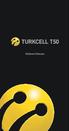 TURKCELL T50 Kullanıcı Kılavuzu Kullanım Kılavuzu Hakkında Turkcell T50 yi seçtiğiniz için teşekkür ederiz. Cihazınızı en iyi durumda tutabilmek için lütfen bu kullanım kılavuzunu okuyun ve gelecekte size
TURKCELL T50 Kullanıcı Kılavuzu Kullanım Kılavuzu Hakkında Turkcell T50 yi seçtiğiniz için teşekkür ederiz. Cihazınızı en iyi durumda tutabilmek için lütfen bu kullanım kılavuzunu okuyun ve gelecekte size
Printed in Korea Code No.:GH68-XXXXXA Turkish. 01/2008. Rev. 1.0. World Wide Web http://www.samsungmobile.com
 * Yüklenen yazılıma veya servis sağlayıcısına veya ülkenize bağlı olarak bu kılavuzdaki bazı açıklamalar telefonunuza uymayabilir. * Ülkenize bağlı olarak telefonunuz ve aksesuarlarınız bu kılavuzdaki
* Yüklenen yazılıma veya servis sağlayıcısına veya ülkenize bağlı olarak bu kılavuzdaki bazı açıklamalar telefonunuza uymayabilir. * Ülkenize bağlı olarak telefonunuz ve aksesuarlarınız bu kılavuzdaki
TURKCELL T50 Kullanıcı Kılavuzu
 TURKCELL T50 Kullanıcı Kılavuzu 1 Kullanım Kılavuzu Hakkında Turkcell T50 yi seçtiğiniz için teşekkür ederiz. Cihazınızı en iyi durumda tutabilmek için lütfen bu kullanım kılavuzunu okuyun ve gelecekte
TURKCELL T50 Kullanıcı Kılavuzu 1 Kullanım Kılavuzu Hakkında Turkcell T50 yi seçtiğiniz için teşekkür ederiz. Cihazınızı en iyi durumda tutabilmek için lütfen bu kullanım kılavuzunu okuyun ve gelecekte
Hızlı başlangıç kılavuzu SE888
 Hızlı başlangıç kılavuzu SE888 İçindekiler Baz ünitesi Not * Birden fazla ahize içeren paketlerde, ek ahizeler, şarj cihazları ve güç adaptörleri bulunur. ** Bazı ülkelerde, hat adaptörünü hat kablosuna
Hızlı başlangıç kılavuzu SE888 İçindekiler Baz ünitesi Not * Birden fazla ahize içeren paketlerde, ek ahizeler, şarj cihazları ve güç adaptörleri bulunur. ** Bazı ülkelerde, hat adaptörünü hat kablosuna
Jabra. Halo Free. Kullanım kılavuzu
 Jabra Halo Free Kullanım kılavuzu 2016 GN Audio A/S. Tüm hakları saklıdır. Jabra, GN Audio A/S nin tescilli ticari markasıdır. Bluetooth marka adı ve logoları, Bluetooth SIG Inc şirketinin mülkiyetinde
Jabra Halo Free Kullanım kılavuzu 2016 GN Audio A/S. Tüm hakları saklıdır. Jabra, GN Audio A/S nin tescilli ticari markasıdır. Bluetooth marka adı ve logoları, Bluetooth SIG Inc şirketinin mülkiyetinde
Y5c. Kullanıcı Kılavuzu
 Y5c Kullanıcı Kılavuzu İçindekiler Önsöz... 1 Birinci sınıf işlevler... 2 Kasa... 2 Galeriden kamerayı başlatma... 2 Başlarken... 3 Telefonunuza genel bakış... 3 Tuş işlevleri parmaklarınızın ucunda...
Y5c Kullanıcı Kılavuzu İçindekiler Önsöz... 1 Birinci sınıf işlevler... 2 Kasa... 2 Galeriden kamerayı başlatma... 2 Başlarken... 3 Telefonunuza genel bakış... 3 Tuş işlevleri parmaklarınızın ucunda...
Tablet Bilgisayar SGPT13 Serisi. Hızlı Kurulum Kılavuzu
 Tablet Bilgisayar SGPT13 Serisi Hızlı Kurulum Kılavuzu Hoş Geldiniz Xperia Tablet S satın aldığınız için tebrik ederiz. Bu Hızlı Kurulum Kılavuzu, tablet bilgisayarınızın kullanılması için gereken başlangıç
Tablet Bilgisayar SGPT13 Serisi Hızlı Kurulum Kılavuzu Hoş Geldiniz Xperia Tablet S satın aldığınız için tebrik ederiz. Bu Hızlı Kurulum Kılavuzu, tablet bilgisayarınızın kullanılması için gereken başlangıç
Türkçe. BT-03i Kullanıcı Kılavuzu
 BT-03i Kullanıcı Kılavuzu 1 Genel Bakış İçindekiler Başlangıç Telefon çağrısı nasıl yanıtlanır? Spesifikasyonlar 2 1. Genel Bakış A B E D F 1-1 Fonksiyon Tuşları: C A B C D E F Silikon kulak askısı Güç
BT-03i Kullanıcı Kılavuzu 1 Genel Bakış İçindekiler Başlangıç Telefon çağrısı nasıl yanıtlanır? Spesifikasyonlar 2 1. Genel Bakış A B E D F 1-1 Fonksiyon Tuşları: C A B C D E F Silikon kulak askısı Güç
Cisco için Jabra SPEAK 450
 Cisco için Jabra SPEAK 450 KULLANIM KILAVUZU İÇİNDEKİLER HOŞ GELDİNİZ...2 CISCO İÇİN JABRA SPEAK 450'YE GENEL BAKIŞ...3 BAĞLANMA...5 CISCO İÇİN JABRA SPEAK 450'NİN KULLANIMI...7 DESTEK...8 TEKNİK ÖZELLİKLER...9
Cisco için Jabra SPEAK 450 KULLANIM KILAVUZU İÇİNDEKİLER HOŞ GELDİNİZ...2 CISCO İÇİN JABRA SPEAK 450'YE GENEL BAKIŞ...3 BAĞLANMA...5 CISCO İÇİN JABRA SPEAK 450'NİN KULLANIMI...7 DESTEK...8 TEKNİK ÖZELLİKLER...9
General Mobile DSTL1. Sürüm Güncelleme Notları
 General Mobile DSTL1 Sürüm Güncelleme Notları Bu sürüm notları General mobile DSTL1 cihazı için en son gönderilen yazılım güncelleme bilgisi içermektedir. Bu sürüm güncelleme, cihazınızın işlevselliğini
General Mobile DSTL1 Sürüm Güncelleme Notları Bu sürüm notları General mobile DSTL1 cihazı için en son gönderilen yazılım güncelleme bilgisi içermektedir. Bu sürüm güncelleme, cihazınızın işlevselliğini
Hızlı başlangıç kılavuzu
 Adresinden ürününüzü kaydettirebilir ve destek alabilirsiniz www.philips.com/welcome SE650 SE655 Hızlı başlangıç kılavuzu 1 Bağlantı 2 Kurulum 3 Tadını çıkarın Kutunun içindekiler Baz istasyonu VEYA El
Adresinden ürününüzü kaydettirebilir ve destek alabilirsiniz www.philips.com/welcome SE650 SE655 Hızlı başlangıç kılavuzu 1 Bağlantı 2 Kurulum 3 Tadını çıkarın Kutunun içindekiler Baz istasyonu VEYA El
Tablet Bilgisayar SGPT12 Serisi. Hızlı Kurulum Kılavuzu
 Tablet Bilgisayar SGPT12 Serisi Hızlı Kurulum Kılavuzu Hoş Geldiniz Xperia Tablet S satın aldığınız için tebrik ederiz. Bu Hızlı Kurulum Kılavuzu, tablet bilgisayarınızın kullanılması için gereken başlangıç
Tablet Bilgisayar SGPT12 Serisi Hızlı Kurulum Kılavuzu Hoş Geldiniz Xperia Tablet S satın aldığınız için tebrik ederiz. Bu Hızlı Kurulum Kılavuzu, tablet bilgisayarınızın kullanılması için gereken başlangıç
Wi-Fi Direct Rehberi. Wi-Fi Direct ile Kolay Kurulum. Sorun Giderme. Appendix
 Wi-Fi Direct Rehberi Wi-Fi Direct ile Kolay Kurulum Sorun Giderme Appendix İçindekiler Kılavuzlar Hakkında Bilgi... 2 Kılavuzlarda Kullanılan Semboller... 2 Feragatname... 2 1. Wi-Fi Direct ile Kolay
Wi-Fi Direct Rehberi Wi-Fi Direct ile Kolay Kurulum Sorun Giderme Appendix İçindekiler Kılavuzlar Hakkında Bilgi... 2 Kılavuzlarda Kullanılan Semboller... 2 Feragatname... 2 1. Wi-Fi Direct ile Kolay
Jabra. Speak 810. Kullanım Kılavuzu
 Jabra Speak 810 Kullanım Kılavuzu 2015 GN Audio A/S (GN Netcom A/S). Tüm hakları saklıdır. Jabra, GN Audio A/S (GN Netcom A/S)'nin tescilli markasıdır. Buraya dahil edilmiş olan tüm diğer tescilli markalar
Jabra Speak 810 Kullanım Kılavuzu 2015 GN Audio A/S (GN Netcom A/S). Tüm hakları saklıdır. Jabra, GN Audio A/S (GN Netcom A/S)'nin tescilli markasıdır. Buraya dahil edilmiş olan tüm diğer tescilli markalar
2007 Nokia telif hakkýdýr. Tüm haklarý mahfuzdur. Nokia, Nokia Connecting People ve Pop-Port, Nokia Corporation'ýn ticari veya tescilli ticari
 Nokia N70-1 2007 Nokia telif hakkýdýr. Tüm haklarý mahfuzdur. Nokia, Nokia Connecting People ve Pop-Port, Nokia Corporation'ýn ticari veya tescilli ticari markalarýdýr. Burada adý geçen diðer ürün ve þirket
Nokia N70-1 2007 Nokia telif hakkýdýr. Tüm haklarý mahfuzdur. Nokia, Nokia Connecting People ve Pop-Port, Nokia Corporation'ýn ticari veya tescilli ticari markalarýdýr. Burada adý geçen diðer ürün ve þirket
HT 300 SET ODA TERMOSTATI
 DİJİTAL ODA TERMOSTATI HT 300 SET ODA TERMOSTATI KULLANIM KILAVUZU GENEL ÖZELLİKLER HT 300 SET kablosuz oda termostatıdır. Kullanıcı oda termostatını ihtiyacı doğrultusunda programlayıp daha konforlu ve
DİJİTAL ODA TERMOSTATI HT 300 SET ODA TERMOSTATI KULLANIM KILAVUZU GENEL ÖZELLİKLER HT 300 SET kablosuz oda termostatıdır. Kullanıcı oda termostatını ihtiyacı doğrultusunda programlayıp daha konforlu ve
Dokunmatik Yüzey ve Klavye
 Dokunmatik Yüzey ve Klavye Kullanıcı Kılavuzu Copyright 2007 Hewlett-Packard Development Company, L.P. Windows, Microsoft Corporation kuruluşunun ABD de tescilli ticari markasıdır. Bu belgede yer alan
Dokunmatik Yüzey ve Klavye Kullanıcı Kılavuzu Copyright 2007 Hewlett-Packard Development Company, L.P. Windows, Microsoft Corporation kuruluşunun ABD de tescilli ticari markasıdır. Bu belgede yer alan
Nokia 500 Araç Dolaþým Sistemi Baþlangýç Kýlavuzu
 Nokia 500 Araç Dolaþým Sistemi Baþlangýç Kýlavuzu 9205371 3. Baský TR UYGUNLUK BÝLDÝRÝMÝ Ýþbu belgede, NOKIA CORPORATION, bu PD-14 ürününün önem taþýyan gereksinimlerle ve 1999/5/EC Yönetmeliðinin ilgili
Nokia 500 Araç Dolaþým Sistemi Baþlangýç Kýlavuzu 9205371 3. Baský TR UYGUNLUK BÝLDÝRÝMÝ Ýþbu belgede, NOKIA CORPORATION, bu PD-14 ürününün önem taþýyan gereksinimlerle ve 1999/5/EC Yönetmeliðinin ilgili
Kullanıcı Kılavuzu. Smart prime 7 VFD 600
 Kullanıcı Kılavuzu Smart prime 7 VFD 600 Vodafone Smart prime 7 Kullanıcı Kılavuzu 1 Bu kılavuz hakkında Bu mobil cihazı tercih ettiğiniz için teşekkür ederiz. Cihazını en iyi durumda tutmak için lütfen
Kullanıcı Kılavuzu Smart prime 7 VFD 600 Vodafone Smart prime 7 Kullanıcı Kılavuzu 1 Bu kılavuz hakkında Bu mobil cihazı tercih ettiğiniz için teşekkür ederiz. Cihazını en iyi durumda tutmak için lütfen
TC55 HIZLI BAŞLANGIÇ KILAVUZU
 TC55 HIZLI BAŞLANGIÇ KILAVUZU Özellikler Alıcı Işık/Yakınlık Sensörü LED Dokunmatik Ekran Programlanabi lir Düğme Ses Kontrolü Programlanabi lir Düğme Mikrofon Hoparlör Şarj Kontakları Kamera Pil Kapağı
TC55 HIZLI BAŞLANGIÇ KILAVUZU Özellikler Alıcı Işık/Yakınlık Sensörü LED Dokunmatik Ekran Programlanabi lir Düğme Ses Kontrolü Programlanabi lir Düğme Mikrofon Hoparlör Şarj Kontakları Kamera Pil Kapağı
Hızlı başlangıç kılavuzu
 Philips GoGear müzik çalar Hızlı başlangıç kılavuzu TR SA1MXX02B SA1MXX02K SA1MXX02KN SA1MXX02W SA1MXX04B SA1MXX04K SA1MXX04KN SA1MXX04P SA1MXX04W SA1MXX04WS SA1MXX08K Başlarken Ana menü hakkında genel
Philips GoGear müzik çalar Hızlı başlangıç kılavuzu TR SA1MXX02B SA1MXX02K SA1MXX02KN SA1MXX02W SA1MXX04B SA1MXX04K SA1MXX04KN SA1MXX04P SA1MXX04W SA1MXX04WS SA1MXX08K Başlarken Ana menü hakkında genel
JABRA STEP WIRELESS. Kullanım Kılavuzu. jabra.com/stepwireless. jabra
 L jabra Kullanım Kılavuzu jabra.com/stepwireless 2014 GN Netcom A/S. Tüm hakları saklıdır. Jabra GN Netcom A/ S'nin tescilli ticari markasıdır. Bu belgede anılan tüm diğer tescilli markalar, sahiplerinin
L jabra Kullanım Kılavuzu jabra.com/stepwireless 2014 GN Netcom A/S. Tüm hakları saklıdır. Jabra GN Netcom A/ S'nin tescilli ticari markasıdır. Bu belgede anılan tüm diğer tescilli markalar, sahiplerinin
Google Cloud Print Kılavuzu
 Google Cloud Print Kılavuzu Sürüm 0 TUR ların açıklamaları Bu kullanıcı kılavuzunda aşağıdaki simgeyi kullanıyoruz: lar ortaya çıkabilecek durumu nasıl çözmeniz gerektiğini size bildirir veya işlemin diğer
Google Cloud Print Kılavuzu Sürüm 0 TUR ların açıklamaları Bu kullanıcı kılavuzunda aşağıdaki simgeyi kullanıyoruz: lar ortaya çıkabilecek durumu nasıl çözmeniz gerektiğini size bildirir veya işlemin diğer
Kullanım kılavuzunuz MOTOROLA QUENCH XT5 http://tr.yourpdfguides.com/dref/5068143
 Bu kullanım kılavuzunda önerileri okuyabilir, teknik kılavuz veya MOTOROLA QUENCH XT5 için kurulum kılavuzu. Bu kılavuzdaki MOTOROLA QUENCH XT5 tüm sorularınızı (bilgi, özellikler, güvenlik danışma, boyut,
Bu kullanım kılavuzunda önerileri okuyabilir, teknik kılavuz veya MOTOROLA QUENCH XT5 için kurulum kılavuzu. Bu kılavuzdaki MOTOROLA QUENCH XT5 tüm sorularınızı (bilgi, özellikler, güvenlik danışma, boyut,
Bu kılavuzda çoğu modelde ortak olan özellikler anlatılmaktadır. Bazı özellikler tabletinizde olmayabilir.
 Kullanıcı Kılavuzu Copyright 2013 Hewlett-Packard Development Company, L.P. Bluetooth, mülkiyeti marka sahibine ait olan ve Hewlett-Packard Company tarafından lisansla kullanılan bir ticari markadır. Google,
Kullanıcı Kılavuzu Copyright 2013 Hewlett-Packard Development Company, L.P. Bluetooth, mülkiyeti marka sahibine ait olan ve Hewlett-Packard Company tarafından lisansla kullanılan bir ticari markadır. Google,
BASIT TELEFON. duckma.com PHONOTTO. Kullanıcı Kılavuzu. Version: 1
 BASIT TELEFON PHONOTTO Kullanıcı Kılavuzu Version: 1 Kurulum Sihirbazı Uygulamayı çalıştırınca Kurulum Sihirbazı başlayacak ve ihtiyaçlarınıza ve tercihlerinize göre ayarlar yapılandırılacaktır. İlk ekran
BASIT TELEFON PHONOTTO Kullanıcı Kılavuzu Version: 1 Kurulum Sihirbazı Uygulamayı çalıştırınca Kurulum Sihirbazı başlayacak ve ihtiyaçlarınıza ve tercihlerinize göre ayarlar yapılandırılacaktır. İlk ekran
ZTE ATLAS W WCDMA/GSM Cep Telefonu Kullanıcı Kılavuzu
 ZTE ATLAS W WCDMA/GSM Cep Telefonu Kullanıcı Kılavuzu ürün ile ilgili güncellemeler için aşağıdaki web adresini ziyaret edebilirsiniz. http://wwwen.zte.com.cn/endata/mobile/turkey/ 1 YASAL BİLGİ Telif
ZTE ATLAS W WCDMA/GSM Cep Telefonu Kullanıcı Kılavuzu ürün ile ilgili güncellemeler için aşağıdaki web adresini ziyaret edebilirsiniz. http://wwwen.zte.com.cn/endata/mobile/turkey/ 1 YASAL BİLGİ Telif
Kullanım Kılavuzu. SoundCore Mini
 Kullanım Kılavuzu SoundCore Mini Kutu İçeriği ve Genel Bakış 1 Mikrofon 6 Micro USB Şarj Girişi 2 Mod Tuşu 7 SD Kart Yuvası 3 Batarya Göstergesi 8 Ses Tuşları 4 Güç Tuşu 9 Çok Fonksiyonlu Tuş 5 3.5mm Aux
Kullanım Kılavuzu SoundCore Mini Kutu İçeriği ve Genel Bakış 1 Mikrofon 6 Micro USB Şarj Girişi 2 Mod Tuşu 7 SD Kart Yuvası 3 Batarya Göstergesi 8 Ses Tuşları 4 Güç Tuşu 9 Çok Fonksiyonlu Tuş 5 3.5mm Aux
Ağınız üzerinde tarama yapmak için Web Hizmetleri'ni kullanma (Windows Vista SP2 veya üzeri, Windows 7 ve Windows 8)
 Ağınız üzerinde tarama yapmak için Web Hizmetleri'ni kullanma (Windows Vista SP2 veya üzeri, Windows 7 ve Windows 8) Web Hizmetleri protokolü, Windows Vista (SP2 veya üstü), Windows 7 ve Windows 8 kullanıcılarının,
Ağınız üzerinde tarama yapmak için Web Hizmetleri'ni kullanma (Windows Vista SP2 veya üzeri, Windows 7 ve Windows 8) Web Hizmetleri protokolü, Windows Vista (SP2 veya üstü), Windows 7 ve Windows 8 kullanıcılarının,
Copyright 2017 HP Development Company, L.P.
 Kullanıcı Kılavuzu Copyright 2017 HP Development Company, L.P. Bu belgede yer alan bilgiler önceden bildirilmeden değiştirilebilir. HP ürünleri ve hizmetlerine ilişkin garantiler, bu ürünler ve hizmetlerle
Kullanıcı Kılavuzu Copyright 2017 HP Development Company, L.P. Bu belgede yer alan bilgiler önceden bildirilmeden değiştirilebilir. HP ürünleri ve hizmetlerine ilişkin garantiler, bu ürünler ve hizmetlerle
TURKCELL TURBO T50 Kullanıcı Kılavuzu
 Kullanım Kılavuzu TURKCELL TURBO T50 Kullanıcı Kılavuzu Üç Taşıyıcılı İnternet Teknolojisi 3G şebekede aynı anda üç farklı taşıyıcının kullanılması ile 63,3 Mbps e varan hızlarda veri indirme imkanı sunmaktadır.
Kullanım Kılavuzu TURKCELL TURBO T50 Kullanıcı Kılavuzu Üç Taşıyıcılı İnternet Teknolojisi 3G şebekede aynı anda üç farklı taşıyıcının kullanılması ile 63,3 Mbps e varan hızlarda veri indirme imkanı sunmaktadır.
Kullanım Kılavuzu. SoundCore
 Kullanım Kılavuzu SoundCore Kutu İçeriği ve Genel Bakış Soundcore un Şarjını Doldurmak Souncore u Çalıştırmak Açma/Kapama Tuşuna 2 saniye basılı tutmanız yeterlidir Bluetooth Eşleştirmesi Hızlı Yanıp Sönen
Kullanım Kılavuzu SoundCore Kutu İçeriği ve Genel Bakış Soundcore un Şarjını Doldurmak Souncore u Çalıştırmak Açma/Kapama Tuşuna 2 saniye basılı tutmanız yeterlidir Bluetooth Eşleştirmesi Hızlı Yanıp Sönen
Bu kılavuzda çoğu modelde ortak olan özellikler anlatılmaktadır. Bazı özellikler bilgisayarınızda olmayabilir.
 Buradan Başlayın Copyright 2013 Hewlett-Packard Development Company, L.P. Windows, Microsoft Corporation kuruluşunun ABD'de tescilli ticari markasıdır. Bu belgede yer alan bilgiler önceden haber verilmeksizin
Buradan Başlayın Copyright 2013 Hewlett-Packard Development Company, L.P. Windows, Microsoft Corporation kuruluşunun ABD'de tescilli ticari markasıdır. Bu belgede yer alan bilgiler önceden haber verilmeksizin
Hızlı Başlangıç Kılavuzu Vodafone Mobile Wi-Fi R207
 Hızlı Başlangıç Kılavuzu Vodafone Mobile Wi-Fi R207 Hoşgeldiniz Mobil iletişim dünyasına hoş geldiniz 1 Hoşgeldiniz 2 Ürüne genel bakış 3 Başlangıç 5 Mobile Wi-Fi Web uygulaması 6 Web uygulamasına genel
Hızlı Başlangıç Kılavuzu Vodafone Mobile Wi-Fi R207 Hoşgeldiniz Mobil iletişim dünyasına hoş geldiniz 1 Hoşgeldiniz 2 Ürüne genel bakış 3 Başlangıç 5 Mobile Wi-Fi Web uygulaması 6 Web uygulamasına genel
Kuruluma başlamadan önce gerekli tüm bileşenlerin mevcut olup olmadığını kontrol edin. Kutuda şunlar bulunmalıdır:
 E L K I TA B I N I - 7 0 7 5 0 2 1 P A K E T I N I Ç I N D E K I L E R 4 T E K N I K Ö Z E L L I K L E R 4 U Y G U L A M A Y E L P A Z E S I 4 D O N A N I M K U R U L U M U 5 Y Ö N L E N D I R I C I YA
E L K I TA B I N I - 7 0 7 5 0 2 1 P A K E T I N I Ç I N D E K I L E R 4 T E K N I K Ö Z E L L I K L E R 4 U Y G U L A M A Y E L P A Z E S I 4 D O N A N I M K U R U L U M U 5 Y Ö N L E N D I R I C I YA
HP Mobil Uzaktan Kumanda (Yalnızca Belirli Modellerde) Kullanıcı Kılavuzu
 HP Mobil Uzaktan Kumanda (Yalnızca Belirli Modellerde) Kullanıcı Kılavuzu Copyright 2008 Hewlett-Packard Development Company, L.P. Windows ve Windows Vista, Microsoft Corporation şirketinin ABD'de kayıtlı
HP Mobil Uzaktan Kumanda (Yalnızca Belirli Modellerde) Kullanıcı Kılavuzu Copyright 2008 Hewlett-Packard Development Company, L.P. Windows ve Windows Vista, Microsoft Corporation şirketinin ABD'de kayıtlı
Futronic FS80 Parmak İzi Okuyucu Kullanım Kılavuzu
 Futronic FS80 Parmak İzi Okuyucu Kullanım Kılavuzu BİOMETRİ-CS BİLGİSAYAR YAZILIM EĞİTİM TURİZM DANIŞMANLIK ORGANİZASYON TİCARET LİMİTED ŞİRKETİ Tel : +90 312 235 84 40 Fax : +90 312 236 00 10 Adres :
Futronic FS80 Parmak İzi Okuyucu Kullanım Kılavuzu BİOMETRİ-CS BİLGİSAYAR YAZILIM EĞİTİM TURİZM DANIŞMANLIK ORGANİZASYON TİCARET LİMİTED ŞİRKETİ Tel : +90 312 235 84 40 Fax : +90 312 236 00 10 Adres :
U8850-1 *TKK@MÎL *ÎK@UTYT 0
 U8850-1 0 1 Devam Etmeden Önce Okuyun 1.1 Güvenlik Önlemleri Telefonunuzun doğru kullanımını sağlamak için lütfen güvenlik önlemlerini dikkatlice okuyun. Telefonunuzu çarpmayın, atmayın veya delmeyin.
U8850-1 0 1 Devam Etmeden Önce Okuyun 1.1 Güvenlik Önlemleri Telefonunuzun doğru kullanımını sağlamak için lütfen güvenlik önlemlerini dikkatlice okuyun. Telefonunuzu çarpmayın, atmayın veya delmeyin.
Güç açık/kapalı AUX IN. Bluetooth 4.0. kontrol etmek. onu. Sesli Kılavuz
 Aura LED Bluetooth Hoparlör Kullanıcı kılavuzuu 33049 Değerli Müşterimiz, Ednet hoparlörlerini satın aldığınızz için teşekkür ederiz. Sorunsuz bir kullanım için hoparlörü kullanmaya başlamadan önce lütfen
Aura LED Bluetooth Hoparlör Kullanıcı kılavuzuu 33049 Değerli Müşterimiz, Ednet hoparlörlerini satın aldığınızz için teşekkür ederiz. Sorunsuz bir kullanım için hoparlörü kullanmaya başlamadan önce lütfen
HARİCİ SİREN AS 240/250/260/282/290 HARİCİ SİREN AS 240/250/260/282/290. Kullanım Kılavuzu.
 HARİCİ SİREN Kullanım Kılavuzu www.eds.com.tr 1 Giriş Harici Sirenler, harici ortamlarda kullanılmak üzere tasarlanmış, tüm güvenlik sistemlerine uyumlu, her türlü hava şartlarına ve darbeye dayanıklı
HARİCİ SİREN Kullanım Kılavuzu www.eds.com.tr 1 Giriş Harici Sirenler, harici ortamlarda kullanılmak üzere tasarlanmış, tüm güvenlik sistemlerine uyumlu, her türlü hava şartlarına ve darbeye dayanıklı
Baþlangýç. Nokia N95-1 9205577, 1. Baský TR
 Baþlangýç Nokia N95-1 9205577, 1. Baský TR Tuþlar ve parçalar (çalýþma modu) Model numarasý: Nokia N95-1. Bundan sonra Nokia N95 olarak anýlacaktýr. 1 Açma/kapatma tuþu 2 Komutlarý seçmek ve Seçenek öðesine
Baþlangýç Nokia N95-1 9205577, 1. Baský TR Tuþlar ve parçalar (çalýþma modu) Model numarasý: Nokia N95-1. Bundan sonra Nokia N95 olarak anýlacaktýr. 1 Açma/kapatma tuþu 2 Komutlarý seçmek ve Seçenek öðesine
Kaydırma ve Gezinme Çağrı görünümleri ve özellikler arasında geçiş yapmak için, Phone ekranının sağ üst tarafındaki Features düğmesini veya Phone
 Kaydırma ve Gezinme Çağrı görünümleri ve özellikler arasında geçiş yapmak için, Phone ekranının sağ üst tarafındaki Features düğmesini veya Phone düğmesini kullanın. Phone ekranından Features listesine
Kaydırma ve Gezinme Çağrı görünümleri ve özellikler arasında geçiş yapmak için, Phone ekranının sağ üst tarafındaki Features düğmesini veya Phone düğmesini kullanın. Phone ekranından Features listesine
DAŞ 04 MANUEL AKÜ ŞARJ REDRESÖRÜ KULLANMA KILAVUZU
 DAŞ 04 MANUEL AKÜ ŞARJ REDRESÖRÜ KULLANMA KILAVUZU ÜRETİCİ : DEMİRİZ ELEKTRİK SAN. TİC. LTD.ŞTİ. ADRES : Ortaköy Sanayi Bölgesi Kumru Sk. No:3 Selimpaşa Silivri / İstanbul TEL : 0 212 610 10 13 GSM : 0
DAŞ 04 MANUEL AKÜ ŞARJ REDRESÖRÜ KULLANMA KILAVUZU ÜRETİCİ : DEMİRİZ ELEKTRİK SAN. TİC. LTD.ŞTİ. ADRES : Ortaköy Sanayi Bölgesi Kumru Sk. No:3 Selimpaşa Silivri / İstanbul TEL : 0 212 610 10 13 GSM : 0
Kullanım Kılavuzu. SoundCore Flare. Model No.: A3161
 Kullanım Kılavuzu SoundCore Flare Model No.: A3161 Kutu İçeriği ve Genel Bakış 1 Ses Kontrolü için Ses Düğmeleri 6 Güç düğmesi 2 Bas yukarı düğmesi 7 3.5mm Aux Girişi 3 Çok işlevli düğme 8 MicroUSB Şarj
Kullanım Kılavuzu SoundCore Flare Model No.: A3161 Kutu İçeriği ve Genel Bakış 1 Ses Kontrolü için Ses Düğmeleri 6 Güç düğmesi 2 Bas yukarı düğmesi 7 3.5mm Aux Girişi 3 Çok işlevli düğme 8 MicroUSB Şarj
KULLANIM KLAVUZU PDC-1200A. Sistem Kontrol Klavyesi. Versiyon 1.0. Kullanım Klavuzu Hakkında
 KULLANIM KLAVUZU Sistem Kontrol Klavyesi Versiyon 1.0 PDC-1200A Kullanım Klavuzu Hakkında Kuruluma başlamadan önce kullanım klavuzunu dikkatlice okuyunuz. İçindekiler 1. GENEL BAKIŞ... Hata! Yer işareti
KULLANIM KLAVUZU Sistem Kontrol Klavyesi Versiyon 1.0 PDC-1200A Kullanım Klavuzu Hakkında Kuruluma başlamadan önce kullanım klavuzunu dikkatlice okuyunuz. İçindekiler 1. GENEL BAKIŞ... Hata! Yer işareti
HP Roar Plus Hoparlör. Diğer Özellikler
 HP Roar Plus Hoparlör Diğer Özellikler Copyright 2014 Hewlett-Packard Development Company, L.P. Microsoft, Windows ve Windows Vista, Microsoft şirketler grubunun ABD'de tescilli ticari markalarıdır. Bluetooth,
HP Roar Plus Hoparlör Diğer Özellikler Copyright 2014 Hewlett-Packard Development Company, L.P. Microsoft, Windows ve Windows Vista, Microsoft şirketler grubunun ABD'de tescilli ticari markalarıdır. Bluetooth,
Sonar II LED Bluetooth Hoparlör. Kullanıcı kılavuzu 33047
 Sonar II LED Bluetooth Hoparlör Kullanıcı kılavuzu 33047 Önemli Güvenlik Talimatları Hoparlörü, su ve benzeri sıvılardan uzak tutun. Hoparlörü, her türlü ısı kaynağından uzak tutun. İşitmenize veya birimin
Sonar II LED Bluetooth Hoparlör Kullanıcı kılavuzu 33047 Önemli Güvenlik Talimatları Hoparlörü, su ve benzeri sıvılardan uzak tutun. Hoparlörü, her türlü ısı kaynağından uzak tutun. İşitmenize veya birimin
 GARANTİ SÜRESİ : 2 YIL KULLANIM ÖMRÜ : 10 YIL GARANTİ ŞARTLARI 1-) Garanti süresi,malın teslim tarihinden itibaren başlar ve.yıldır. 2-) Malın bütün parçaları dahil olmak üzere tamamı Firmamızın garanti
GARANTİ SÜRESİ : 2 YIL KULLANIM ÖMRÜ : 10 YIL GARANTİ ŞARTLARI 1-) Garanti süresi,malın teslim tarihinden itibaren başlar ve.yıldır. 2-) Malın bütün parçaları dahil olmak üzere tamamı Firmamızın garanti
JABRA SPORT PACE WIRELESS
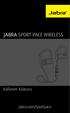 L Kullanım Kılavuzu jabra.com/sportpace 2015 GN Netcom A/S. Tüm hakları saklıdır. Jabra, GN Netcom A/S nin tescilli ticari markasıdır. Bu belgede anılan tüm diğer ticari markalar, kendi sahiplerinin mülkiyetindedir.
L Kullanım Kılavuzu jabra.com/sportpace 2015 GN Netcom A/S. Tüm hakları saklıdır. Jabra, GN Netcom A/S nin tescilli ticari markasıdır. Bu belgede anılan tüm diğer ticari markalar, kendi sahiplerinin mülkiyetindedir.
JABRA EVOLVE 65. Kullanım Kılavuzu. jabra.com/evolve65
 Kullanım Kılavuzu jabra.com/evolve65 2014 GN Netcom A/S / GN Netcom US, Inc. Tüm hakları saklıdır. Jabra, GN Netcom A/S'nin tescilli ticari markasıdır. Bu belgede anılan tüm diğer ticari markalar, sahiplerinin
Kullanım Kılavuzu jabra.com/evolve65 2014 GN Netcom A/S / GN Netcom US, Inc. Tüm hakları saklıdır. Jabra, GN Netcom A/S'nin tescilli ticari markasıdır. Bu belgede anılan tüm diğer ticari markalar, sahiplerinin
ÜSTÜN NAVİGASYON SİSTEMİ. MLS Destinator Pro 4810-5900
 ÜSTÜN NAVİGASYON SİSTEMİ MLS Destinator Pro 4810-5900 3 ! UYARI Navigasyon cihazınız şarj olduktan sonra şarj aletine bağlı tutmayın. Gereğinden fazla şarj pilin ömrünü kısaltabilir. Model No: 84F-8 Model
ÜSTÜN NAVİGASYON SİSTEMİ MLS Destinator Pro 4810-5900 3 ! UYARI Navigasyon cihazınız şarj olduktan sonra şarj aletine bağlı tutmayın. Gereğinden fazla şarj pilin ömrünü kısaltabilir. Model No: 84F-8 Model
HDD Password Tool. Kullanıcı Elkitabı. Türkçe
 HDD Password Tool Kullanıcı Elkitabı Türkçe 1 İçindekiler Bölüm 1: Giriş... 3 Ticâri markalar... 4 Bölüm 2: Gereken İşletim Sistemi... 5 - HDD Password Tool for Windows... 5 - HDD Password Tool for Mac...
HDD Password Tool Kullanıcı Elkitabı Türkçe 1 İçindekiler Bölüm 1: Giriş... 3 Ticâri markalar... 4 Bölüm 2: Gereken İşletim Sistemi... 5 - HDD Password Tool for Windows... 5 - HDD Password Tool for Mac...
JABRA BOOST. Kullanım Kılavuzu. jabra.com/boost
 Kullanım Kılavuzu jabra.com/boost 2014 GN Netcom A/S. Tüm hakları saklıdır. Jabra, GN Netcom A/S nin tescilli ticari markasıdır. Bu belgede anılan tüm diğer ticari markalar, kendi sahiplerinin mülkiyetindedir.
Kullanım Kılavuzu jabra.com/boost 2014 GN Netcom A/S. Tüm hakları saklıdır. Jabra, GN Netcom A/S nin tescilli ticari markasıdır. Bu belgede anılan tüm diğer ticari markalar, kendi sahiplerinin mülkiyetindedir.
Güvenlik. Kullanıcı Kılavuzu
 Güvenlik Kullanıcı Kılavuzu Copyright 2006 Hewlett-Packard Development Company, L.P. Microsoft ve Windows, Microsoft Corporation kuruluşunun ABD'de tescilli ticari markalarıdır. Bu belgede yer alan bilgiler
Güvenlik Kullanıcı Kılavuzu Copyright 2006 Hewlett-Packard Development Company, L.P. Microsoft ve Windows, Microsoft Corporation kuruluşunun ABD'de tescilli ticari markalarıdır. Bu belgede yer alan bilgiler
Adaptörü USB portuna takmadan once mutlaka CD ile gelen sürücü yazılımını yükleyin.
 802.11g High-Gain Kablosuz USB Adaptörü HIZLI KURULUM KILAVUZU Versiyon 1.0 Ocak, 2006 0 *Windows 98SE/Me/2000/XP: TÜRKÇE. Takip eden örnek yükleme Windows XP işletim sisteminde yapılmıştır. ( Windows
802.11g High-Gain Kablosuz USB Adaptörü HIZLI KURULUM KILAVUZU Versiyon 1.0 Ocak, 2006 0 *Windows 98SE/Me/2000/XP: TÜRKÇE. Takip eden örnek yükleme Windows XP işletim sisteminde yapılmıştır. ( Windows
Baþlangýç. Nokia N82
 Baþlangýç Model: N82-1 Nokia N82 1. baský TR Tuþlar ve parçalar (ön) Model numarasý: Nokia N82-1. Bundan sonra Nokia N82 olarak anýlacaktýr. 1 Açma/kapatma tuþu 2 Uyumlu kulaklýklar, müzik kulaklýklarý
Baþlangýç Model: N82-1 Nokia N82 1. baský TR Tuþlar ve parçalar (ön) Model numarasý: Nokia N82-1. Bundan sonra Nokia N82 olarak anýlacaktýr. 1 Açma/kapatma tuþu 2 Uyumlu kulaklýklar, müzik kulaklýklarý
UYARI Navigasyon cihazınız şarj olduktan sonra şarj aletine bağlı tutmayın. Gereğinden fazla şarj pilin ömrünü kısaltabilir.
 ÜSTÜN NAVİGASYON SİSTEMİ! UYARI Navigasyon cihazınız şarj olduktan sonra şarj aletine bağlı tutmayın. Gereğinden fazla şarj pilin ömrünü kısaltabilir. Model No: PF01-3511 Model No: 84F-3 Model No: 84F-53
ÜSTÜN NAVİGASYON SİSTEMİ! UYARI Navigasyon cihazınız şarj olduktan sonra şarj aletine bağlı tutmayın. Gereğinden fazla şarj pilin ömrünü kısaltabilir. Model No: PF01-3511 Model No: 84F-3 Model No: 84F-53
WAE Music uygulamasını indirin
 TÜRKÇE 3 1. Açma/Kapama düğmesi 2. FM/Bluetooth modu 3. 4. 3+4. 5. Pil göstergesi 6. FM/Bluetooth göstergesi 7. USB Girişi 8. Giriş Hattı 9. Koruyucu kapak 10. ¼" montaj için vida deliği 11. Bilek askısı
TÜRKÇE 3 1. Açma/Kapama düğmesi 2. FM/Bluetooth modu 3. 4. 3+4. 5. Pil göstergesi 6. FM/Bluetooth göstergesi 7. USB Girişi 8. Giriş Hattı 9. Koruyucu kapak 10. ¼" montaj için vida deliği 11. Bilek askısı
HP ScrollSmart Mobil Uzaktan Kumanda (Yalnızca Belirli Modellerde) Kullanıcı Kılavuzu
 HP ScrollSmart Mobil Uzaktan Kumanda (Yalnızca Belirli Modellerde) Kullanıcı Kılavuzu Copyright 2008 Hewlett-Packard Development Company, L.P. Windows ve Windows Vista, Microsoft Corporation şirketinin
HP ScrollSmart Mobil Uzaktan Kumanda (Yalnızca Belirli Modellerde) Kullanıcı Kılavuzu Copyright 2008 Hewlett-Packard Development Company, L.P. Windows ve Windows Vista, Microsoft Corporation şirketinin
ZİRVEDRİVEWEB YAZILIMI KULLANIM KILAVUZU
 ZİRVEDRİVEWEB YAZILIMI KULLANIM KILAVUZU Kullanıcı Girişi:Giriş ekranınd dan kullanıcı adı ve şifre bilgileri girilip giriş butonuna basılaraksisteme giriş yapılır. Sistem Ekranı: 4 2 Klasörler Dosyalar
ZİRVEDRİVEWEB YAZILIMI KULLANIM KILAVUZU Kullanıcı Girişi:Giriş ekranınd dan kullanıcı adı ve şifre bilgileri girilip giriş butonuna basılaraksisteme giriş yapılır. Sistem Ekranı: 4 2 Klasörler Dosyalar
NAVİGASYON KULLANIM KILAVUZU.
 NAVİGASYON KULLANIM KILAVUZU www.fiatnavigation.com www.daiichi.com.tr Başlarken Araç navigasyon yazılımını ilk kez kullanırken, bir başlangıç ayarı süreci otomatik olarak başlar. Aşağıdaki adımları takip
NAVİGASYON KULLANIM KILAVUZU www.fiatnavigation.com www.daiichi.com.tr Başlarken Araç navigasyon yazılımını ilk kez kullanırken, bir başlangıç ayarı süreci otomatik olarak başlar. Aşağıdaki adımları takip
Kısa Kılavuz. Bağlantılar. Pilin takılması/pilin şarj edilmesi. Dijital Telsiz Telefon. Dijital Telesekreter. İlk şarj: 8 saat PQQW15648ZA
 TG8070_8090TR(tr-tr)_QG.fm Page 1 Friday, August 10, 2007 4:18 PM Kısa Kılavuz Dijital Telsiz Telefon Model No. KX-TG8070TR Dijital Telesekreter Model No. KX-TG8090TR Bağlantılar KX-TG8070 KX-TG8090 Çengel
TG8070_8090TR(tr-tr)_QG.fm Page 1 Friday, August 10, 2007 4:18 PM Kısa Kılavuz Dijital Telsiz Telefon Model No. KX-TG8070TR Dijital Telesekreter Model No. KX-TG8090TR Bağlantılar KX-TG8070 KX-TG8090 Çengel
MLS Destinator Pro 4300-5000
 MLS Destinator Pro 4300-5000 3 ! UYARI Navigasyon cihazınız şarj olduktan sonra şarj aletine bağlı tutmayın. Gereğinden fazla şarj pilin ömrünü kısaltabilir. Model No: G431 (Pro4300) Model No: G550 (Pro5000)
MLS Destinator Pro 4300-5000 3 ! UYARI Navigasyon cihazınız şarj olduktan sonra şarj aletine bağlı tutmayın. Gereğinden fazla şarj pilin ömrünü kısaltabilir. Model No: G431 (Pro4300) Model No: G550 (Pro5000)
Genel Yazıcı Sürücüsü Kılavuzu
 Genel Yazıcı Sürücüsü Kılavuzu Brother Universal Printer Driver (BR-Script3) Brother Mono Universal Printer Driver (PCL) Brother Universal Printer Driver (Inkjet) Sürüm B TUR 1 Toplu bakış 1 Brother Universal
Genel Yazıcı Sürücüsü Kılavuzu Brother Universal Printer Driver (BR-Script3) Brother Mono Universal Printer Driver (PCL) Brother Universal Printer Driver (Inkjet) Sürüm B TUR 1 Toplu bakış 1 Brother Universal
